Page 1
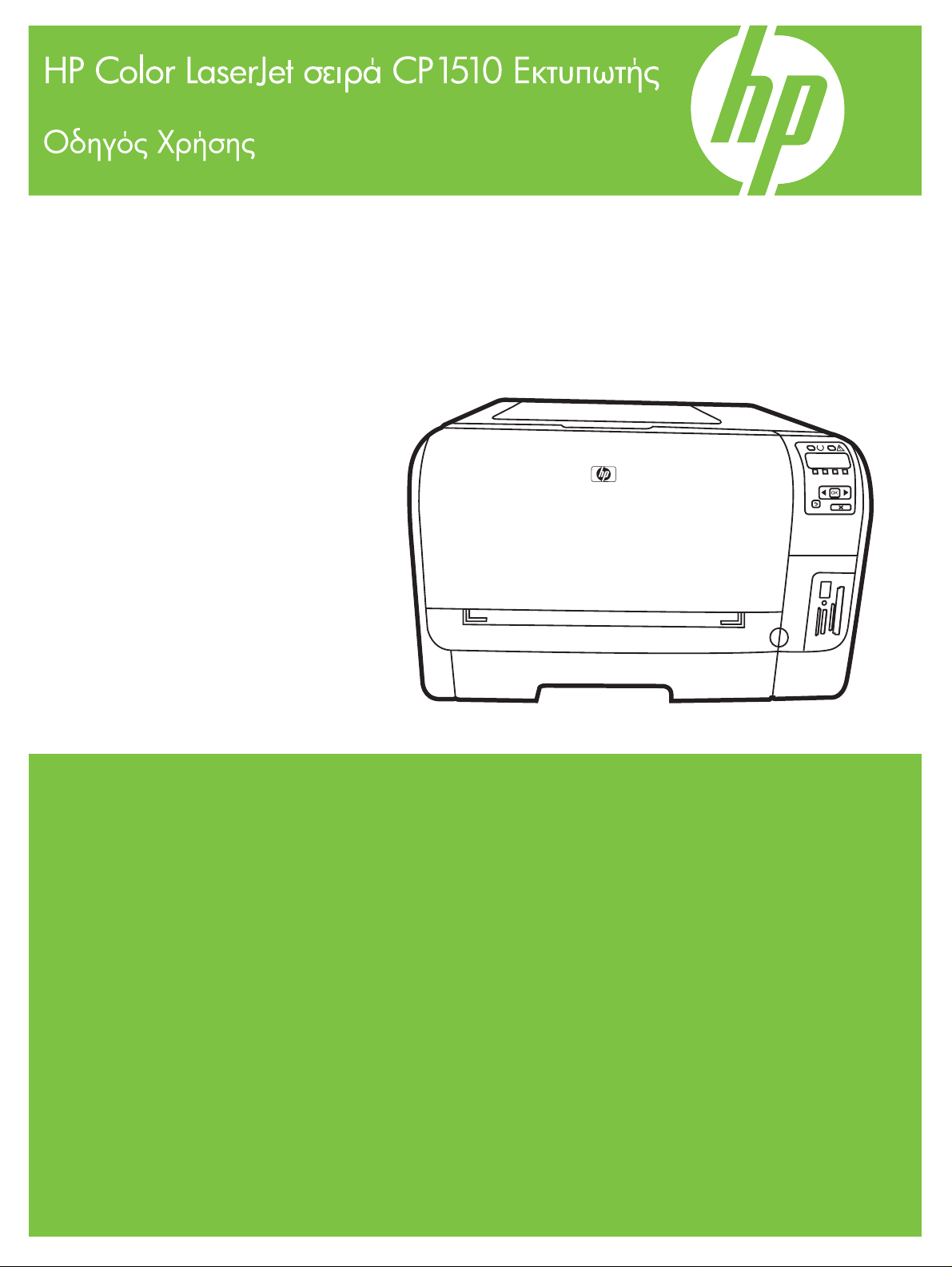
Page 2
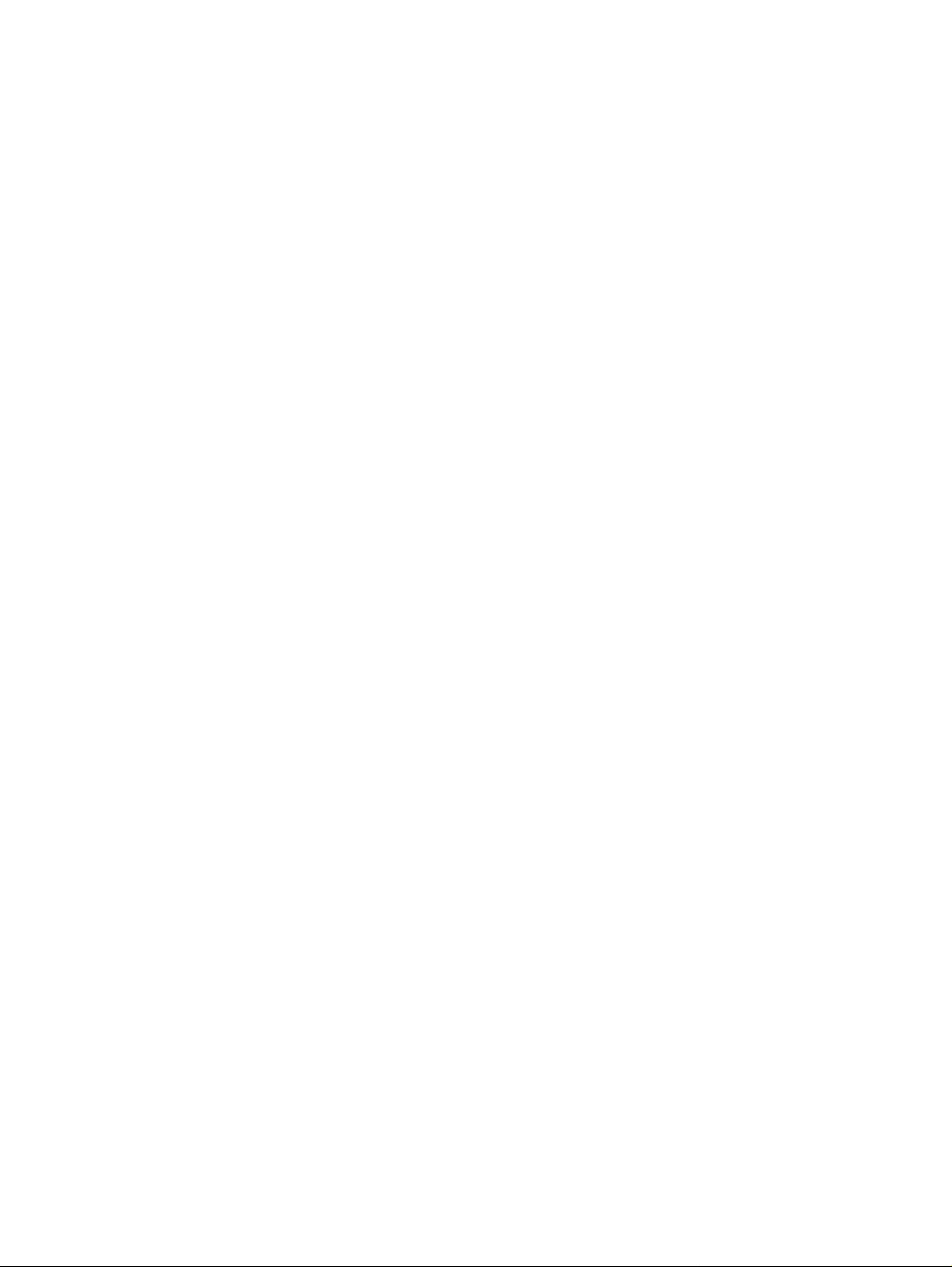
Page 3
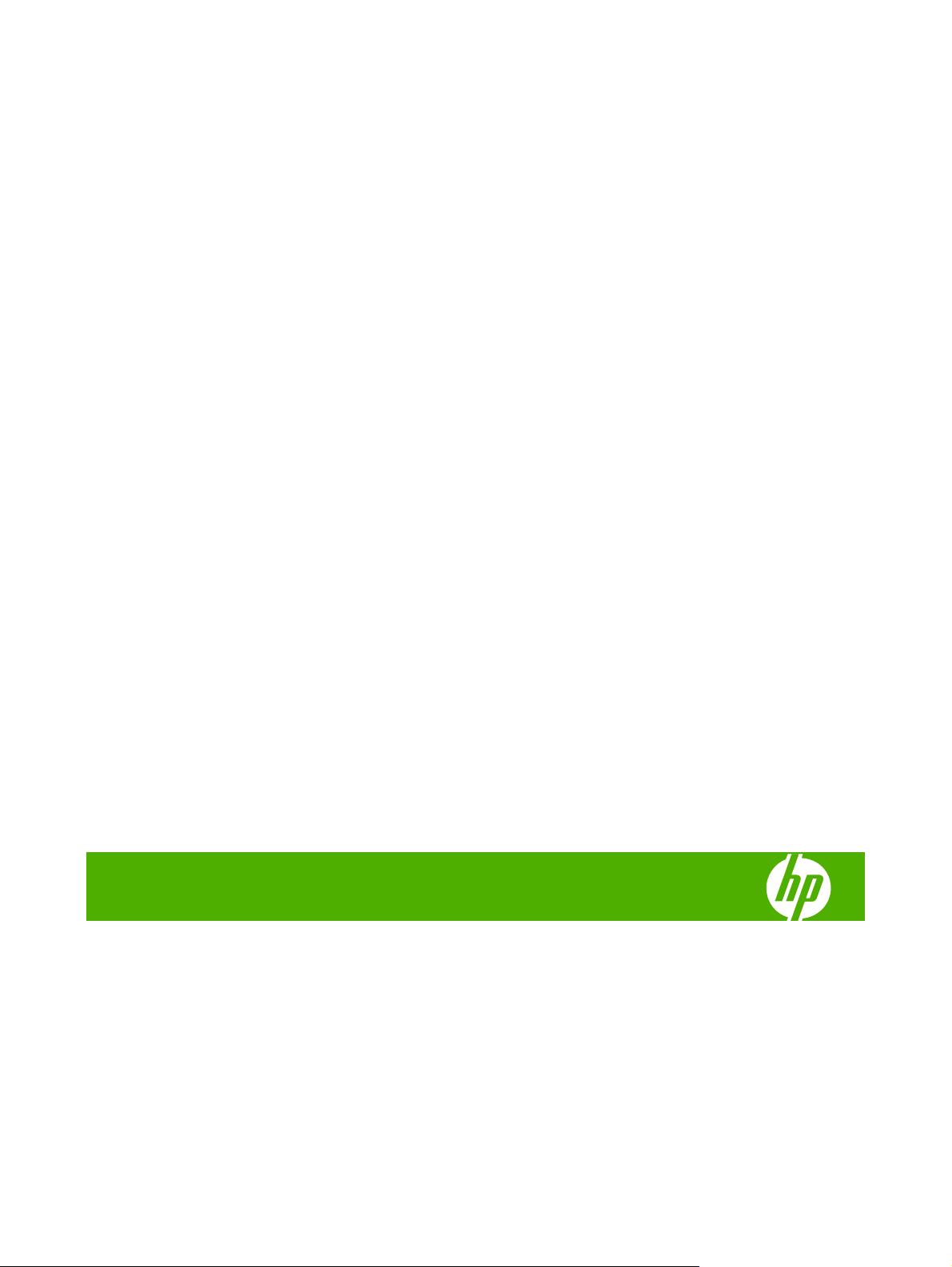
HP Color LaserJet σειρά CP1510 Εκτυπωτής
Οδηγός Χρήσης
Page 4
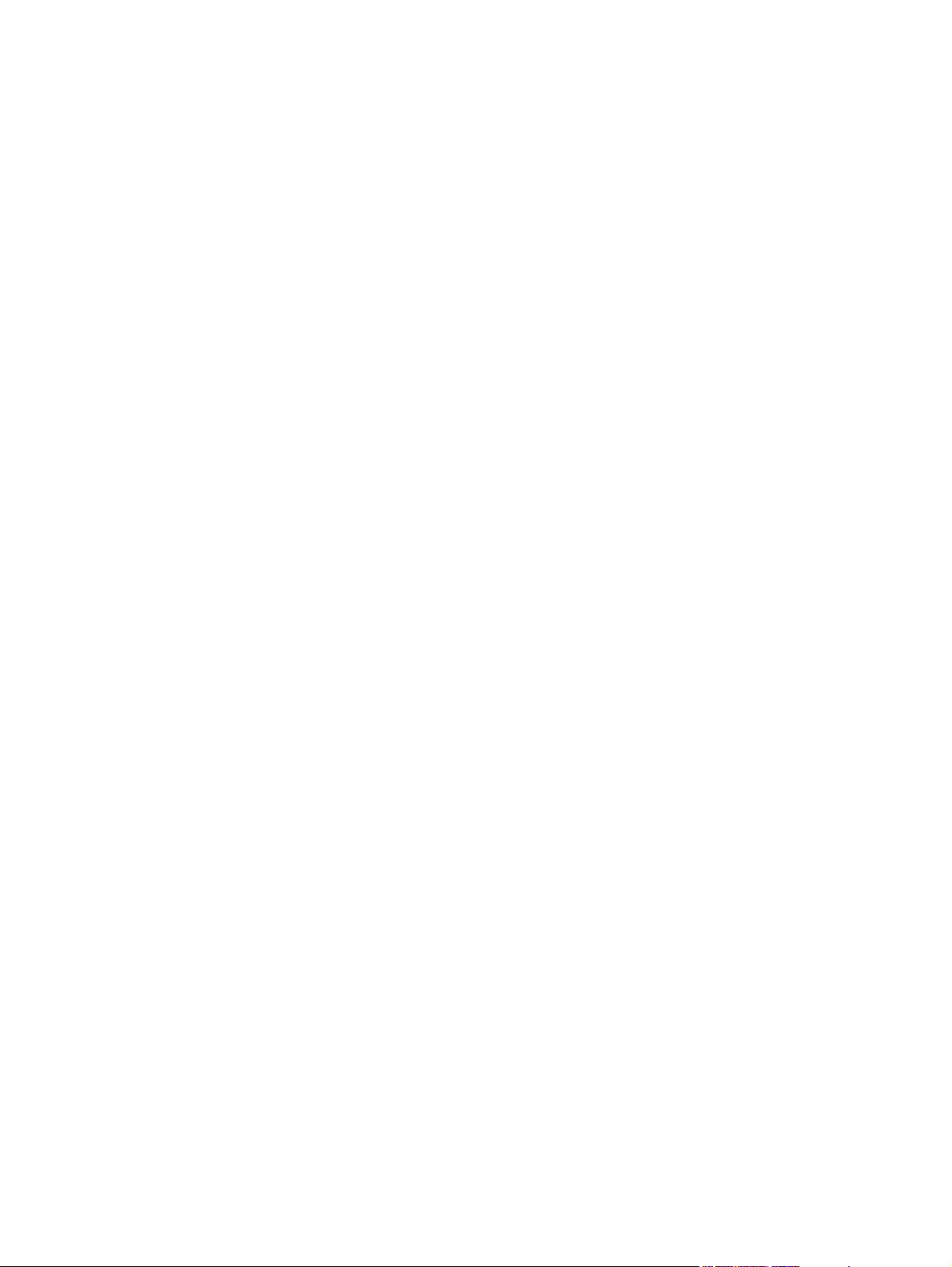
Πνευματικά δικαιώματα και άδεια χρήσης
Εμπορικά σήματα
© 2007 Copyright Hewlett-Packard
Development Company, L.P.
Απαγορεύεται η αναπαραγωγή, η
προσαρμογή ή η μετάφραση χωρίς
προηγούμενη γραπτή άδεια, με εξαίρεση τα
όσα επιτρέπονται από τους νόμους περί
πνευματικών δικαιωμάτων.
Οι πληροφορίες που περιέχονται στο παρόν
μπορεί να αλλάξουν χωρίς προειδοποίηση.
Οι μόνες εγγυήσεις που παρέχονται για τα
προϊόντα και τις υπηρεσίες της HP ορίζονται
στις ρητές
δηλώσεις εγγύησης που
συνοδεύουν τα εν λόγω προϊόντα και τις
υπηρεσίες. Κανένα στοιχείο του παρόντος
δεν πρέπει να θεωρηθεί ότι αποτελεί
πρόσθετη εγγύηση. Η HP δεν φέρει ευθύνη
για τεχνικά ή συντακτικά σφάλματα ή
παραλήψεις του παρόντος.
Αριθμός εξαρτήματος: CC378-90908
Edition 3, 11/2007
Τα Adobe®, AdobePhotoShop® και
PostScript® είναι εμπορικά σήματα της
εταιρείας Adobe Systems Incorporated.
Η ονομασία ENERGY STAR
λογότυπο ENERGY STAR logo
®
και το
®
είναι
σήματα κατατεθέντα στις Η.Π.Α. από την
Αμερικανική Υπηρεσία Προστασίας
Περιβάλλοντος.
Το Corel® είναι εμπορικό σήμα ή σήμα
κατατεθέν της Corel Corporation ή της Corel
Corporation Limited.
Τα Microsoft®, Windows® και Windows®XP
είναι σήματα κατατεθέντα στις Η.Π.Α. της
Microsoft Corporation.
Το Windows Vista™ είναι σήμα κατατεθέν ή
εμπορικό σήμα της Microsoft Corporation
στις Η.Π.Α. και/ή σε άλλες χώρες.
Page 5
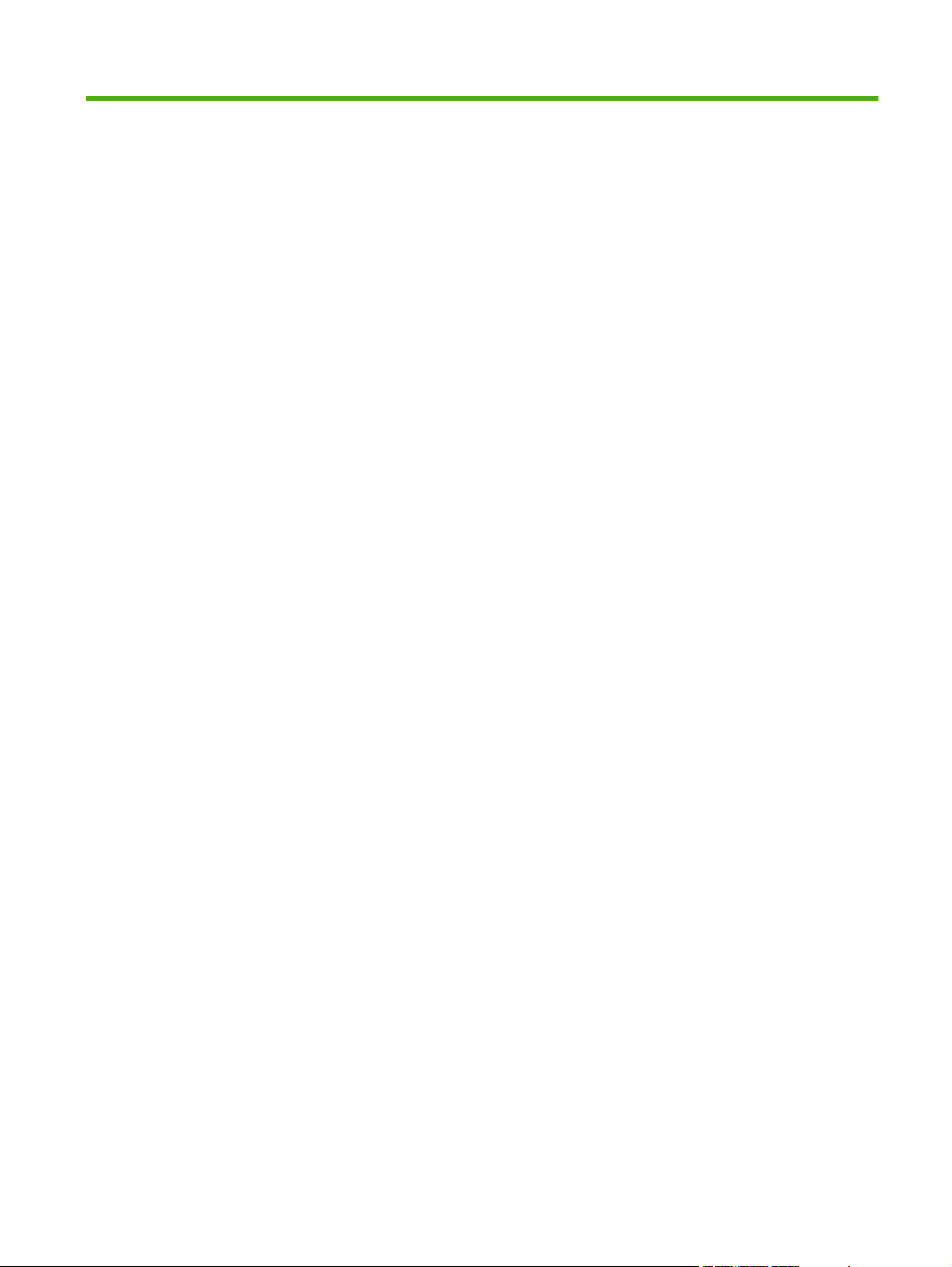
Πίνακας περιεχομένων
1 Βασικά
Σύγκριση προϊόντων ............................................................................................................................ 2
Χαρακτηριστικά του προϊόντος ............................................................................................................. 3
Πού βρίσκεται τι .................................................................................................................................... 5
Εμπρός όψη ........................................................................................................................ 5
Πίσω και πλάγια όψη ........................................................................................................... 5
Επισκόπηση πίνακα ελέγχου ............................................................................................... 6
Αριθμοί μοντέλου και σειράς ................................................................................................ 7
2 Λογισμικό
Λογισμικό προϊόντος .......................................................................................................................... 10
Υποστηριζόμενα λειτουργικά συστήματα και προγράμματα οδήγησης εκτυπωτή ............................. 11
Επιπρόσθετα προγράμματα οδήγησης .............................................................................................. 12
Προτεραιότητα ρυθμίσεων εκτύπωσης .............................................................................................. 13
Άνοιγμα του προγράμματος οδήγησης εκτυπωτή και αλλαγή των ρυθμίσεων εκτύπωσης ............... 14
Κατάργηση του
Βοηθητικά προγράμματα .................................................................................................................... 16
λογισμικού σε λειτουργικά συστήματα Windows ....................................................... 15
Λογισμικό για τα Windows ................................................................................................. 16
HP ToolboxFX ................................................................................................... 16
Λογισμικό για Macintosh .................................................................................................... 16
Αρχεία Περιγραφής Εκτυπωτή PostScript (PPD) .............................................. 16
Διαμόρφωση ενός προϊόντος με χρήση Macintosh ........................................... 16
Λογισμικό ειδοποιήσεων κατάστασης ................................................................................ 16
Λογισμικό για δίκτυα .......................................................................................................... 17
HP Web Jetadmin ............................................................................................. 17
Ενσωματωμένος Web server ............................................................................ 17
Linux .................................................................................................................. 17
3 Χαρτί και μέσα εκτύπωσης
Κατανόηση της χρήσης χαρτιού και μέσων εκτύπωσης ..................................................................... 20
Υποστηριζόμενα μεγέθη χαρτιού και μέσων εκτύπωσης ................................................................... 21
Υποστηριζόμενοι τύποι χαρτιού και χωρητικότητες δίσκων ............................................................... 23
Οδηγίες ειδικού χαρτιού ή μέσων εκτύπωσης .................................................................................... 25
Τοποθέτηση χαρτιού και μέσων εκτύπωσης ...................................................................................... 26
4 Διαμόρφωση Εισόδου/Εξόδου (I/O)
Σύνδεση USB ..................................................................................................................................... 30
Σύνδεση δικτύου ................................................................................................................................. 31
ELWW iii
Page 6
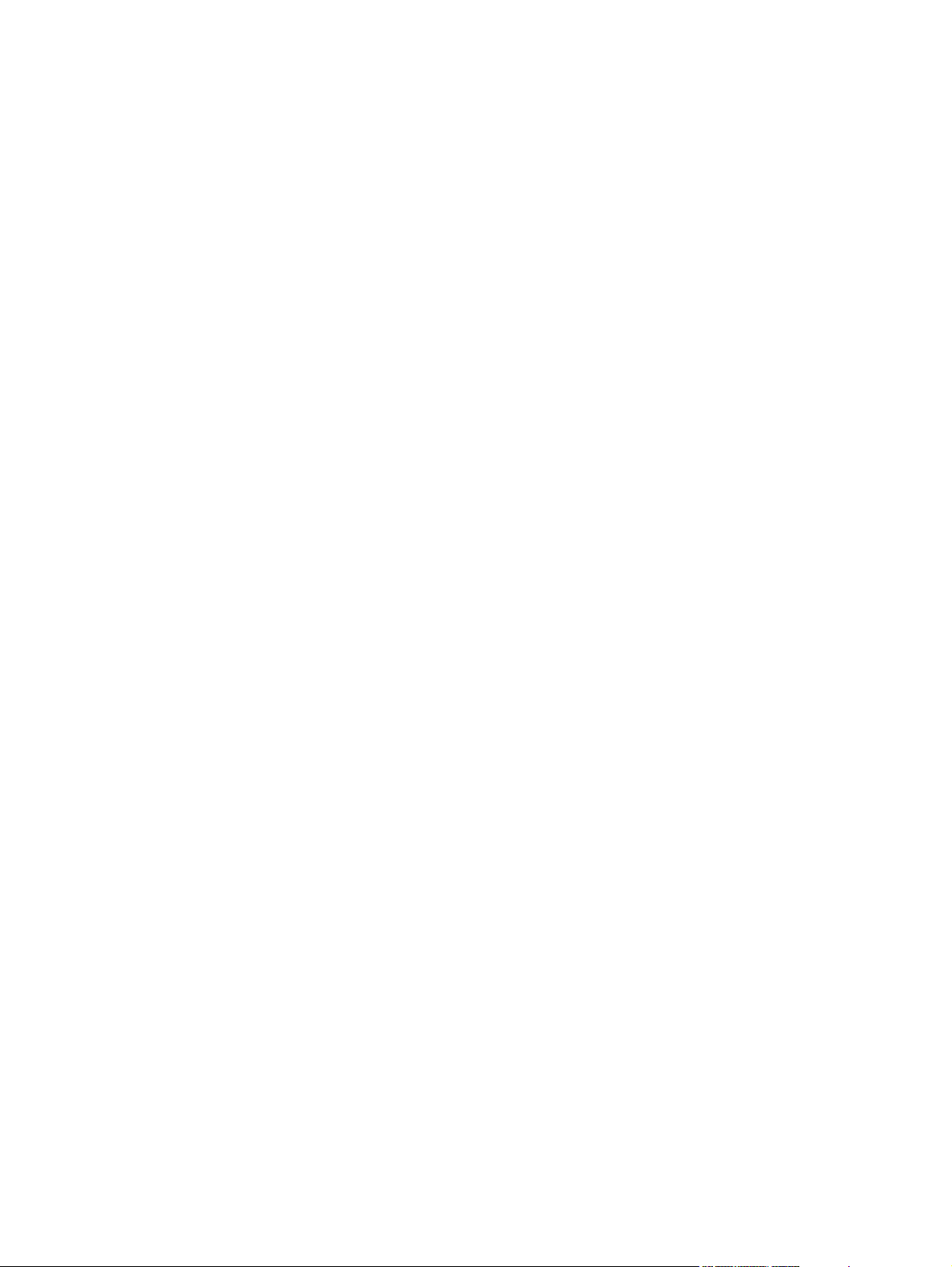
Διαμόρφωση δικτύου .......................................................................................................................... 32
Ρύθμιση του προϊόντος και χρήση του στο δίκτυο ............................................................. 32
Ρύθμιση διαμόρφωσης δικτύου με σύνδεση θύρας (άμεση λειτουργία ή
ομότιμη εκτύπωση) ........................................................................................... 32
Χρήση του ενσωματωμένου διακομιστή Web ή του HP ToolboxFX .................................. 33
Ρύθμιση κωδικού πρόσβασης συστήματος ....................................................................... 33
Χρήση του πίνακα ελέγχου του προϊόντος ........................................................................ 34
Διαμόρφωση των ρυθμίσεων TCP/IP ................................................................ 34
Manual configuration (Μη αυτόματη ρύθμιση) .................................. 34
Automatic configuration (Αυτόματη ρύθμιση) ................................... 34
Εμφάνιση ή απόκρυψη της διεύθυνσης IP
Ρύθμιση κοινής χρήσης κάρτας μνήμης ............................................................ 35
Ρύθμιση αυτόματης διασταύρωσης ................................................................... 35
Ρύθμιση υπηρεσιών δικτύου ............................................................................. 35
Restore defaults (Επαναφορά προεπιλογών) (ρυθμίσεις δικτύου) ................... 36
Supported network protocols (Υποστηριζόμενα πρωτόκολλα δικτύου) ............................. 36
TCP/IP ............................................................................................................................... 37
Internet Protocol (IP - Πρωτόκολλο Internet) .................................................... 37
Transmission Control Protocol (TCP - Πρωτόκολλο ελέγχου μετάδοσης
στοιχείων) .......................................................................................................... 37
IP address (διεύθυνση IP) ................................................................................. 38
Διαμόρφωση παραμέτρων IP ............................................................................ 38
Dynamic Host Configuration Protocol (DHCP - Πρωτόκολλο
δυναμικής διαμόρφωσης κεντρικών υπολογιστών) .......................... 38
BOOTP ............................................................................................. 38
Subnets (υποδίκτυα) ......................................................................................... 38
Subnet mask (Μάσκα υποδικτύου) ................................................... 39
Gateways (Πύλες) ............................................................................................. 39
Default gateway (Προεπιλεγμένη πύλη) ........................................... 39
από τον πίνακα ελέγχου ................ 35
5 Εργασίες εκτύπωσης
Χρήση των
Χρήση των δυνατοτήτων του προγράμματος οδήγησης εκτυπωτή Macintosh .................................. 48
iv ELWW
δυνατοτήτων του προγράμματος οδήγησης εκτυπωτή για Windows .............................. 42
Αλλαγή του προγράμματος οδήγησης εκτύπωσης, σύμφωνα με τον τύπο και το μέγεθος
του μέσου ........................................................................................................................... 42
Βοήθεια προγράμματος οδήγησης εκτυπωτή .................................................................... 42
Ακύρωση εργασίας εκτύπωσης ......................................................................................... 43
Δημιουργία και χρήση συντομεύσεων εκτύπωσης στα Windows ...................................... 43
Εκτύπωση πολυσέλιδων φυλλαδίων ................................................................................. 44
Ρυθμίσεις ποιότητας εκτύπωσης ....................................................................................... 44
Εκτύπωση σε ειδικά μέσα εκτύπωσης ............................................................................... 44
Αλλαγή μεγέθους εγγράφων .............................................................................................. 45
Ρύθμιση του προσανατολισμού εκτύπωσης ...................................................................... 46
Χρήση υδατογραφημάτων ................................................................................................. 46
Εκτύπωση και στις δύο όψεις της σελίδας (μη αυτόματη διπλής όψης) ............................ 46
Εκτύπωση πολλών σελίδων σε ένα φύλλο χαρτί στα Windows ........................................ 47
Δημιουργία και χρήση προρρυθμίσεων στο Mac OS X ..................................................... 48
Εκτύπωση εξωφύλλου ....................................................................................................... 48
Εκτύπωση πολλών σελίδων σε ένα φύλλο χαρτί ............................................................... 49
Ρύθμιση των επιλογών χρώματος ..................................................................................... 49
Page 7
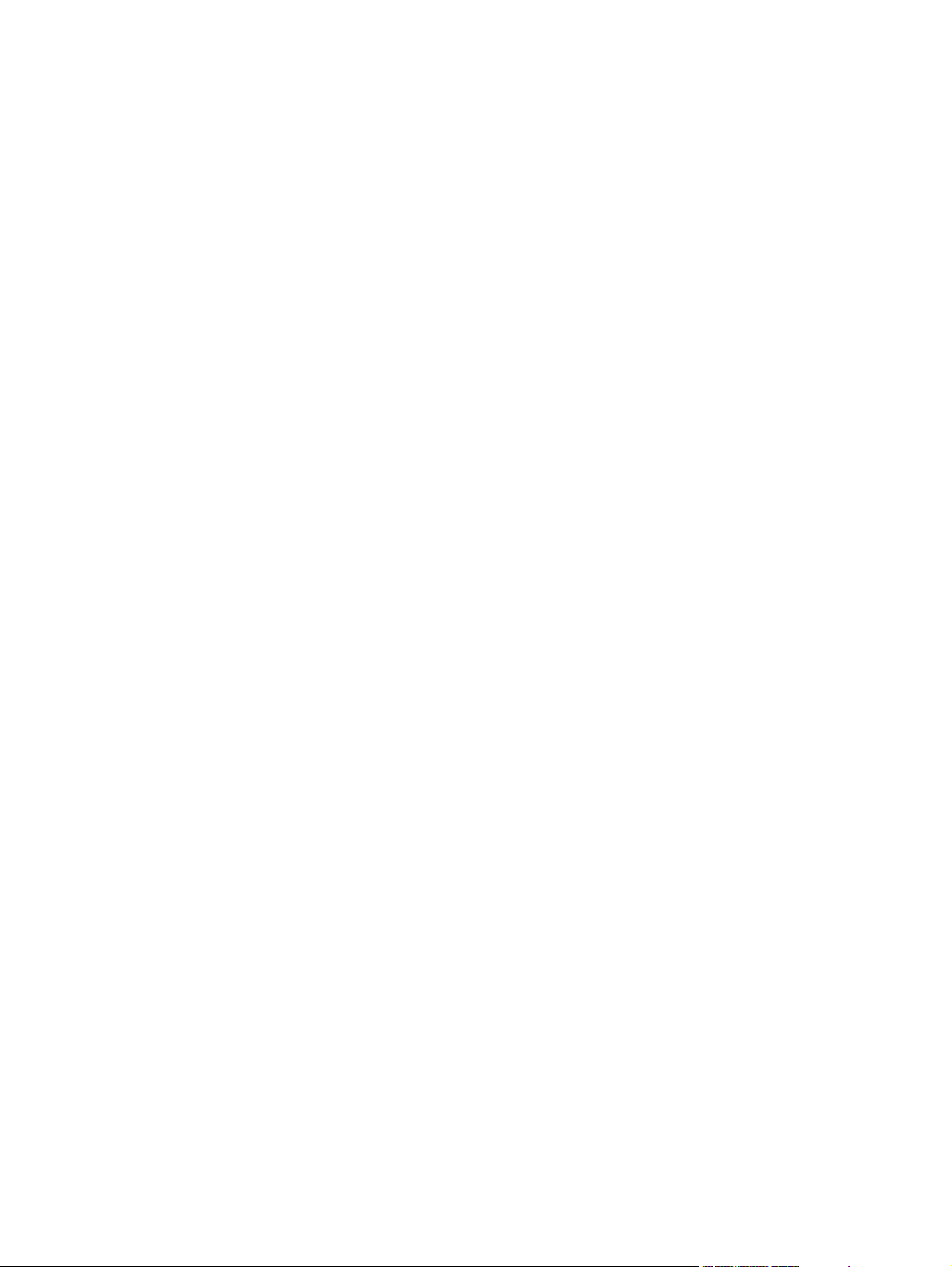
Διακοπή ενός αιτήματος εκτύπωσης .................................................................................................. 50
Διακοπή της τρέχουσας εργασίας εκτύπωσης από τον πίνακα ελέγχου του
προϊόντος ........................................................................................................................... 50
Για να διακόψετε την τρέχουσα εργασία εκτύπωσης από το πρόγραμμα του
λογισμικού .......................................................................................................................... 50
6 Control panel (Πίνακας ελέγχου)
Κατανόηση των δυνατοτήτων του πίνακα ελέγχου ............................................................................ 52
Χρήση των μενού πίνακα ελέγχου ..................................................................................................... 54
Χρήση των μενού ............................................................................................................... 54
Reports (Αναφορές) menu (μενού) .................................................................................... 54
System setup (Ρύθμιση συστήματος) menu (μενού) ......................................................... 55
Network config. (Διαμόρφωση δικτύου
Service (Σέρβις) menu (μενού) .......................................................................................... 58
Χρήση του πίνακα ελέγχου του προϊόντος σε κοινόχρηστα περιβάλλοντα ........................................ 60
7 Χρώμα
Διαχείριση χρωμάτων ......................................................................................................................... 62
Εκτύπωση σε διαβαθμίσεις του γκρι .................................................................................. 62
Αυτόματη ή μη αυτόματη ρύθμιση χρώματος .................................................................... 62
Επιλογές μη αυτόματης ρύθμισης χρώματος .................................................... 62
Χρωματικά θέματα ............................................................................................................. 63
Χρήση χρωμάτων για προχωρημένους .............................................................................................. 65
Γραφίτης HP ColorSphere ................................................................................................. 65
HP ImageREt 3600 ............................................................................................................ 65
Επιλογή μέσων εκτύπωσης ............................................................................................... 65
Επιλογές χρώματος ........................................................................................................... 65
Πρότυπο κόκκινο-πράσινο-μπλε (sRGB) .......................................................................... 66
Αντιστοίχιση χρωμάτων
Χρήση του HP ToolboxFX για εκτύπωση της παλέτας βασικών χρωμάτων του Microsoft
Office ................................................................................................................................. 67
Εργαλείο HP Basic Color Match ......................................................................................................... 68
Χρήση του HP ToolboxFX για άνοιγμα του εργαλείου HP Basic Color Match ................... 68
...................................................................................................................... 67
) μενού .................................................................. 57
8 Φωτογραφία
Τοποθέτηση μιας κάρτας μνήμης ....................................................................................................... 70
Αλλαγή προεπιλεγμένων ρυθμίσεων κάρτας μνήμης ......................................................................... 73
Εκτύπωση φωτογραφιών απευθείας από την κάρτα μνήμης ............................................................. 74
Εκτύπωση ευρετηρίου κάρτας μνήμης ............................................................................................... 76
PictBridge ........................................................................................................................................... 77
9 Διαχείριση και συντήρηση
Εκτύπωση σελίδων πληροφοριών ..................................................................................................... 80
HP ToolboxFX .................................................................................................................................... 81
Προβολή του HP ToolboxFX ............................................................................................. 81
Status (Κατάσταση) ........................................................................................................... 82
Event log (Αρχείο καταγραφής συμβάντων) ..................................................... 82
Alerts (Ειδοποιήσεις) ......................................................................................................... 82
Ρύθμιση ειδοποιήσεων κατάστασης .................................................................. 82
ELWW v
Page 8
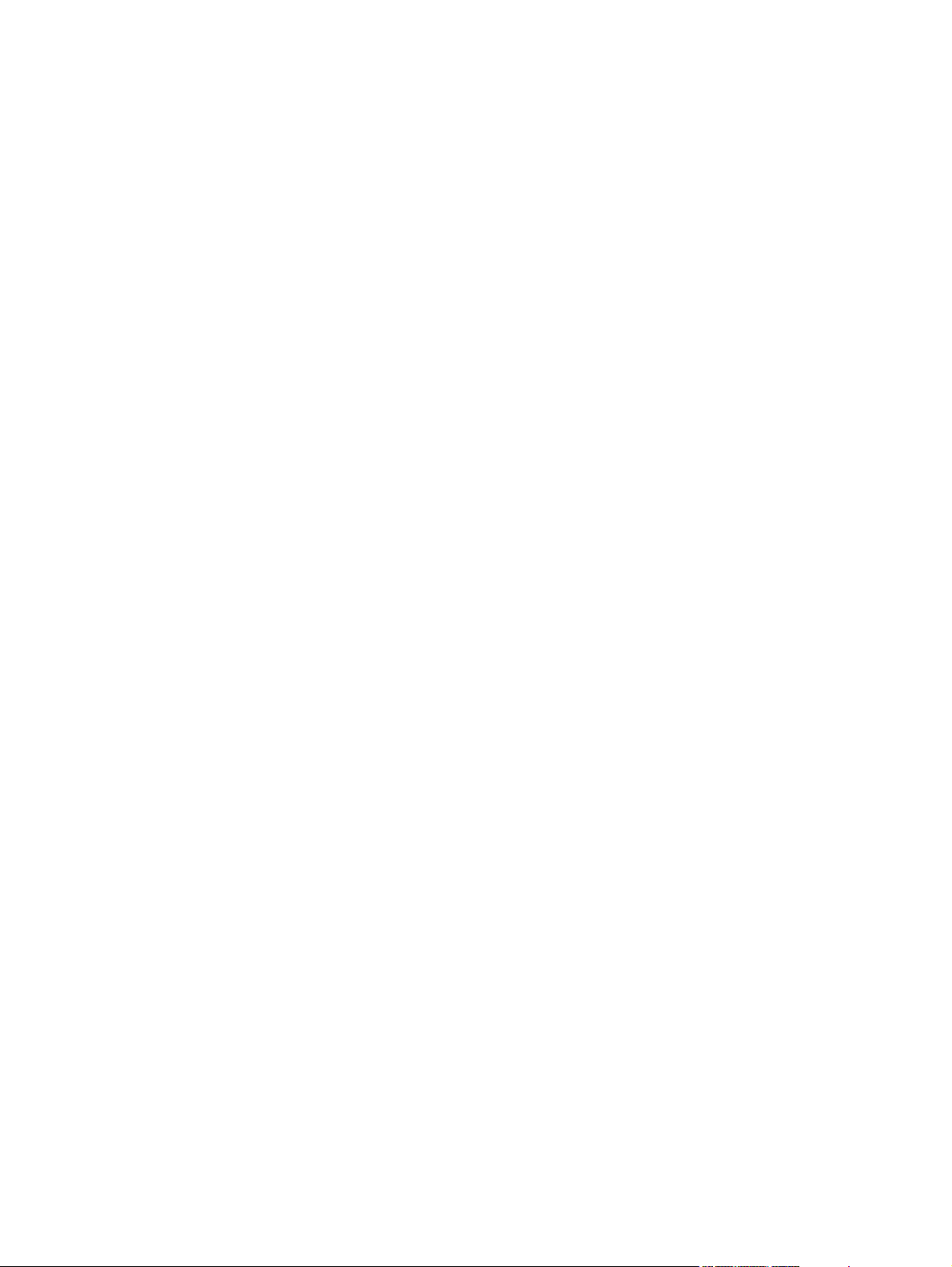
Ρύθμιση ειδοποιήσεων ηλεκτρονικού ταχυδρομείου ......................................... 83
Product information (Πληροφορίες προϊόντος) .................................................................. 83
Help (Βοήθεια) ................................................................................................................... 83
Device settings (Ρυθμίσεις συσκευής) ............................................................................... 84
Device Information (Πληροφορίες συσκευής) ................................................... 85
Paper Handling (Χειρισμός χαρτιού) ................................................................. 85
Kατά την εκτύπωση ........................................................................................... 85
PCL5c ............................................................................................................... 85
PostScript .......................................................................................................... 85
Photo (Φωτογραφία) ......................................................................................... 86
Print Quality (Ποιότητα εκτύπωσης) .................................................................. 86
Print Density (Πυκνότητα εκτύπωσης) .............................................................. 86
Paper Types (Τύποι χαρτιού) ............................................................................ 87
Extended Print Modes (Εκτεταμένες λειτουργίες εκτύπωσης) .......................... 87
System setup (Ρύθμιση συστήματος) ............................................................... 89
Service (Σέρβις) ................................................................................................ 89
Network settings (Ρυθμίσεις δικτύου) ................................................................................ 89
Shop for Supplies (Αγορά αναλωσίμων) ........................................................................... 89
Other links (Άλλες συνδέσεις) ............................................................................................ 89
Χρήση του ενσωματωμένου διακομιστή Web .................................................................................... 91
Πρόσβαση στον ενσωματωμένο
Ενότητες ενσωματωμένου Web server .............................................................................. 92
Διαμόρφωση του προϊόντος με χρήση Macintosh .............................................................................. 94
Διαχείριση αναλωσίμων ..................................................................................................................... 95
Αποθήκευση της κασέτας .................................................................................................. 95
Πολιτική της HP για κασέτες γραφίτη εκτός HP ................................................................ 95
Ανοικτή γραμμή και τοποθεσία Web της HP για την απάτη ............................................... 95
Αυτόματη συνέχιση ............................................................................................................ 95
Αντικατάσταση κασετών εκτύπωσης .................................................................................................. 97
Εργασίες μνήμης .............................................................................................................................. 100
Μνήμη προϊόντος ............................................................................................................. 100
Εγκατάσταση DIMM μνήμης ............................................................................................ 100
Εγκατάσταση DIMM μνήμης και γραμματοσειράς ........................................... 100
Eνεργοποίηση της μνήμης .............................................................................. 102
E
νεργοποίηση της μνήμης σε περιβάλλον Windows ...................... 102
Έλεγχος εγκατάστασης της DIMM .................................................................. 103
Καθαρισμός του προϊόντος .............................................................................................................. 104
Αναβάθμιση υλικολογισμικού ........................................................................................................... 105
διακομιστή Web μέσω μιας σύνδεσης δικτύου .............. 91
10 Επίλυση προβλημάτων
Βασική λίστα ελέγχου αντιμετώπισης προβλημάτων ....................................................................... 108
Παράγοντες που επηρεάζουν την απόδοση του προϊόντος ............................................ 108
Μηνύματα πίνακα ελέγχου και ειδοποίησης κατάστασης ................................................................. 109
Εμπλοκές χαρτιού ............................................................................................................................ 117
Αποκατάσταση εμπλοκών ............................................................................................... 117
Συνήθεις αιτίες εμπλοκών χαρτιού ................................................................................... 117
Αποκατάσταση εμπλοκών χαρτιού .................................................................................. 119
Εμπλοκή στο tray 1 (δίσκος 1) ........................................................................ 119
Εμπλοκή στο tray 2 (δίσκος 2) ........................................................................ 120
Εμπλοκή στην περιοχή του σταθεροποιητή γραφίτη ...................................... 121
vi ELWW
Page 9
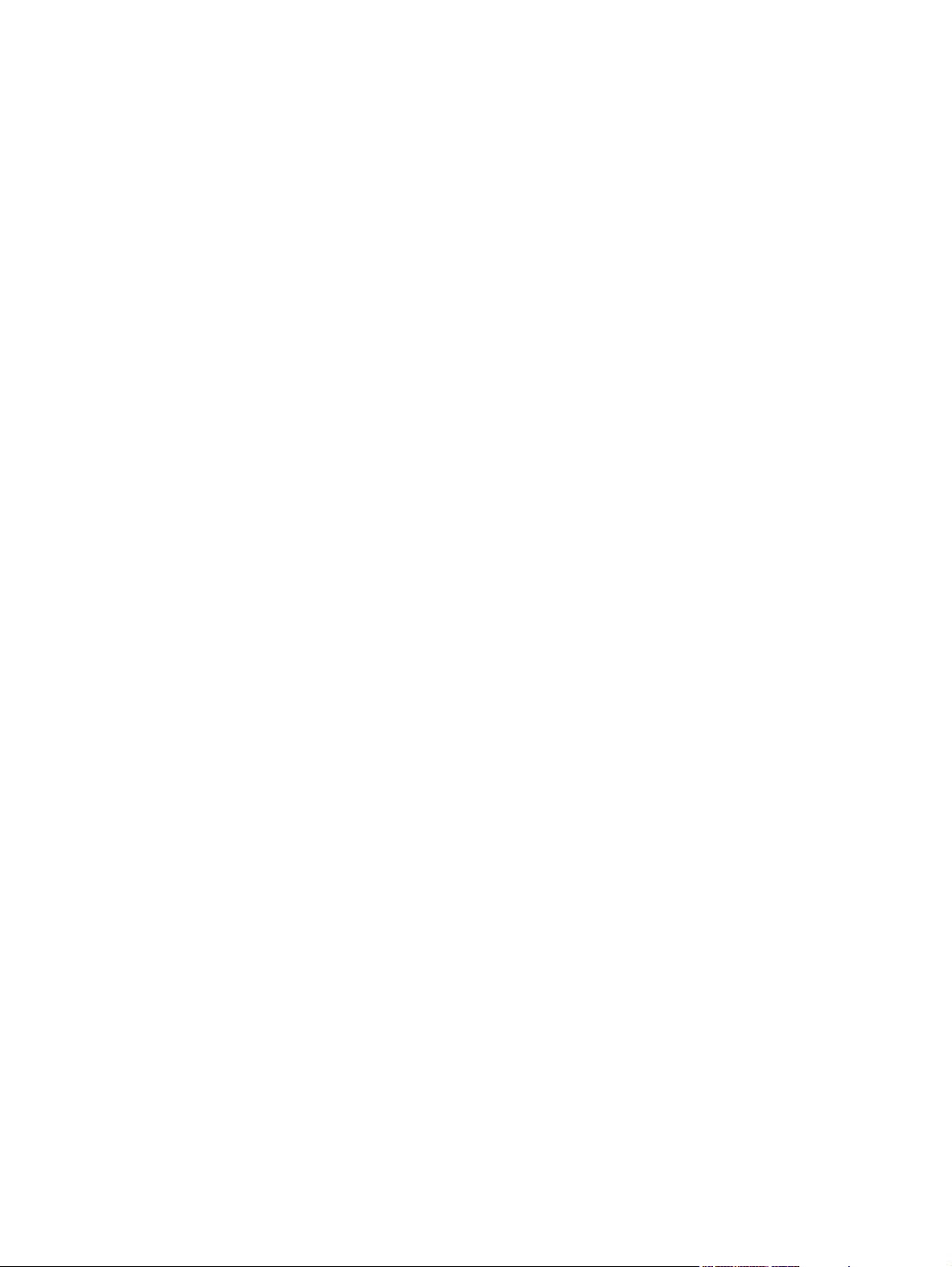
Εμπλοκή στο δίσκο εξόδου ............................................................................. 122
Προβλήματα ποιότητας εκτύπωσης ................................................................................................. 124
Βελτίωση ποιότητας εκτύπωσης ...................................................................................... 124
Αναγνώριση και διόρθωση ελαττωμάτων εκτύπωσης ..................................................... 124
Λίστα ελέγχου ποιότητας εκτύπωσης .............................................................. 124
Γενικά προβλήματα ποιότητας εκτύπωσης ..................................................... 125
Επίλυση προβλημάτων σε έγχρωμα έγγραφα ................................................ 130
Χρήση του HP ToolboxFX για την αντιμετώπιση προβλημάτων ποιότητας
εκτύπωσης ..................................................................................................... 132
Βαθμονόμηση του προϊόντος .......................................................................... 133
Προβλήματα απόδοσης .................................................................................................................... 134
Προβλήματα λογισμικού προϊόντος .................................................................................................. 135
Προβλήματα στο Macintosh ............................................................................................................. 136
Επίλυση προβλημάτων σε Mac OS X ............................................................................. 136
Παράρτημα Α Supplies and accessories (
Παραγγελία ανταλλακτικών, εξαρτημάτων και αναλωσίμων ............................................................ 139
Απευθείας παραγγελία από την HP ................................................................................. 139
Παραγγελία μέσω των υπηρεσιών παροχής σέρβις ή υποστήριξης ................................ 139
Απευθείας παραγγελία μέσω του λογισμικού HP ToolboxFX ......................................... 140
Κωδικοί είδους .................................................................................................................................. 141
Παράρτημα Β Συντήρηση και τεχνική υποστήριξη
Δήλωση περιορισμένης εγγύησης της Hewlett-Packard .................................................................. 144
Δήλωση περιορισμένης εγγύησης κασετών εκτύπωσης .................................................................. 146
Υποστήριξη πελατών HP ................................................................................................................. 147
Ηλεκτρονικές υπηρεσίες .................................................................................................. 147
Τηλεφωνική υποστήριξη .................................................................................................. 147
Βοηθητικά προγράμματα
Απευθείας παραγγελία εξαρτημάτων ή αναλωσίμων από την HP ................................... 147
Πληροφορίες για το σέρβις της HP .................................................................................. 147
Συμβόλαια συντήρησης της HP ....................................................................................... 148
HP ToolboxFX ................................................................................................................. 148
Υποστήριξη και πληροφορίες από την HP για υπολογιστές Macintosh ........................... 148
Συμβόλαια συντήρησης της HP ........................................................................................................ 149
Υπηρεσίες και συμβόλαια συντήρησης HP Care Pack™ ................................................ 149
Εκτεταμένη εγγύηση ........................................................................................................ 149
Επανασυσκευασία του προϊόντος .................................................................................................... 150
Έντυπο πληροφοριών συντήρησης ................................................................................................. 151
Αναλώσιμα και βοηθητικός εξοπλισμός)
, προγράμματα οδήγησης και ηλεκτρονική πληροφόρηση ...... 147
Παράρτημα Γ Προδιαγραφές
Προδιαγραφές για τα φυσικά χαρακτηριστικά
Προδιαγραφές περιβάλλοντος λειτουργίας ....................................................................................... 155
Προδιαγραφές ηλεκτρολογικού εξοπλισμού ..................................................................................... 156
Προδιαγραφές κατανάλωσης ισχύος ................................................................................................ 157
Εκπομπές θορύβου .......................................................................................................................... 158
Προδιαγραφές χαρτιού και μέσων εκτύπωσης ................................................................................. 159
Προδιαγραφές λοξοδρόμησης .......................................................................................................... 160
ELWW vii
του εκτυπωτή ........................................................... 154
Page 10

Παράρτημα Δ Πληροφορίες σχετικά με κανονισμούς
Κανονισμοί FCC ............................................................................................................................... 162
Πρόγραμμα περιβαλλοντικής επιστασίας προϊόντων ....................................................................... 163
Προστασία του περιβάλλοντος ........................................................................................ 163
Προστασία από το όζον ................................................................................................... 163
Κατανάλωση ισχύος ........................................................................................................ 163
Χρήση χαρτιού ................................................................................................................. 163
Πλαστικά .......................................................................................................................... 163
Αναλώσιμα εκτύπωσης HP LaserJet ............................................................................... 163
Οδηγίες επιστροφής και ανακύκλωσης ............................................................................ 164
Ηνωμένες Πολιτείες και Πουέρτο Ρίκο ............................................................. 164
Επιστροφές πολλών κασετών (δύο έως οκτώ) ............................... 164
Μεμονωμένες επιστροφές .............................................................. 164
Αποστολή ....................................................................................... 164
Επιστροφές εκτός ΗΠΑ ................................................................................... 164
Χαρτί ................................................................................................................................ 165
Περιορισμοί υλικών .......................................................................................................... 165
Απόρριψη
αποβλήτων εξοπλισμού από οικιακούς χρήστες στην Ευρωπαϊκή
Ένωση ............................................................................................................................. 165
Φύλλο Δεδομένων Ασφαλείας Υλικού (MSDS) ................................................................ 165
Για περισσότερες πληροφορίες ....................................................................................... 165
Δήλωση συμμόρφωσης .................................................................................................................... 166
Δηλώσεις σχετικά με την ασφάλεια .................................................................................................. 167
Ασφάλεια laser ................................................................................................................. 167
Καναδικοί κανονισμοί DOC .............................................................................................. 167
Δήλωση VCCI (Ιαπωνία) .................................................................................................. 167
Δήλωση για το καλώδιο τροφοδοσίας (Ιαπωνία) ............................................................. 167
Δήλωση EMI (Κορέα) ....................................................................................................... 167
Δήλωση laser (Φινλανδία) ............................................................................................... 167
Πίνακας ουσιών (Κίνα) ..................................................................................................... 168
Ευρετήριο ........................................................................................................................................................ 171
viii ELWW
Page 11
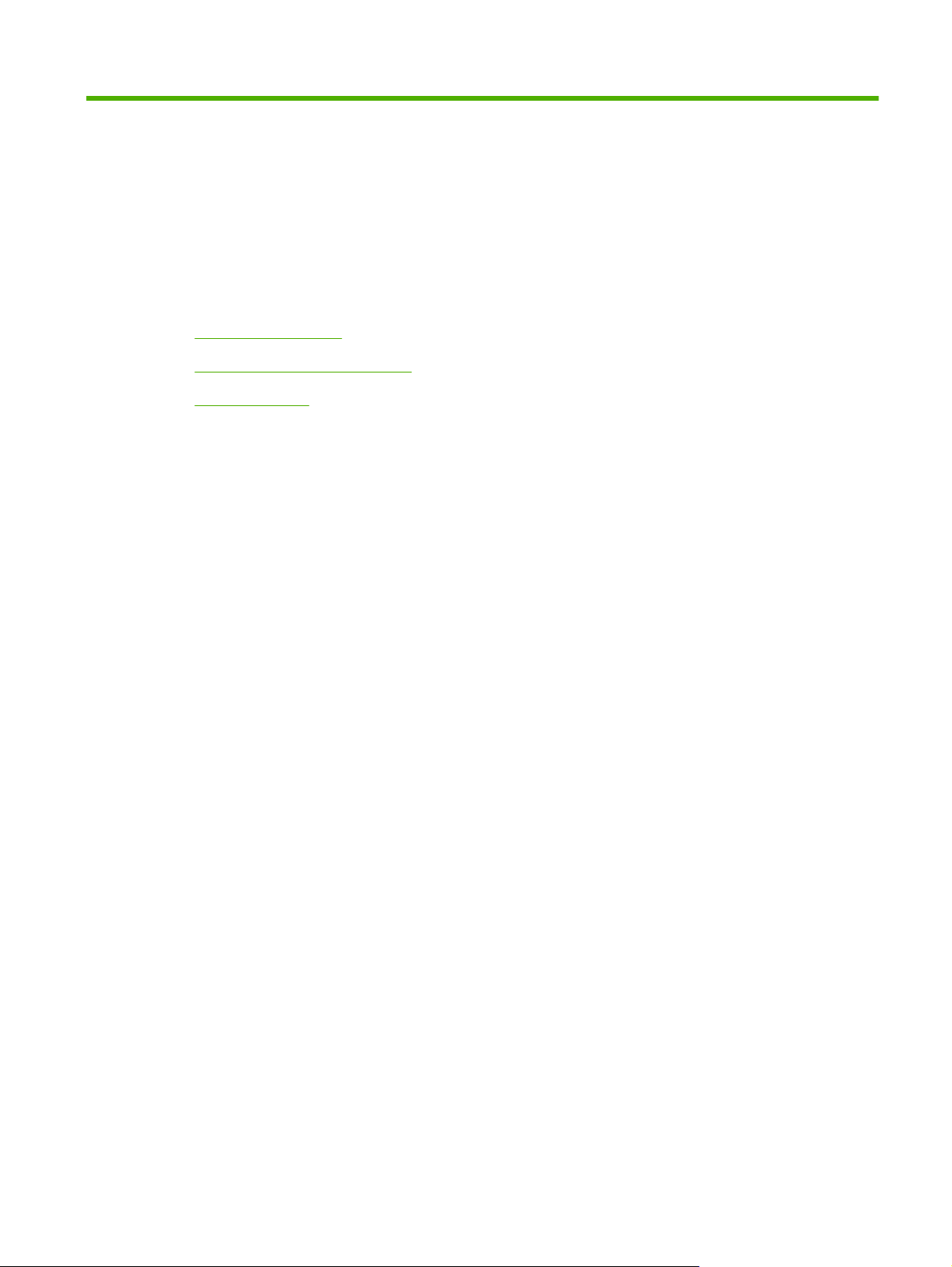
1 Βασικά
Σύγκριση προϊόντων
●
Χαρακτηριστικά του προϊόντος
●
Πού βρίσκεται τι
●
ELWW 1
Page 12
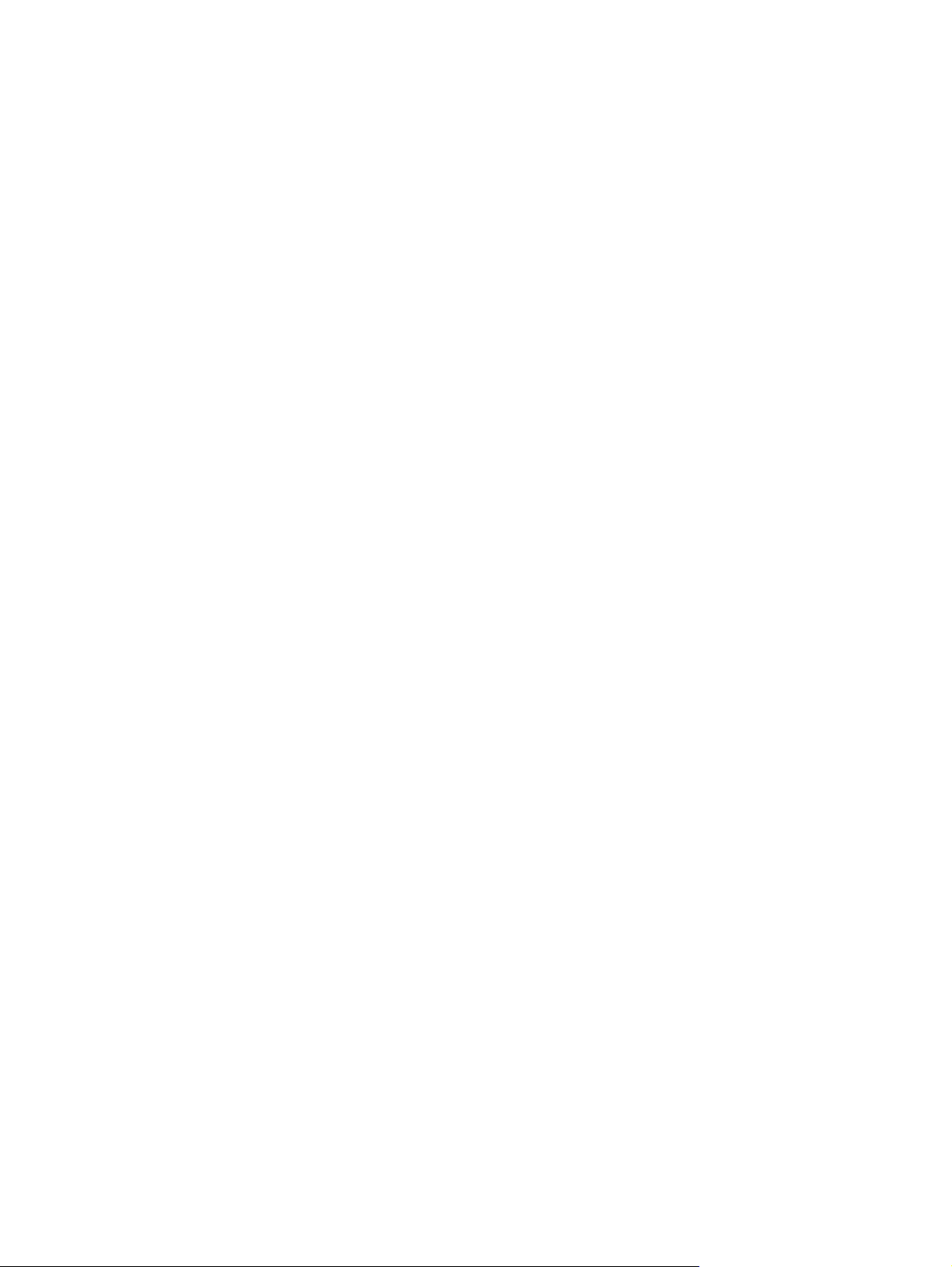
Σύγκριση προϊόντων
HP Color LaserJet σειρά CP1510 Εκτυπωτής
Εκτυπώνει έως 12 σελίδες ανά λεπτό (ppm) σε μέσα εκτύπωσης μεγέθους Letter ή A4 σε
●
μονόχρωμη (ασπρόμαυρη) λειτουργία και 8 ppm σε έγχρωμη λειτουργία
Υποδοχή τροφοδοσίας προτεραιότητας μονού φύλλου (δίσκος 1) και δίσκος εισόδου 150 φύλλων
●
(δίσκος 2)
Θύρα ενιαίου σειριακού διαύλου (USB) 2.0 υψηλής ταχύτητας
●
Ενσωματωμένη δικτύωση για σύνδεση σε δίκτυα 10Base-T/100Base-TX
●
Μόνο στο μοντέλο φωτογραφικής απεικόνισης (ni)
●
Υποδοχές
◦
Υποδοχή PictBridge
◦
φωτογραφικής κάρτας μνήμης
2 Κεφάλαιο 1 Βασικά ELWW
Page 13
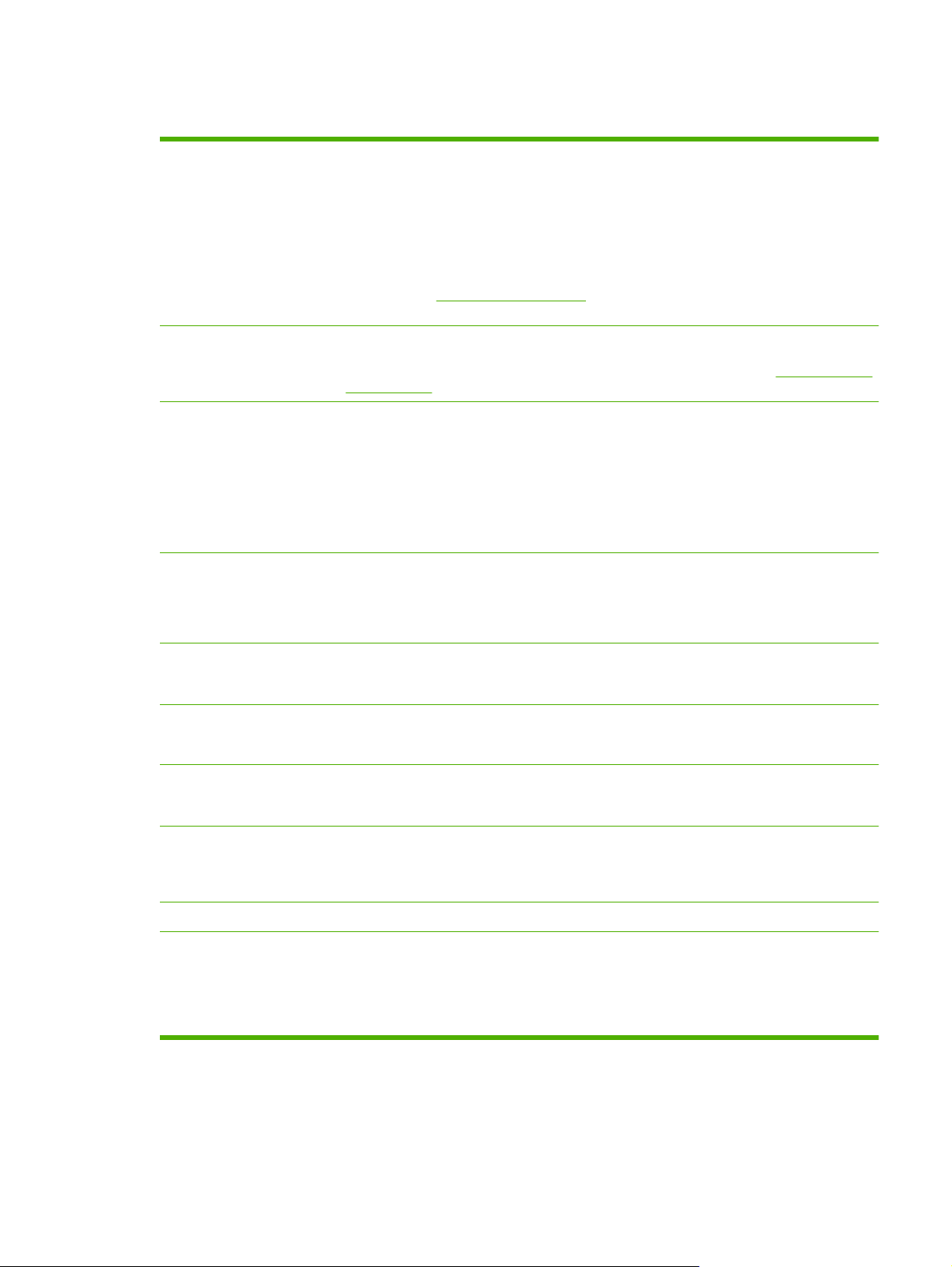
Χαρακτηριστικά του προϊόντος
Εκτύπωση
Μνήμη
Υποστηριζόμενα
λειτουργικά συστήματα
Χειρισμός χαρτιού
Εκτυπώνει σελίδες μεγέθους Letter και A4 με ταχύτητες έως 8 σελίδες ανά λεπτό (ppm)
●
σε έγχρωμη και 12 ppm σε ασπρόμαυρη εκτύπωση.
Εκτυπώνει με 600 κουκκίδες ανά ίντσα (dpi).
●
Περιλαμβάνει προσαρμόσιμες ρυθμίσεις για βελτιστοποίηση της ποιότητας εκτύπωσης.
●
Οι κασέτες εκτύπωσης χρησιμοποιούν γραφίτη HP ColorSphere. Για πληροφορίες
●
σχετικά με τον αριθμό των σελίδων που μπορούν να εκτυπώσουν οι κασέτες, δείτε
διεύθυνση
συγκεκριμένη χρήση.
Περιλαμβάνει μνήμη τυχαίας προσπέλασης (RAM) 96 megabyte (MB).
●
Για πληροφορίες σχετικά με την αναβάθμιση της μνήμης του προϊόντος, δείτε
στη σελίδα 100.
Windows 2000
●
Windows XP Home/Professional
●
Windows Server 2003 (μόνον 32 bit)
●
Windows Vista
●
Mac OS X V10.28 και νεότερες εκδόσεις
●
Δίσκος 1: υποδοχή τροφοδοσίας προτεραιότητας μονού φύλλου.
●
Ο δίσκος 2 χωρά έως 150 φύλλα μέσου εκτύπωσης ή 10 φακέλους.
●
www.hp.com/go/pageyield. Η πραγματική απόδοση εξαρτάται από τη
Εργασίες μνήμης
τη
Δυνατότητες
προγράμματος οδήγησης
εκτυπωτή
Συνδέσεις διασύνδεσης
Χαρακτηριστικά σχετικά με
το περιβάλλον
Οικονομική εκτύπωση
Αναλώσιμα
Άτομα με ειδικές ανάγκες
Η θήκη εξόδου χωρά έως 125 φύλλα μέσου εκτύπωσης.
●
Το ImageREt 3600 αποδίδει ποιότητα εκτύπωσης 3600 dpi, για γρήγορη εκτύπωση
●
επαγγελματικών κειμένων και γραφικών υψηλής ποιότητας.
Περιλαμβάνει μια θύρα USB 2.0 υψηλής ταχύτητας
●
Ενσωματωμένη δικτύωση για σύνδεση σε δίκτυα 10Base-T/100Base-TX.
●
Για να διαπιστώσετε την κατάσταση συμμόρφωσης προς το πρότυπο ENERGY STAR®
●
αυτού του προϊόντος, δείτε το Φύλλο δεδομένων ή το Φύλλο προδιαγραφών του
προϊόντος.
Παρέχει εκτύπωση N-up (εκτύπωση πολλαπλών σελίδων σε ένα φύλλο).
●
Το πρόγραμμα οδήγησης εκτυπωτή παρέχει την επιλογή μη αυτόματης εκτύπωσης και
●
στις δύο όψεις.
Χρησιμοποιεί κασέτες εκτύπωσης με γραφίτη HP ColorSphere.
●
Ο ηλεκτρονικός οδηγός χρήσης είναι συμβατός με προγράμματα ανάγνωσης κειμένου
●
οθόνης.
Οι κασέτες εκτύπωσης μπορούν να τοποθετηθούν και να αφαιρεθούν με το ένα χέρι.
●
Όλες οι θύρες και τα καλύμματα μπορούν να ανοιχτούν με το ένα χέρι.
●
ELWW Χαρακτηριστικά του προϊόντος 3
Page 14

Θύρα USB PictBridge
(HP Color LaserJet CP1518ni
μόνον)
Επιτρέπει την απευθείας σύνδεση στο προϊόν κάποιας συμβατής φωτογραφικής μηχανής
●
ή βιντεοκάμερας, για απευθείας εκτύπωση των ληφθέντων εικόνων.
Υποδοχές κάρτας μνήμης
(HP Color LaserJet CP1518ni
μόνον)
Υποστηρίζονται οι ακόλουθες κάρτες μνήμης:
CompactFlash (CF) Type 1 και Type 2
●
Memory Stick, Memory Stick PRO και Memory Stick Duo
●
MultiMedia Card (MMC)
●
Secure Digital (SD)
●
xD Picture Card
●
4 Κεφάλαιο 1 Βασικά ELWW
Page 15
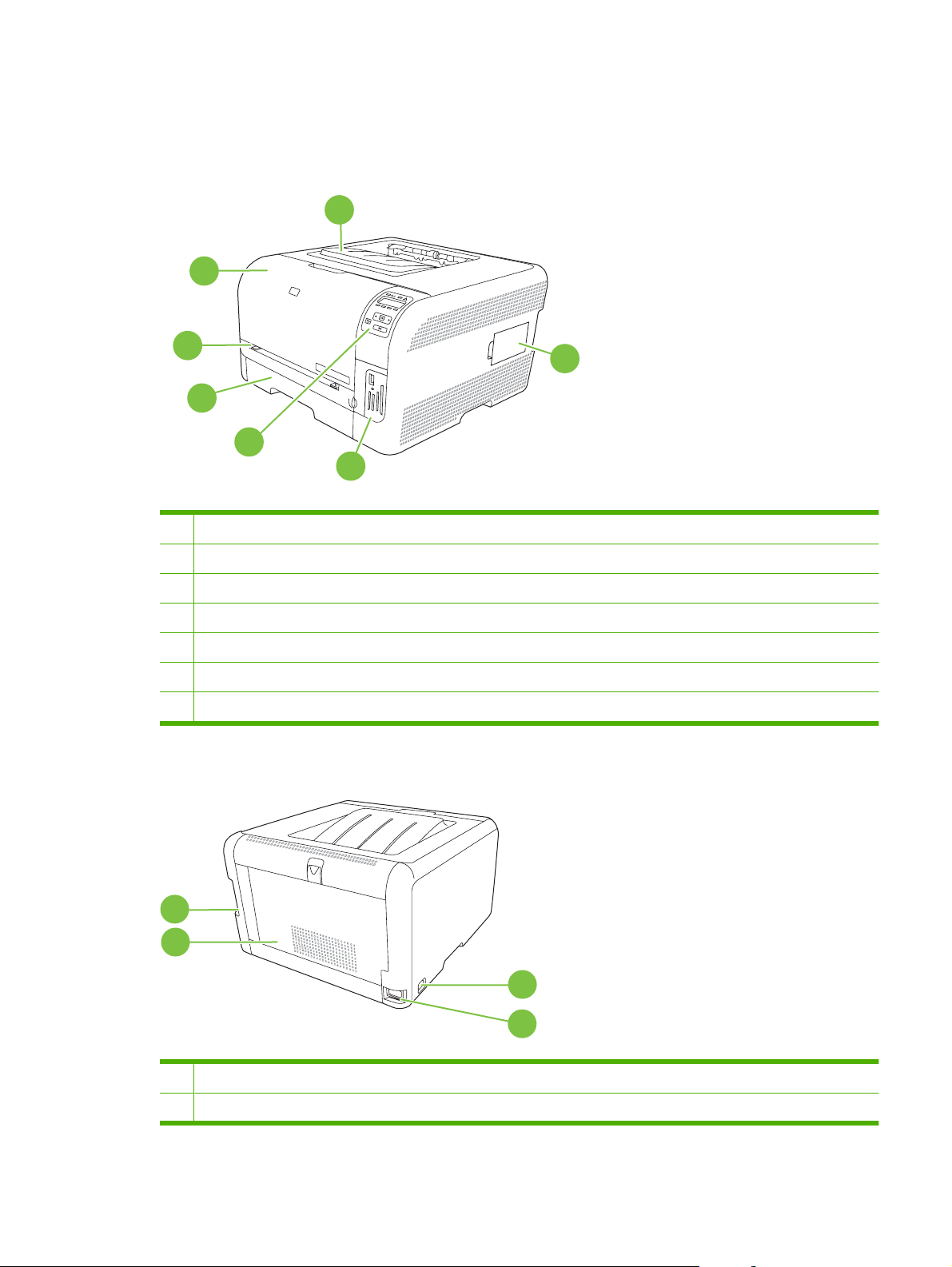
Πού βρίσκεται τι
Εμπρός όψη
2
1
3
4
5
1 Θήκη εξόδου (χωρά 125 φύλλα τυπικού χαρτιού)
2 Εμπρός θύρα (παρέχει πρόσβαση στις κασέτες εκτύπωσης)
3 Δίσκος 1 (υποδοχή τροφοδοσίας προτεραιότητας μονού φύλλου) και θύρα πρόσβασης στις εμπλοκές
4 Δίσκος 2 (χωρά 150 φύλλα τυπικού χαρτιού)
5 Πίνακας ελέγχου
6 Υποδοχές κάρτας μνήμης και θύρα PictBridge (HP Color LaserJet CP1518ni)
7 Θύρα DIMM (για προσθήκη επιπλέον μνήμης)
Πίσω και πλάγια όψη
7
6
1
2
3
4
1 Θύρα USB 2.0 υψηλής ταχύτητας και θύρα δικτύου
2 Πίσω θύρα (για πρόσβαση στις εμπλοκές)
ELWW Πού βρίσκεται τι 5
Page 16
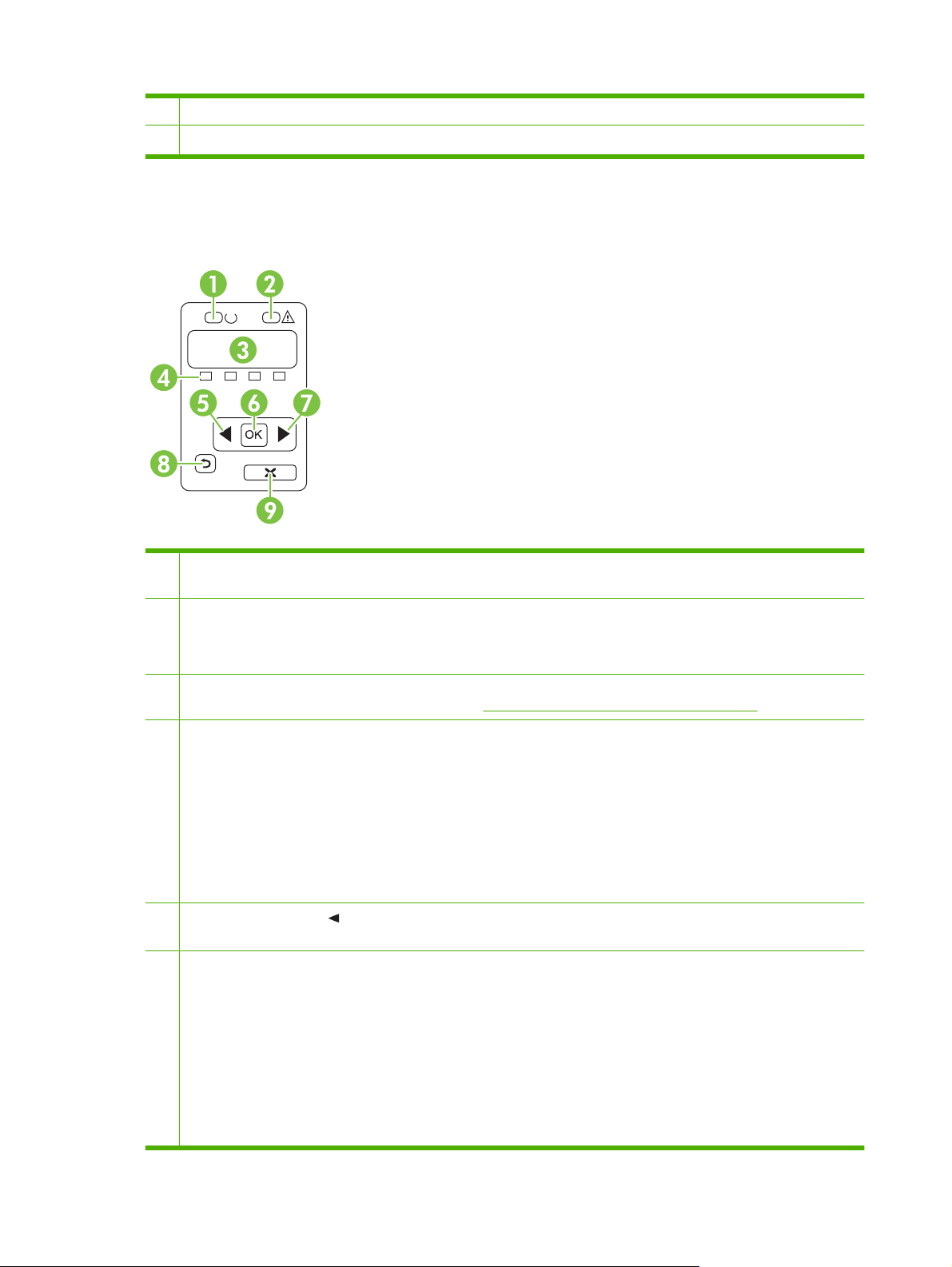
3 Διακόπτης λειτουργίας
4 Υποδοχή σύνδεσης καλωδίου τροφοδοσίας
Επισκόπηση πίνακα ελέγχου
Το προϊόν διαθέτει τα ακόλουθα στοιχεία στον πίνακα ελέγχου.
1 Ενδεικτική λυχνία Έτοιμο (πράσινη): Όταν το προϊόν είναι έτοιμο για εκτύπωση, ανάβει η ενδεικτική λυχνία Έτοιμο.
Αναβοσβήνει όταν το προϊόν λαμβάνει δεδομένα εκτύπωσης.
2 Ενδεικτική λυχνία Προσοχή (κίτρινη): Η ενδεικτική λυχνία Προσοχή αναβοσβήνει όταν κάποια κασέτα εκτύπωσης είναι
άδεια ή το προϊόν απαιτεί την προσοχή του χρήστη.
ΣΗΜΕΙΩΣΗ Η ενδεικτική λυχνία Προσοχή δεν αναβοσβήνει εάν περισσότερες από μία κασέτες εκτύπωσης είναι άδειες.
3 Οθόνη πίνακα ελέγχου: Η οθόνη παρέχει πληροφορίες σχετικά με το προϊόν. Χρησιμοποιήστε τα μενού στην οθόνη για
να διαμορφώσετε τις ρυθμίσεις του προϊόντος. Δείτε
4 Δείκτες κατάστασης κασετών εκτύπωσης: Αυτοί οι δείκτες δείχνουν τη στάθμη κάθε κασέτας εκτύπωσης (μαύρο,
κίτρινο, κυανό και ματζέντα).
Εάν η στάθμη του γραφίτη είναι άγνωστη, εμφανίζεται ένα σύμβολο ?. Αυτό μπορεί να συμβεί στις ακόλουθες
περιπτώσεις:
Δεν υπάρχει κασέτα εκτύπωσης ή δεν έχει τοποθετηθεί σωστά.
●
Η κασέτα εκτύπωσης είναι ελαττωματική.
●
Η
κασέτα εκτύπωσης ενδέχεται να μην είναι γνήσια κασέτα της HP.
●
5
Κουμπί Αριστερό βέλος ( ): Χρησιμοποιήστε αυτό το κουμπί για να περιηγηθείτε μέσα στα μενού ή για να μειώσετε μια
τιμή που εμφανίζεται στην οθόνη.
6 Κουμπί OΚ: Πατήστε το κουμπί ΟΚ για τις ακόλουθες ενέργειες:
Άνοιγμα των μενού του πίνακα ελέγχου.
●
Άνοιγμα ενός υπομενού που προβάλλεται στην οθόνη του πίνακα ελέγχου.
●
Επιλογή ενός στοιχείου μενού.
●
Χρήση των μενού πίνακα ελέγχου στη σελίδα 54.
Καθαρισμός ορισμένων σφαλμάτων.
●
Έναρξη μιας εργασίας εκτύπωσης σε απόκριση μιας προτροπής του πίνακα ελέγχου [για παράδειγμα, όταν
●
εμφανιστεί
το μήνυμα [OK] to print (Πατήστε OK για εκτύπωση) στην οθόνη του πίνακα ελέγχου].
6 Κεφάλαιο 1 Βασικά ELWW
Page 17
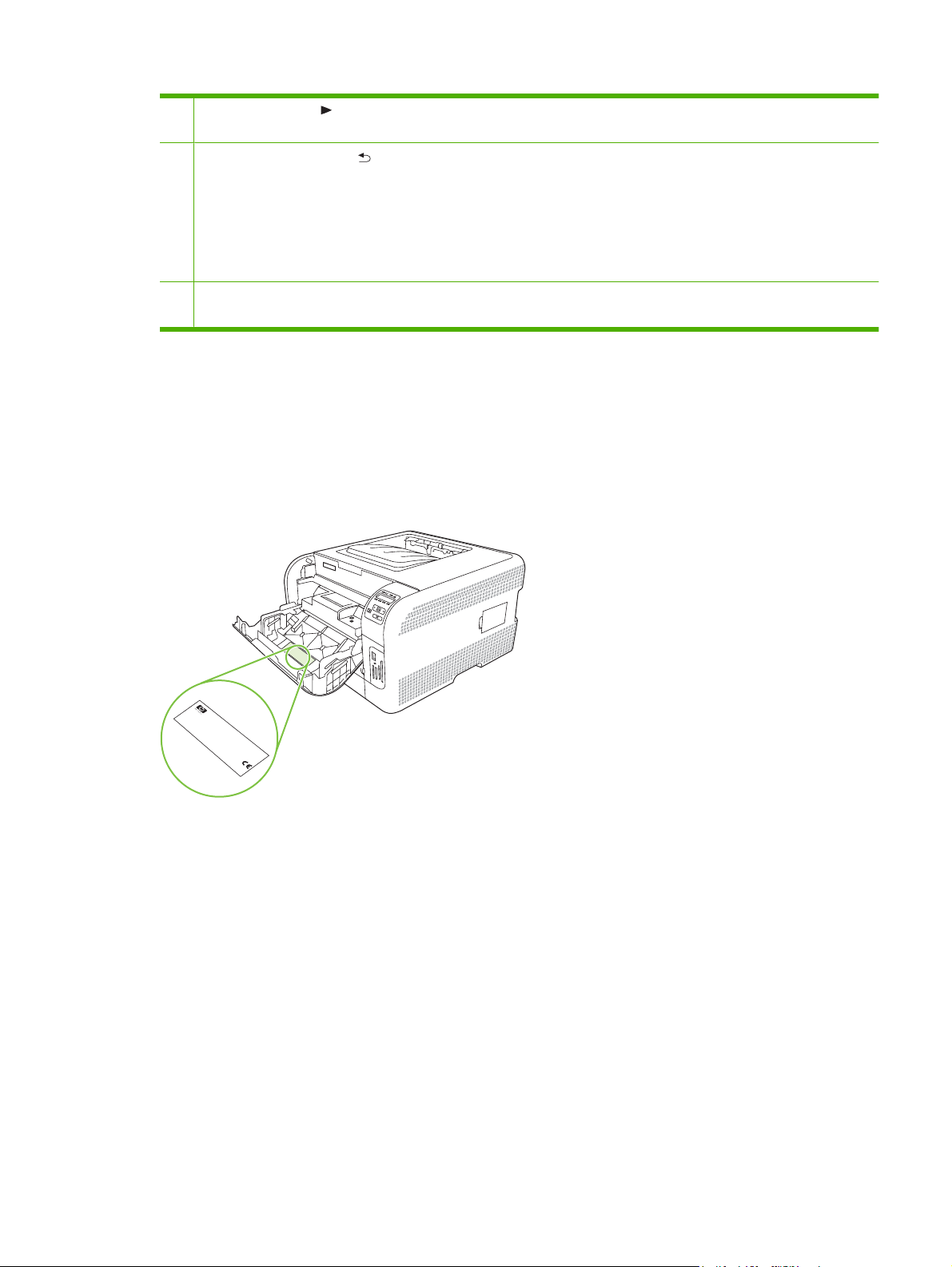
7
Κουμπί Δεξιό βέλος ( ): Χρησιμοποιήστε αυτό το κουμπί για να περιηγηθείτε μέσα στα μενού ή για να αυξήσετε μια τιμή
που εμφανίζεται στην οθόνη.
8
Κουμπί Βέλος επιστροφής ( ): Χρησιμοποιήστε αυτό το κουμπί για τις ακόλουθες ενέργειες:
Έξοδος από τα μενού του πίνακα ελέγχου.
●
Κύλιση πίσω σε ένα προηγούμενο μενού σε μια λίστα υπομενού.
●
Κύλιση πίσω σε ένα προηγούμενο στοιχείο μενού σε μια λίστα υπομενού (χωρίς αποθήκευση των αλλαγών στο
●
στοιχείο μενού).
9 Κουμπί Ακύρωση εργασίας (X): Πατήστε αυτό το κουμπί για να ακυρώσετε μια εργασία εκτύπωσης όταν αναβοσβήνει η
ενδεικτική λυχνία προσοχής ή για έξοδο από τα μενού του πίνακα ελέγχου.
Αριθμοί μοντέλου και σειράς
Οι αριθμοί μοντέλου και σειράς αναγράφονται σε μια ετικέτα αναγνώρισης που βρίσκεται στο εσωτερικό
της εμπρός θύρας.
Η ετικέτα περιέχει πληροφορίες σχετικά με την χώρα/περιοχή προέλευσης και το επίπεδο
αναθεώρησης, την ημερομηνία κατασκευής, τον κωδικό παραγωγής και τον αριθμό παραγωγής του
προϊόντος. Η ετικέτα περιέχει επίσης πληροφορίες για την αξιολόγηση ισχύος
και τους κανονισμούς.
Product No
C
H
C
N
E
1
N
B
1
W
B
R
B
3
Serial No
R
2
L
O
1
U
2
E
1
1
IS
C
S
.
1
T
2
C
C
A
Q3948M
E
N
T
2
3
H
-
,
Product of Japan
N
ID
3
P
4
IN
B
Produit du Japon
A
4
7
.
B
A
D
C
C
R
7
H
E
R
K
N
2
O
N
A
B
2
B
R
B
1
8
1
1
D
L
3
2
2
V
220- 240V ~A
7
2
3
D
1
3
50/60 Hz, 2.5A (2,5A)
4
4
.
3
5
4
6
Manufactured
4
7
Jan
7
uary 3, 2007
C
Numero regle
Regulatory
é
T
h
R
i
s
u
é
c
o
l
d
e
i
n
n
e
s
Model Number BOISB-0405-00
d
v
t
i
.
e
n
mentaire du m
i
i
O
c
t
r
m
t
i
e
f
e
o
e
p
a
r
n
r
e
f
c
y
e
e
s
r
o
T
r
:
n
a
c
m
e
h
r
c
t
(
a
a
i
n
i
1
e
o
p
s
u
C
d
c
)
,
n
l
s
i
p
i
e
F
T
e
a
a
e
r
i
s
R
t
s
h
n
r
o
i
u
e
o
i
d
d
w
s
s
n
c
c
n
u
u
(
i
e
h
d
d
t
c
2
odele
b
p
h
i
a
e
e
v
t
)
j
e
p
s
e
v
e
P
c
T
r
i
é
i
t
c
d
o
f
r
c
e
a
o
h
a
t
,
e
n
r
r
r
i
b
t
t
s
i
f
m
o
1
n
o
m
l
1
e
,
d
c
r
a
t
5
a
m
h
l
s
e
o
n
u
y
e
u
v
o
p
s
c
d
i
b
n
f
e
e
c
i
f
w
n
o
o
t
e
r
c
h
s
g
a
l
i
t
l
h
t
e
o
t
m
t
h
c
a
i
i
a
w
n
o
a
F
n
u
C
p
t
n
i
u
d
s
e
C
n
t
.
D
e
s
t
a
r
g
C
f
e
r
R
a
r
e
d
t
J
c
r
w
H
h
e
.
c
2
a
o
n
e
1
r
c
p
m
e
t
f
a
u
t
h
n
l
a
y
t
S
I
T
E
:
B
O
I
>
P
E
T
<
ELWW Πού βρίσκεται τι 7
Page 18
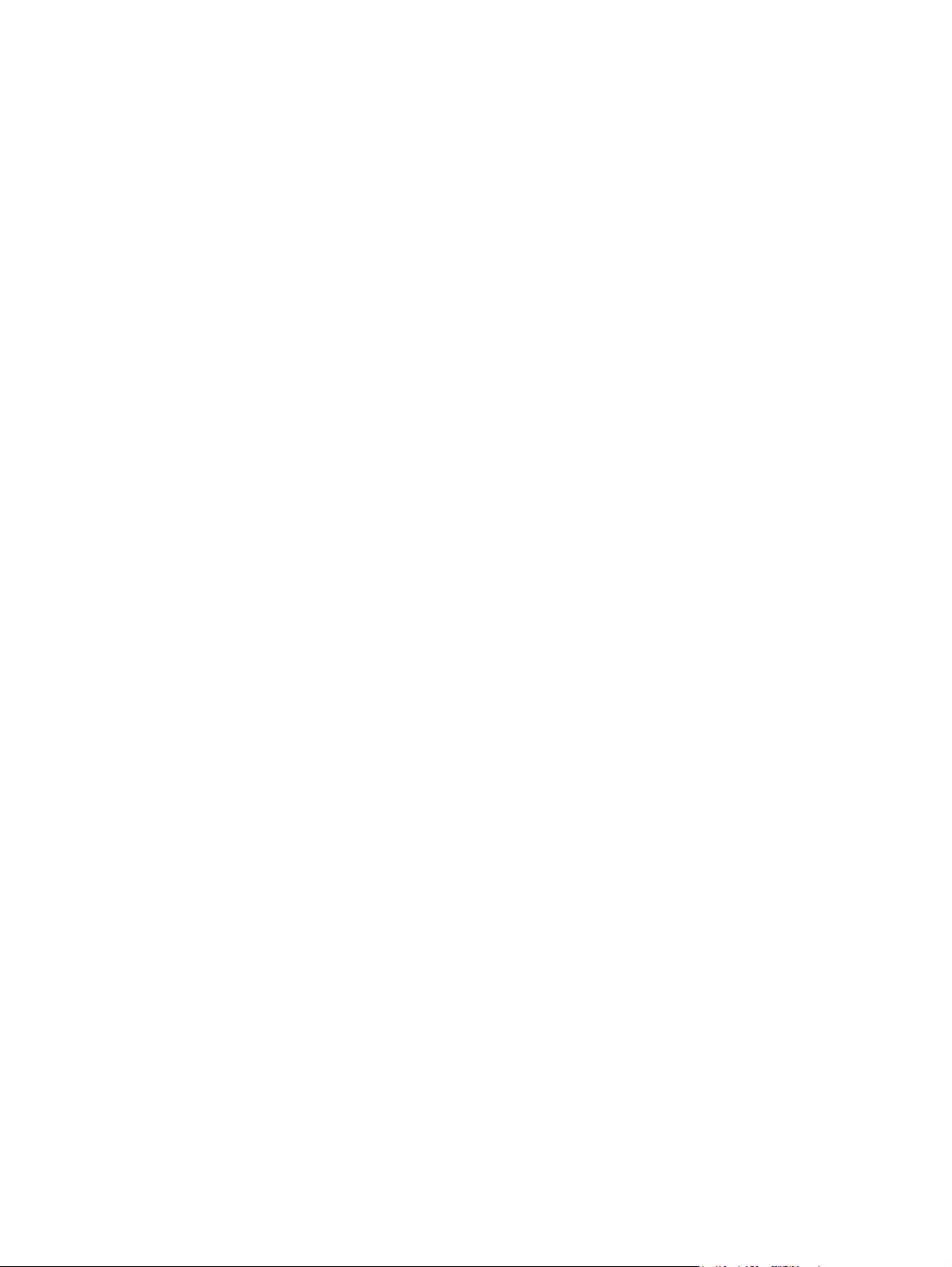
8 Κεφάλαιο 1 Βασικά ELWW
Page 19
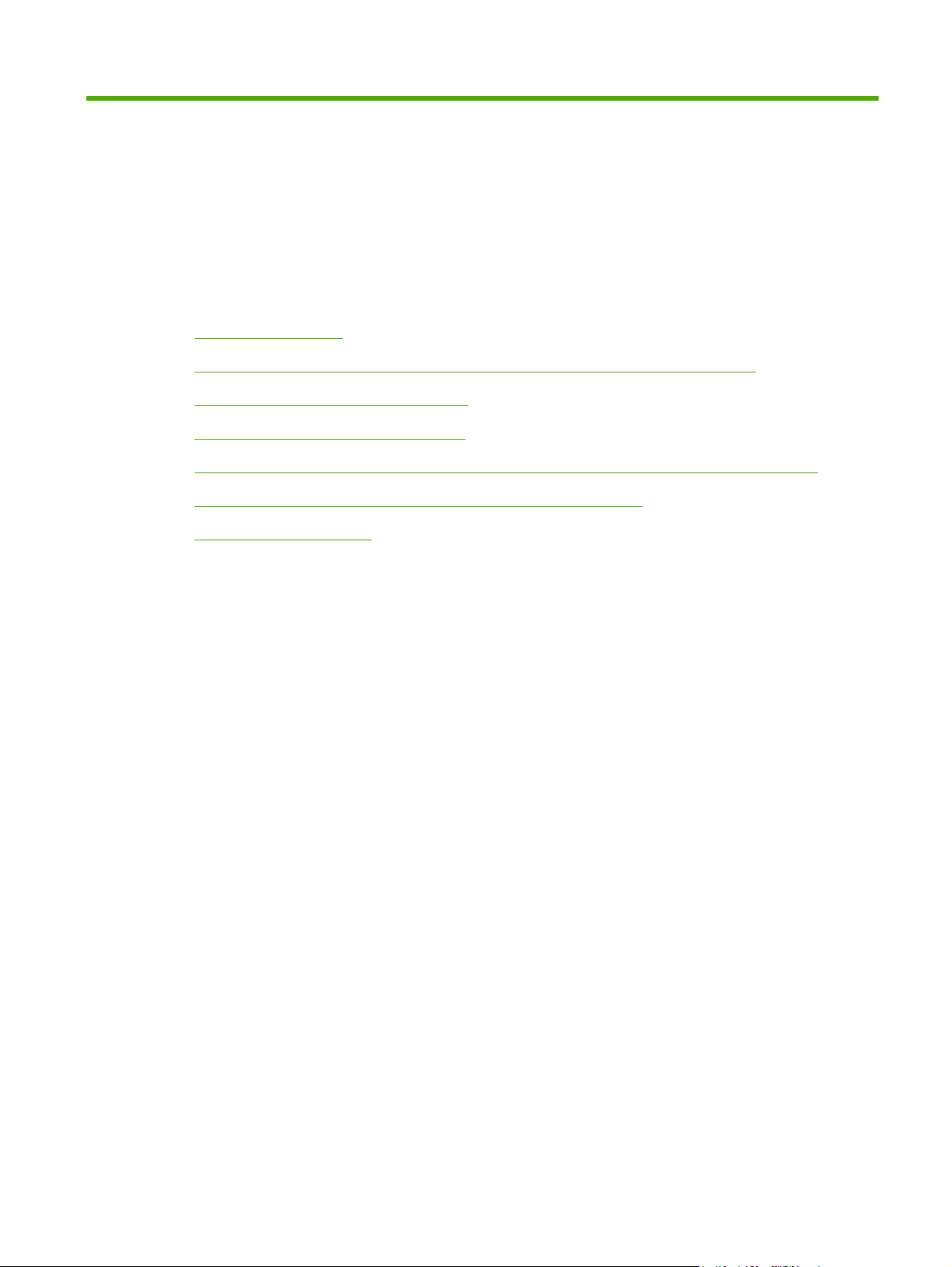
2 Λογισμικό
Λογισμικό προϊόντος
●
Υποστηριζόμενα λειτουργικά συστήματα και προγράμματα οδήγησης εκτυπωτή
●
Επιπρόσθετα προγράμματα οδήγησης
●
Προτεραιότητα ρυθμίσεων εκτύπωσης
●
Άνοιγμα του προγράμματος οδήγησης εκτυπωτή και αλλαγή των ρυθμίσεων εκτύπωσης
●
Κατάργηση του λογισμικού σε λειτουργικά συστήματα Windows
●
Βοηθητικά προγράμματα
●
ELWW 9
Page 20
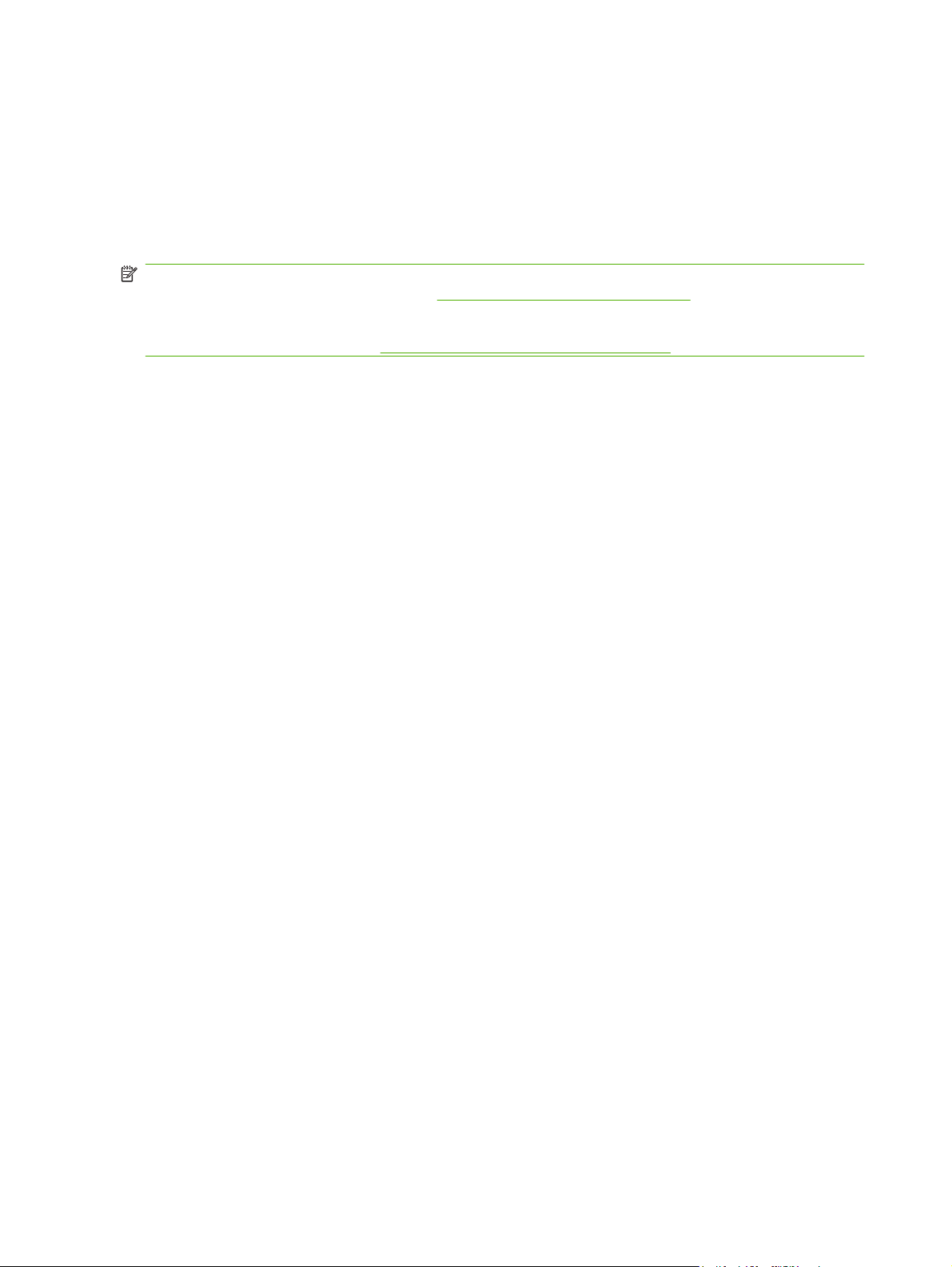
Λογισμικό προϊόντος
Το λογισμικό του συστήματος εκτύπωσης περιλαμβάνεται με το προϊόν. Για οδηγίες εγκατάστασης,
ανατρέξτε στον Οδηγό Εκκίνησης.
Το σύστημα εκτύπωσης περιλαμβάνει λογισμικό για τελικούς χρήστες και διαχειριστές δικτύων, καθώς
και προγράμματα οδήγησης για πρόσβαση στις δυνατότητες του προϊόντος και για επικοινωνία με τον
υπολογιστή.
ΣΗΜΕΙΩΣΗ Για να δείτε τη λίστα με τα περιβάλλοντα δικτύου που υποστηρίζονται από τα στοιχεία του
λογισμικού του διαχειριστή δικτύου, δείτε
Για μια λίστα προγραμμάτων οδήγησης εκτυπωτή και ενημερωμένο λογισμικό για τα προϊόντα της HP,
επισκεφτείτε την τοποθεσία Web
Διαμόρφωση δικτύου στη σελίδα 32.
www.hp.com/go/ljcp1510series_software.
10 Κεφάλαιο 2 Λογισμικό ELWW
Page 21
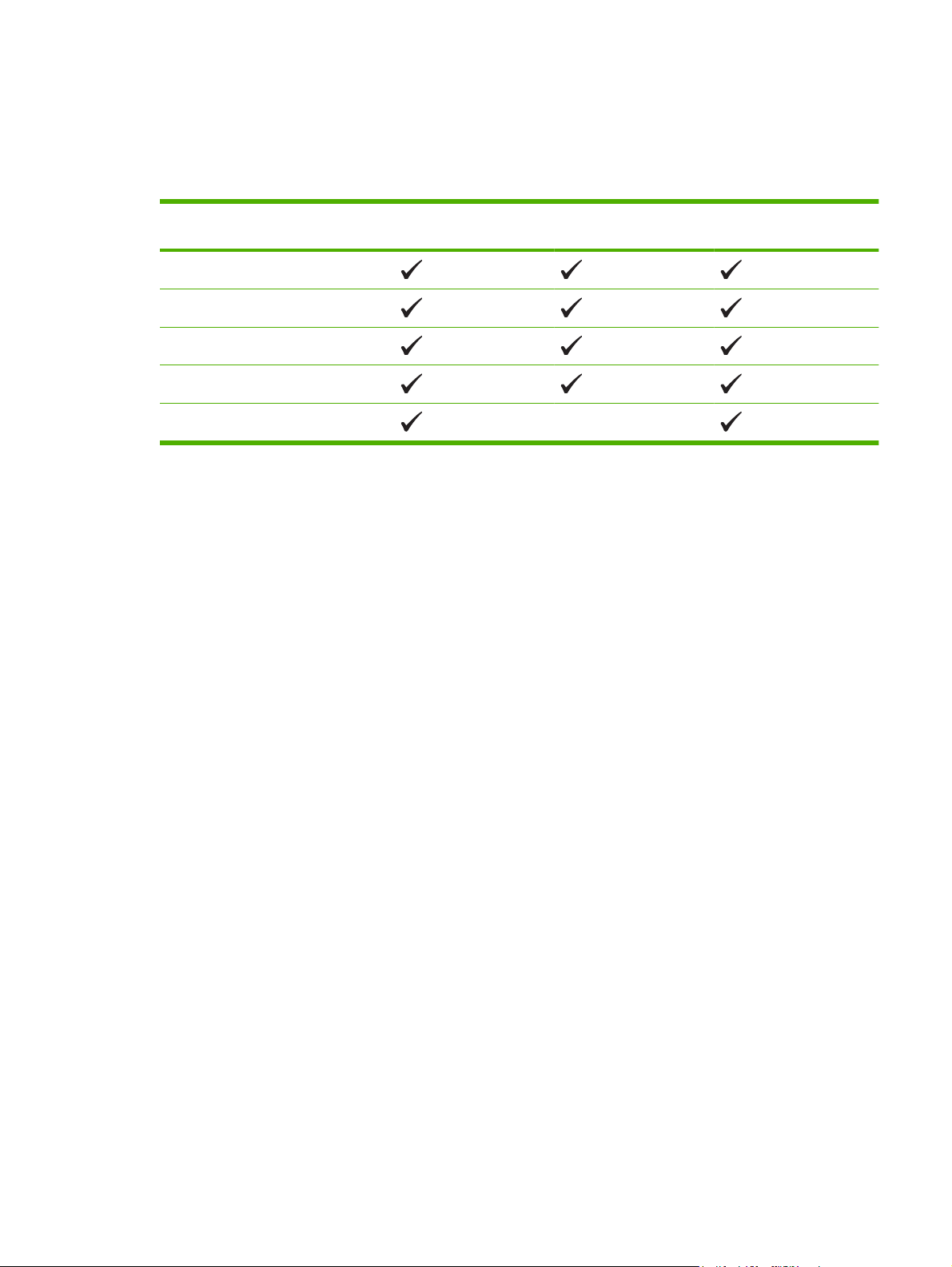
Υποστηριζόμενα λειτουργικά συστήματα και προγράμματα οδήγησης εκτυπωτή
Το προϊόν χρησιμοποιεί τα προγράμματα οδήγησης PCL 6 και PDL εξομοίωσης HP postscript level 3.
Λειτουργικό σύστημα
Windows 2000
Windows XP Home/Professional
Windows Server 2003
Windows Vista
Mac OS X V10.28 και νεότερες εκδόσεις
1
Δεν είναι διαθέσιμες όλες οι δυνατότητες του προϊόντος από όλα τα προγράμματα οδήγησης ή από όλα τα λειτουργικά
συστήματα.
1
Υποστήριξη δικτύου PCL 6 Εξομοίωση HP
postscript level 3
ELWW Υποστηριζόμενα λειτουργικά συστήματα και προγράμματα οδήγησης εκτυπωτή 11
Page 22
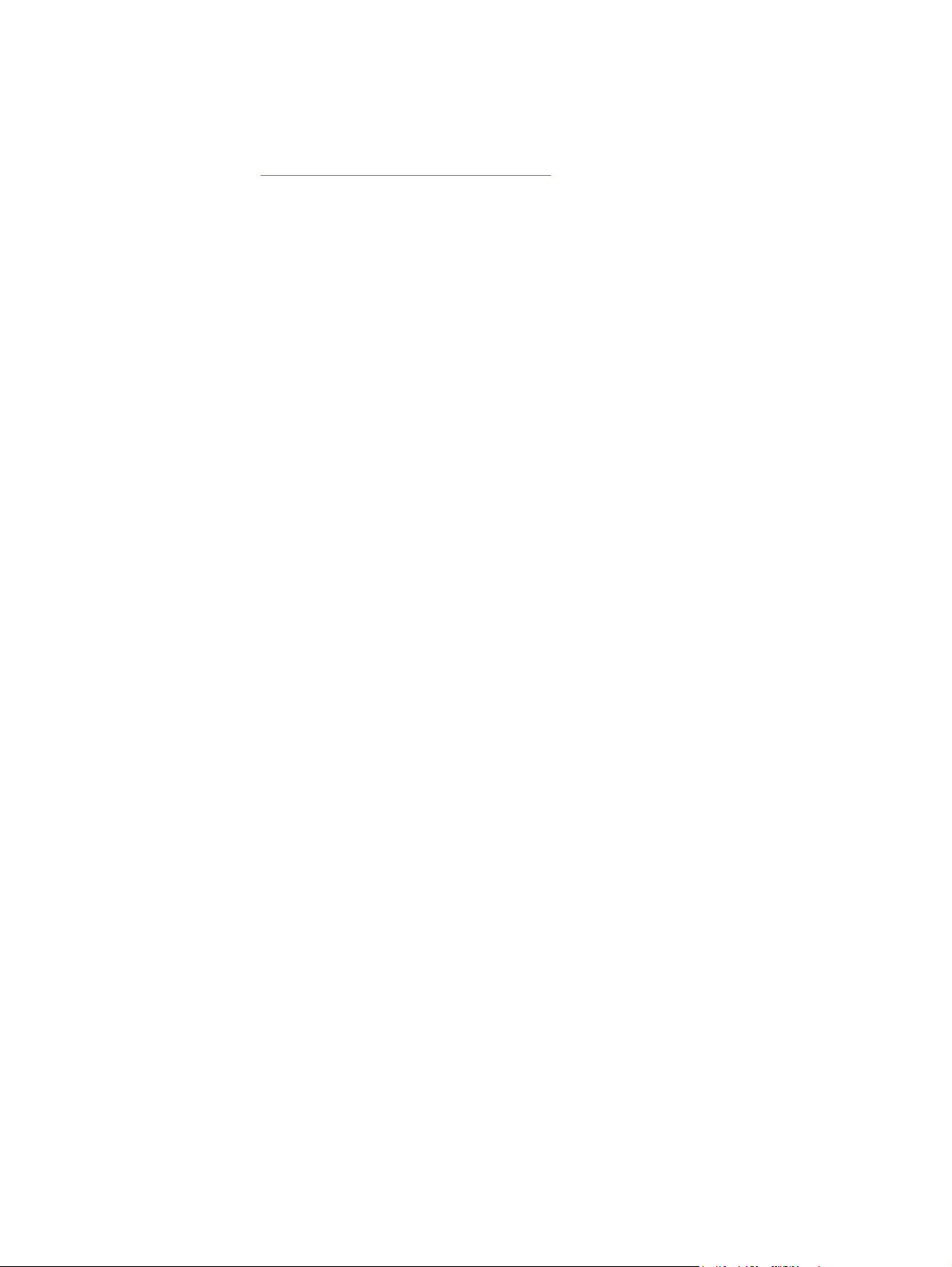
Επιπρόσθετα προγράμματα οδήγησης
Tα ακόλουθα προγράμματα οδήγησης δεν περιλαμβάνονται στο CD, αλλά είναι διαθέσιμα από την
τοποθεσία Web
Προγράμματα οδήγησης Linux
●
www.hp.com/go/ljcp1510series_software.
12 Κεφάλαιο 2 Λογισμικό ELWW
Page 23
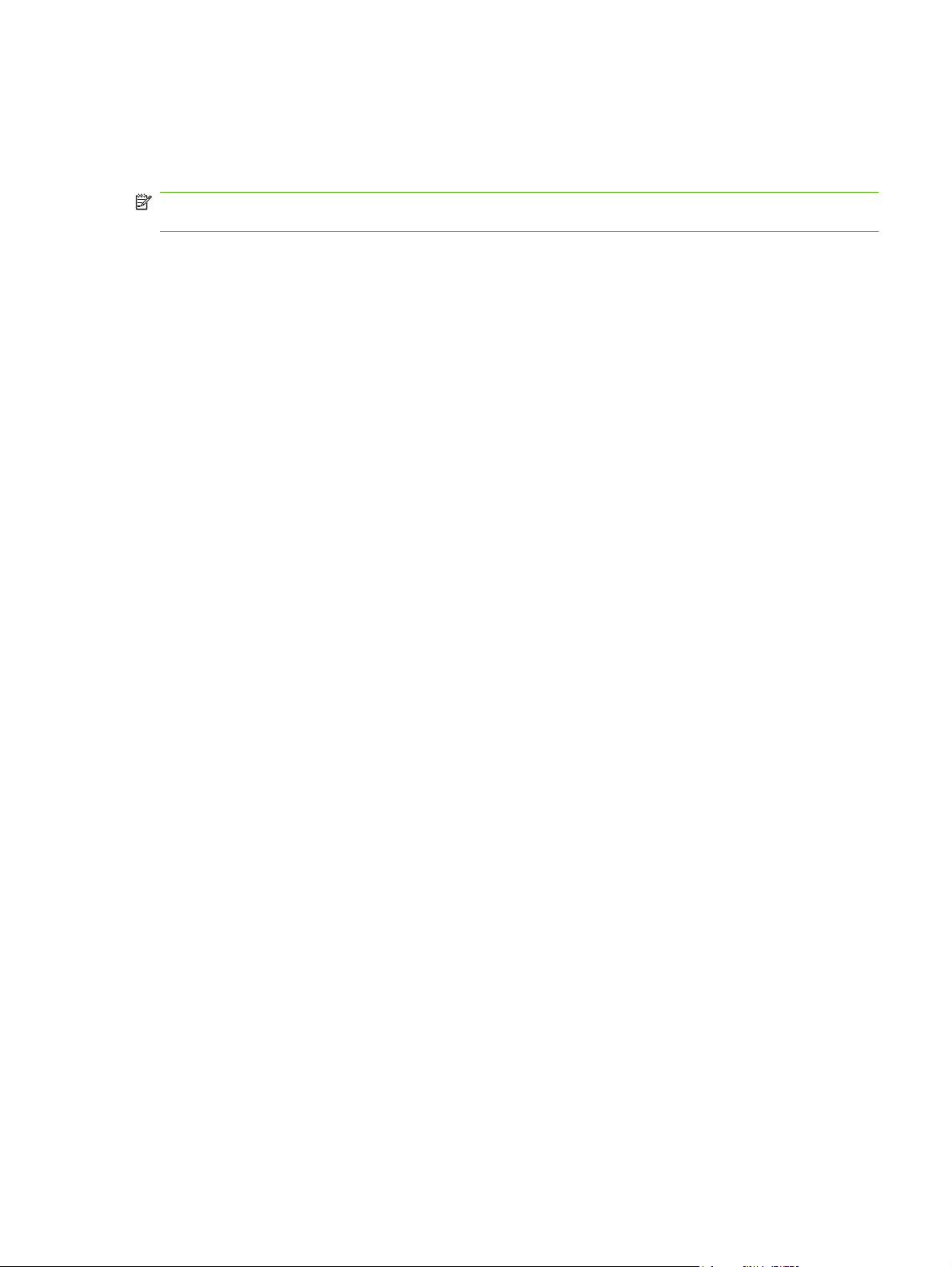
Προτεραιότητα ρυθμίσεων εκτύπωσης
Οι αλλαγές στις ρυθμίσεις εκτύπωσης γίνονται κατά προτεραιότητα, ανάλογα με το πού έγιναν οι
αλλαγές:
ΣΗΜΕΙΩΣΗ Τα ονόματα των εντολών και των πλαισίων διαλόγου μπορεί να διαφέρουν, ανάλογα με
το πρόγραμμα λογισμικού που χρησιμοποιείτε.
Πλαίσιο διαλόγου "Page Setup": Κάντε κλικ στο Page Setup (Ρυθμίσεις σελίδας) ή σε μια
●
παρόμοια εντολή στο μενού File (Αρχείο) του προγράμματος που χρησιμοποιείτε, για να ανοίξετε
αυτό το πλαίσιο διαλόγου. Οι αλλαγές που έγιναν στις ρυθμίσεις στο πρόγραμμα αυτό υπερισχύουν
των αλλαγών που έγιναν οπουδήποτε αλλού.
Παράθυρο διαλόγου "Print": Κάντε κλικ στο Print (
●
εκτύπωσης) ή σε μια παρόμοια εντολή στο μενού File (Αρχείο) του προγράμματος που
χρησιμοποιείτε, για να ανοίξετε αυτό το πλαίσιο διαλόγου. Οι αλλαγές στις ρυθμίσεις που έγιναν
στο πλαίσιο διαλόγου Print (Εκτύπωση) έχουν μικρότερη προτεραιότητα και δεν υπερισχύουν των
αλλαγών που έγιναν στο πλαίσιο διαλόγου Page Setup (Ρυθμίσεις σελίδας).
Παράθυρο διαλόγου "Printer Properties" (πρόγραμμα οδήγησης εκτυπωτή): Κάντε κλικ στο
●
Properties (Ιδιότητες) στο πλαίσιο διαλόγου Print (Εκτύπωση), για να ανοίξετε το πρόγραμμα
οδήγησης του εκτυπωτή. Οι αλλαγές των ρυθμίσεων που γίνονται στο πλαίσιο διαλόγου Printer
Properties (Ιδιότητες εκτυπωτή), δεν υπερισχύουν των ρυθμίσεων που έγιναν οπουδήποτε αλλού,
στο λογισμικό εκτύπωσης.
Προεπιλεγμένες ρυθμίσεις του προγράμματος
●
ρυθμίσεις του προγράμματος οδήγησης εκτυπωτή καθορίζουν τις ρυθμίσεις που θα
χρησιμοποιηθούν σε όλες τις εργασίες εκτύπωσης εκτός αν αλλάξουν οι ρυθμίσεις στα πλαίσια
διαλόγου Page Setup (Ρυθμίσεις σελίδας), Print (Εκτύπωση) ή Printer Properties (Ιδιότητες
εκτυπωτή).
Εκτύπωση), στο Print Setup (Ρυθμίσεις
οδήγησης εκτυπωτή: Οι προεπιλεγμένες
ELWW Προτεραιότητα ρυθμίσεων εκτύπωσης 13
Page 24
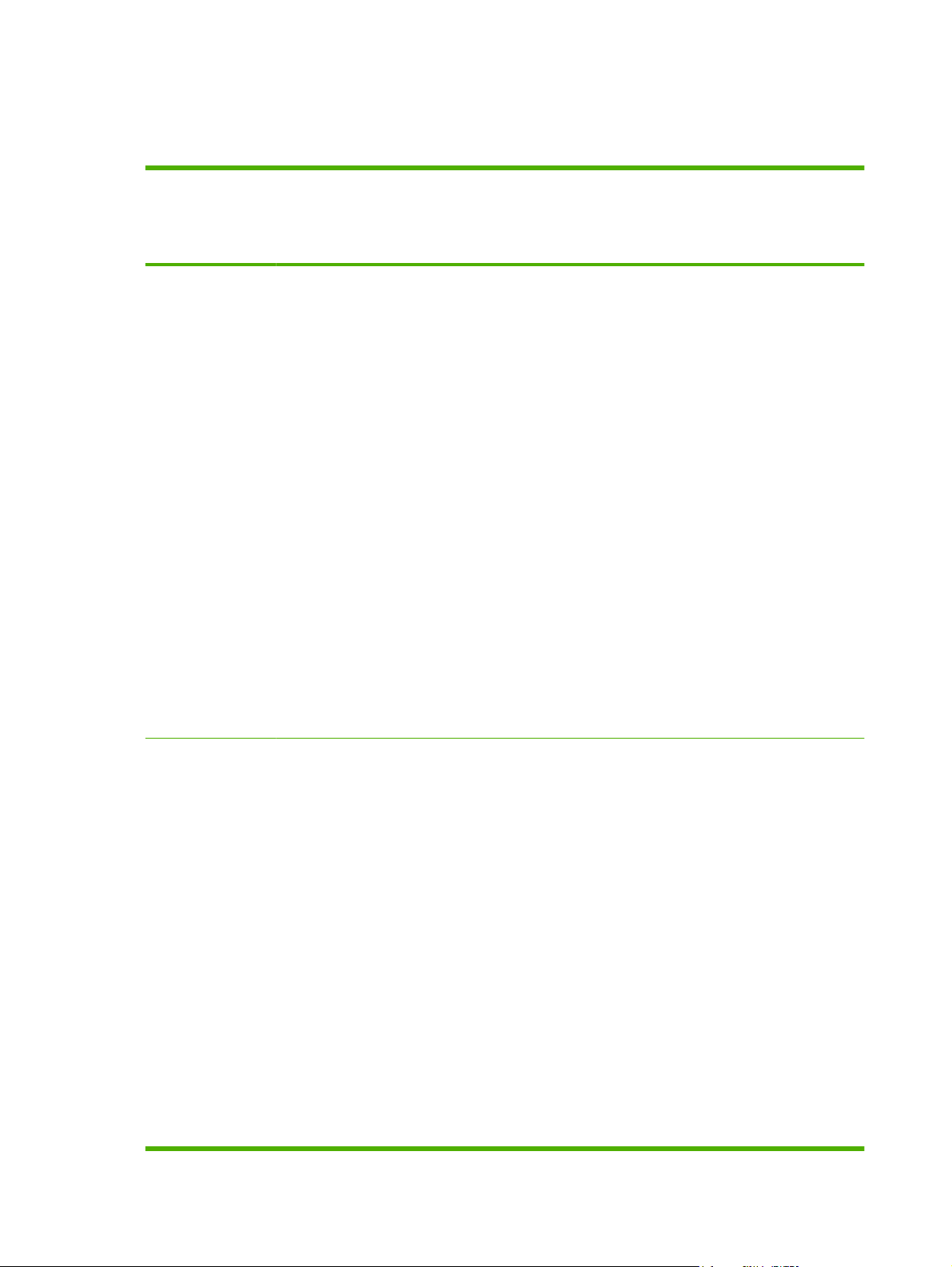
Άνοιγμα του προγράμματος οδήγησης εκτυπωτή και αλλαγή των ρυθμίσεων εκτύπωσης
Λειτουργικό
σύστημα
Windows 2000, XP,
Server 2003 και
Vista
Για να αλλάξετε τις ρυθμίσεις
όλων των εργασιών
εκτύπωσης έως ότου
τερματιστεί το πρόγραμμα του
λογισμικού
1. Στο μενού File (Αρχείο) του
προγράμματος λογισμικού,
κάντε κλικ στο Print
(Εκτύπωση).
2. Επιλέξτε το πρόγραμμα
οδήγησης και στη συνέχεια
κάντε κλικ στο Properties
(Ιδιότητες) ή στο
Preferences
(Προτιμήσεις).
Τα βήματα μπορεί να διαφέρουν
κατά περίπτωση. Αυτή είναι η
πιο κοινή μέθοδος.
Για να αλλάξετε τις
προεπιλεγμένες ρυθμίσεις για
όλες τις εργασίες εκτύπωσης
1. Κάντε κλικ στο Start
(Έναρξη), στο Settings
(Ρυθμίσεις) και μετά στο
Printers (Εκτυπωτές - στα
Windows 2000) ή Printers
and Faxes (Εκτυπωτές και
Φαξ - στα Windows XP
Professional και Server
2003) ή Printers and Other
Hardware Devices
(Εκτυπωτές και άλλες
συσκευές υλικού - στα
Windows XP Home).
Στα Windows Vista, κάντε
κλικ στο Start (Έναρξη),
στο Control Panel
(Πίνακας ελέγχου) και μετά
στο Printer (Εκτυπωτής).
2. Κάντε δεξί κλικ στο εικονίδιο
του προγράμματος
οδήγησης και στη συνέχεια
επιλέξτε Printing
Preferences (Προτιμήσεις
εκτύπωσης).
Για να αλλάξετε τις ρυθμίσεις
παραμέτρων της συσκευής
1. Κάντε κλικ στο Start
(Έναρξη), στο Settings
(Ρυθμίσεις) και μετά στο
Printers (Εκτυπωτές - στα
Windows 2000) ή Printers
and Faxes (Εκτυπωτές και
Φαξ - στα Windows XP
Professional και Server
2003) ή Printers and Other
Hardware Devices
(Εκτυπωτές και άλλες
συσκευές υλικού - στα
Windows XP Home).
Στα Windows Vista, κάντε
κλικ στο Start (Έναρξη),
στο Control Panel
(Πίνακας ελέγχου) και μετά
στο Printer (Εκτυπωτής).
2. Κάντε δεξί κλικ στο εικονίδιο
του προγράμματος
οδήγησης και στη συνέχεια
επιλέξτε Properties
(Ιδιότητες).
3. Κάντε κλικ στην καρτέλα
Device Settings
(Ρυθμίσεις συσκευής).
Mac OS X V10.28 και
νεότερες εκδόσεις
1. Από το μενού File (Αρχείο)
του προγράμματός σας,
κάντε κλικ στο Print
(Εκτύπωση).
2. Επιλέξτε το πρόγραμμα
οδήγησης και, στη
συνέχεια, κάντε κλικ στο
Properties (Ιδιότητες) ή
στο Preferences
(Προτιμήσεις).
Τα βήματα ενδέχεται να
διαφέρουν. Αυτή η διαδικασία
είναι η πιο συνήθης.
1. Από το μενού File (Αρχείο)
του προγράμματός σας,
κάντε
κλικ στο Print
(Εκτύπωση).
2. Αλλάξτε όσες ρυθμίσεις
θέλετε στα διάφορα
αναδυόμενα μενού.
3. Στο αναδυόμενο μενού
Presets (Προρρυθμίσεις),
κάντε κλικ στο Save as
(Αποθήκευση ως) και
πληκτρολογήστε ένα όνομα
για την προρρύθμιση.
Αυτές οι ρυθμίσεις
αποθηκεύονται στο μενού
Presets (Προρρυθμίσεις). Για να
χρησιμοποιήσετε τις νέες
ρυθμίσεις, κάθε φορά που
ανοίγετε ένα πρόγραμμα και
εκτυπώνετε θα πρέπει να
επιλέγετε την αποθηκευμένη
προρρύθμιση.
1. Ανοίξτε το System
Preferences (Προτιμήσεις
συστήματος).
2. Επιλέξτε Print & Fax
(Εκτύπωση και Φαξ).
3. Επιλέξτε το προϊόν από τη
λίστα εκτυπωτών.
4. Επιλέξτε Printer Setup
(Ρύθμιση εκτυπωτή).
14 Κεφάλαιο 2 Λογισμικό ELWW
Page 25
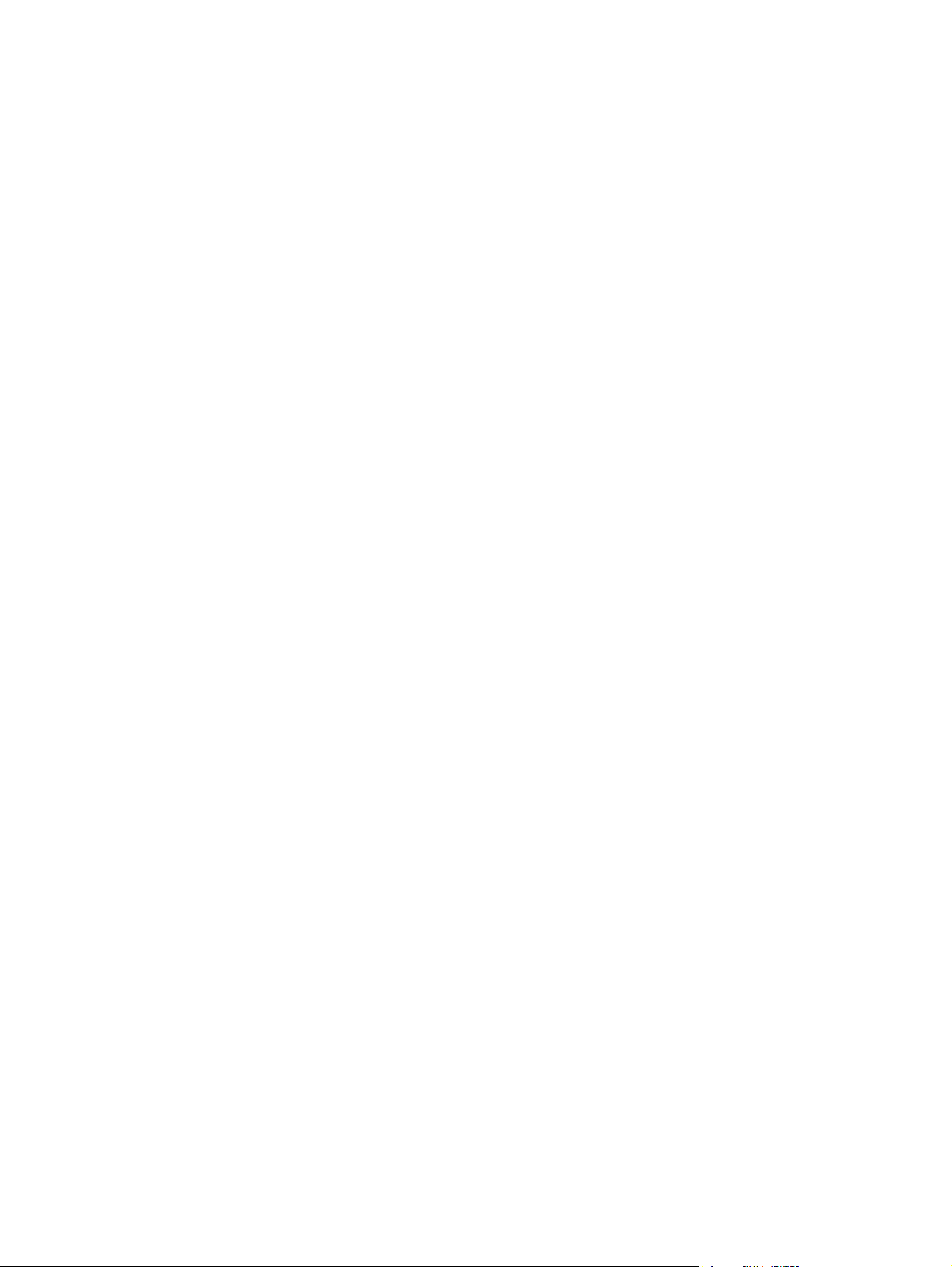
Κατάργηση του λογισμικού σε λειτουργικά συστήματα Windows
1. Κάντε κλικ στο Start (Έναρξη) και, στη συνέχεια, κάντε κλικ στο All Programs (Όλα τα
προγράμματα).
2. Κάντε κλικ στο HP και, στη συνέχεια, κάντε κλικ στο HP Color LaserJet σειρά CP1510.
3. Κάντε κλικ στο Uninstall (Κατάργηση εγκατάστασης) και, στη συνέχεια, ακολουθήστε τις οδηγίες
στην οθόνη για να καταργήσετε το λογισμικό.
ELWW Κατάργηση του λογισμικού σε
λειτουργικά συστήματα Windows 15
Page 26
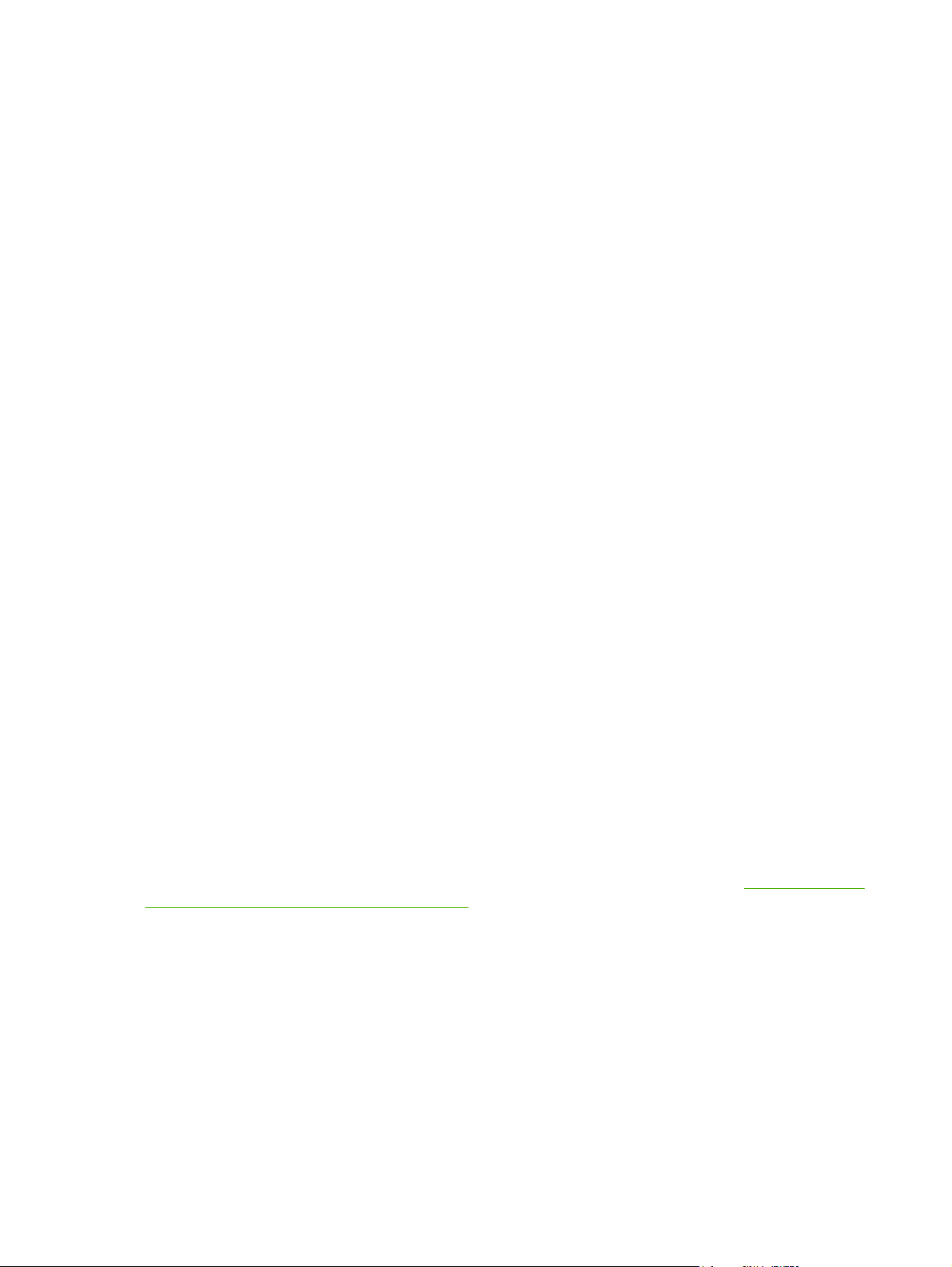
Βοηθητικά προγράμματα
Λογισμικό για τα Windows
HP ToolboxFX
Το HP ToolboxFX είναι ένα πρόγραμμα λογισμικού που μπορείτε να χρησιμοποιήσετε για τις ακόλουθες
εργασίες:
Έλεγχος της κατάστασης του προϊόντος
●
Έλεγχο της κατάστασης των αναλωσίμων και παραγγελίες αναλωσίμων μέσω διαδικτύου
●
Ρύθμιση ειδοποιήσεων
●
Ρύθμιση ειδοποιήσεων μέσω ηλεκτρονικού ταχυδρομείου για ορισμένα συμβάντα σχετικά με το
●
προϊόν και τα αναλώσιμα
Προβολή και αλλαγή των ρυθμίσεων του
●
Προβολή της τεκμηρίωσης του προϊόντος
●
Πρόσβαση σε εργαλεία αντιμετώπισης προβλημάτων και συντήρησης
●
Μπορείτε να προβάλλετε το HP ToolboxFX όταν το προϊόν είναι απευθείας συνδεδεμένο στον
υπολογιστή σας ή όταν είναι συνδεδεμένο σε ένα δίκτυο. Για να χρησιμοποιήσετε το HP ToolboxFX,
εκτελέστε μια συνιστώμενη εγκατάσταση λογισμικού.
προϊόντος
Λογισμικό για Macintosh
Το πρόγραμμα εγκατάστασης της HP παρέχει αρχεία PPD (PostScript Printer Description), PDE (Printer
Dialog Extensions) και το λογισμικό διαμόρφωσης συσκευής για χρήση με υπολογιστές Macintosh.
Αρχεία Περιγραφής Εκτυπωτή PostScript (PPD)
Τα αρχεία PPD, σε συνδυασμό με τα προγράμματα οδήγησης εκτυπωτή PostScript της Apple,
παρέχουν πρόσβαση σε δυνατότητες του προϊόντος. Ένα πρόγραμμα εγκατάστασης για τα PPD και
άλλο λογισμικό παρέχεται στο CD-ROM του προϊόντος.
Διαμόρφωση ενός προϊόντος με χρήση Macintosh
Για πληροφορίες σχετικά με τη διαμόρφωση του προϊόντος με χρήση Macintosh, δείτε Διαμόρφωση του
προϊόντος με χρήση Macintosh στη σελίδα 94.
Λογισμικό ειδοποιήσεων κατάστασης
Το λογισμικό Ειδοποιήσεων κατάστασης (Status Alerts) παρέχει πληροφορίες σχετικά με την τρέχουσα
κατάσταση του προϊόντος.
Το λογισμικό παρέχει επίσης ειδοποιήσεις με αναδυόμενα μηνύματα όταν προκύψουν συγκεκριμένα
συμβάντα, όπως ένας άδειος δίσκος ή κάποιο πρόβλημα με το προϊόν. Η ειδοποίηση περιλαμβάνει
πληροφορίες σχετικά με την επίλυση του προβλήματος.
16 Κεφάλαιο 2 Λογισμικό ELWW
Page 27
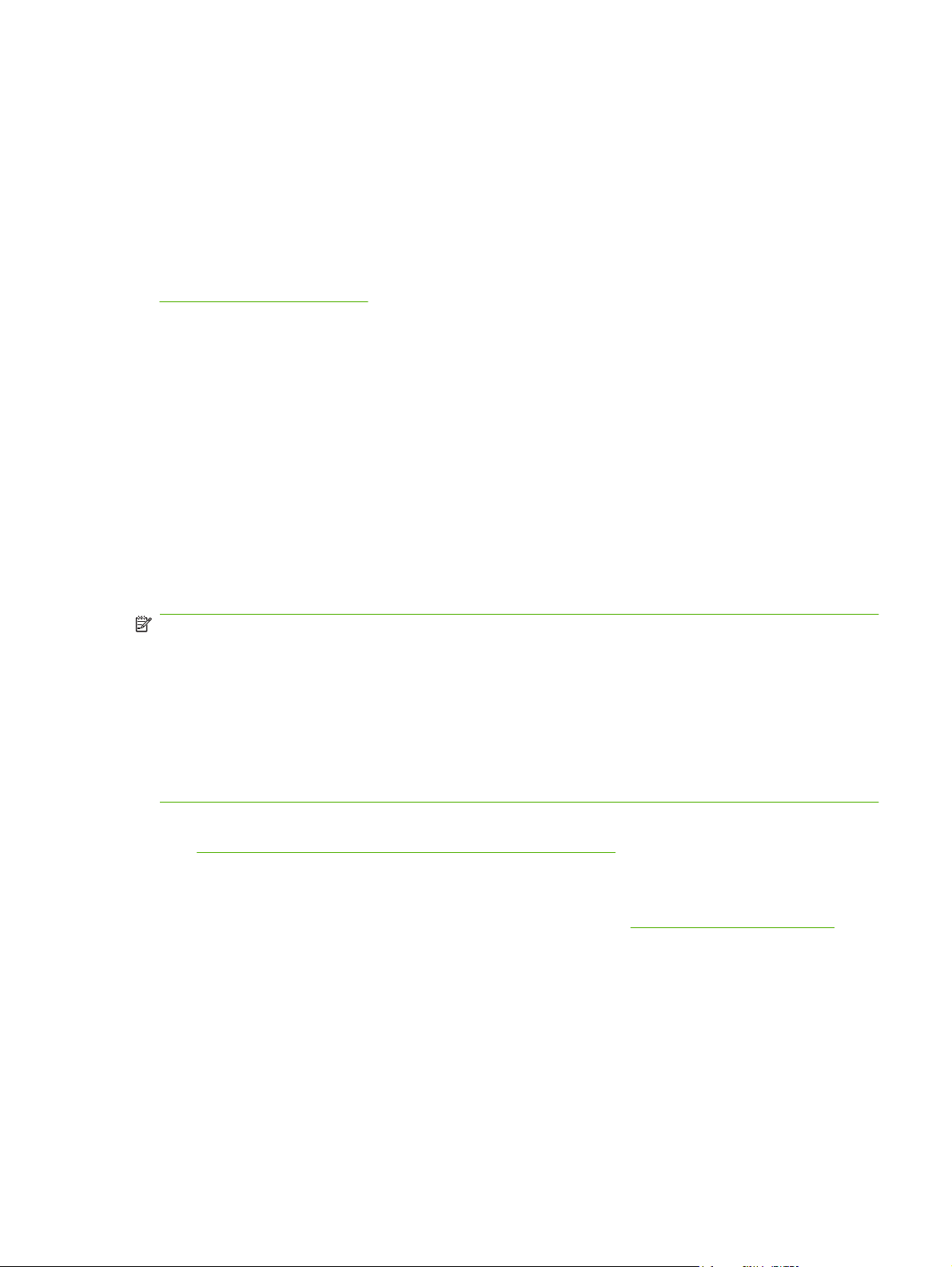
Λογισμικό για δίκτυα
HP Web Jetadmin
Το HP Web Jetadmin είναι ένα εργαλείο διαχείρισης βασισμένο σε κάποιο πρόγραμμα περιήγησης, για
εκτυπωτές συνδεδεμένους σε δίκτυο μέσα στο εσωτερικό σας δίκτυο (intranet). Θα πρέπει να
εγκατασταθεί μόνο στον υπολογιστή του διαχειριστή δικτύου.
Για να κάνετε λήψη της πιο πρόσφατης έκδοσης του HP Web Jetadmin και της πιο πρόσφατης λίστας
των υποστηριζόμενων συστημάτων κεντρικών υπολογιστών, επισκεφθείτε την τοποθεσία Web:
www.hp.com/go/webjetadmin
Όταν το HP Web Jetadmin είναι εγκατεστημένο σε έναν κεντρικό διακομιστή, τότε oποιοδήποτε
πρόγραμμα - πελάτης μπορεί να έχει πρόσβαση σε αυτό, μέσω ενός υποστηριζόμενου προγράμματος
περιήγησης στο Web (όπως το Microsoft® Internet Explorer 6.x ή το Netscape Navigator 7.x ή νεότερες
εκδόσεις) με περιήγηση στον κεντρικό υπολογιστή όπου βρίσκεται το HP Web Jetadmin.
Ενσωματωμένος Web server
Ο εκτυπωτής HP Color LaserJet σειρά CP1510 διαθέτει έναν ενσωματωμένο διακομιστή Web, ο οποίος
παρέχει πρόσβαση σε πληροφορίες σχετικά με τις δραστηριότητες του προϊόντος και του δικτύου. Αυτές
οι πληροφορίες εμφανίζονται σε ένα πρόγραμμα περιήγησης Web, όπως ο Microsoft Internet Explorer,
το Netscape Navigator ή το Macintosh OS Safari.
Ο ενσωματωμένος διακομιστής Web βρίσκεται στο προϊόν. Δεν είναι φορτωμένος σε κάποιο διακομιστή
δικτύου. Δεν γίνεται εγκατάσταση ή
ένα υποστηριζόμενο πρόγραμμα περιήγησης Web στον υπολογιστή σας.
διαμόρφωση κάποιου ειδικού λογισμικού, αλλά θα πρέπει να έχετε
Linux
ΣΗΜΕΙΩΣΗ Οι χρήστες Macintosh μπορούν να ανοίξουν τον EWS κάνοντας κλικ στο κουμπί Utility
(Βοηθητικό πρόγραμμα) όταν προβάλλουν την ουρά εκτύπωσης. Αυτό θα ανοίξει ένα πρόγραμμα
περιήγησης Web, όπως το Safari, που επιτρέπει στο χρήστη να προσπελάσει τον EWS. Είναι επίσης
δυνατή η απευθείας πρόσβαση στον EWS, πληκτρολογώντας τη διεύθυνση IP δικτύου ή το όνομα DNS
του προϊόντος στο πρόγραμμα
Το λογισμικό HP USB EWS Gateway, που εγκαθίσταται αυτόματα, επιτρέπει επίσης σε ένα πρόγραμμα
περιήγησης Web να προσπελάσει το προϊόν, εάν το προϊόν είναι συνδεδεμένο με χρήση καλωδίου USB.
Εάν χρησιμοποιείτε σύνδεση USB, κάντε κλικ στο κουμπί Utility (Βοηθητικό πρόγραμμα) για να
προσπελάσετε τον EWS μέσω του προγράμματος περιήγησης Web.
Για μια πλήρη επεξήγηση των δυνατοτήτων και της λειτουργικότητας του ενσωματωμένου Web server,
Χρήση του ενσωματωμένου διακομιστή Web στη σελίδα 91.
δείτε
Για περισσότερες πληροφορίες, επισκεφθείτε την τοποθεσία Web: www.hp.com/go/linuxprinting.
περιήγησης Web.
ELWW Βοηθητικά προγράμματα 17
Page 28
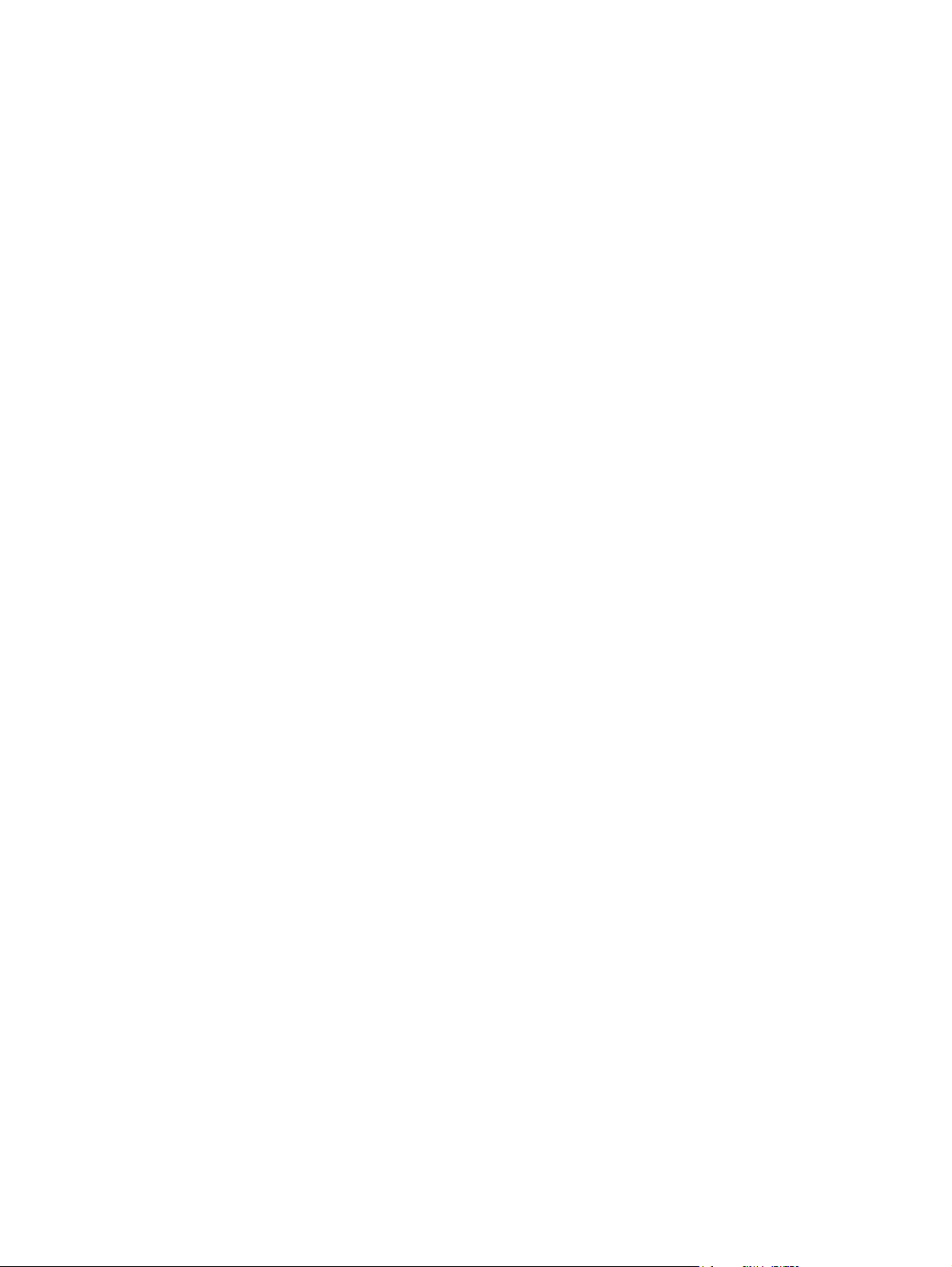
18 Κεφάλαιο 2 Λογισμικό ELWW
Page 29
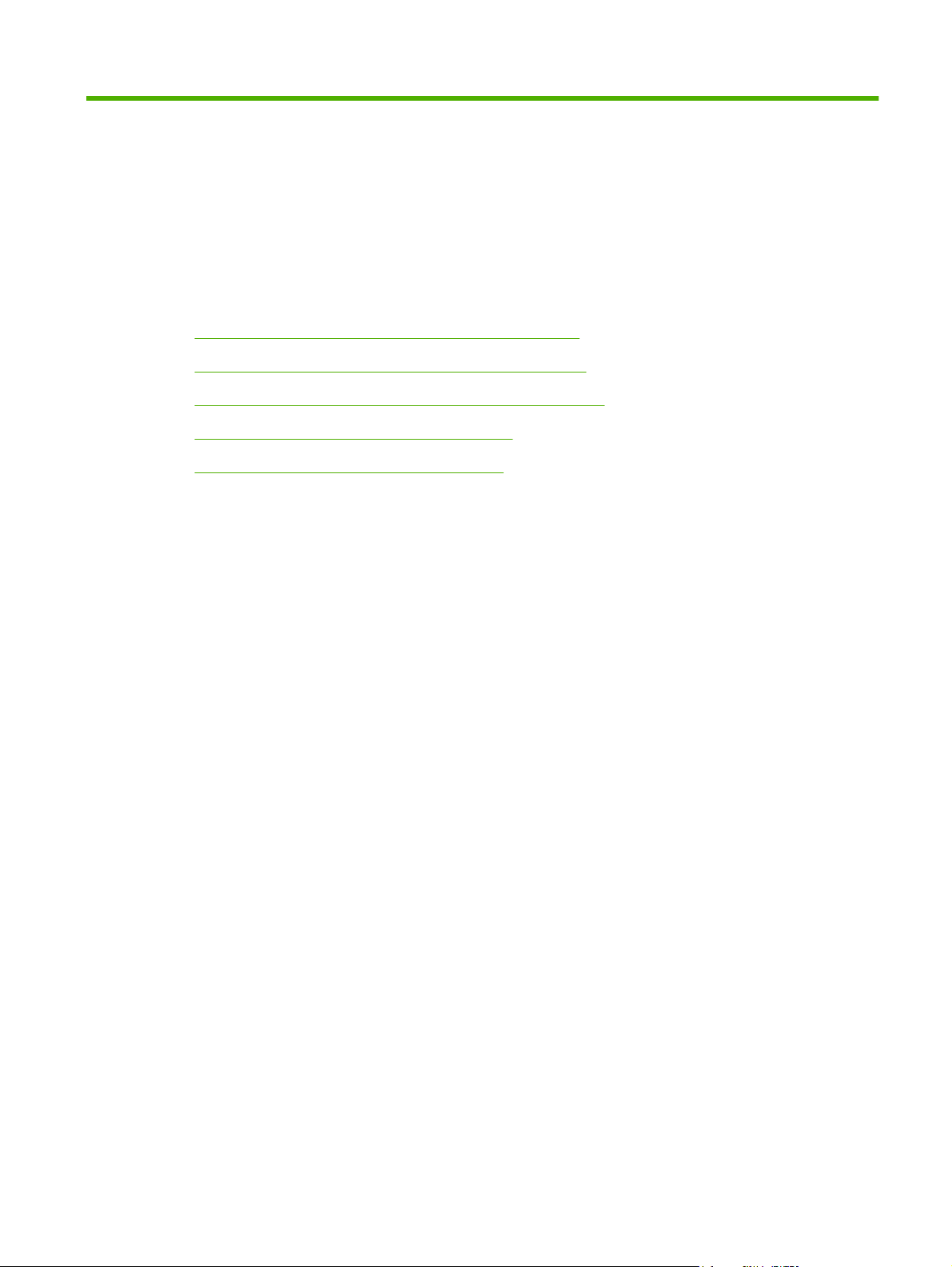
3 Χαρτί και μέσα εκτύπωσης
Κατανόηση της χρήσης χαρτιού και μέσων εκτύπωσης
●
Υποστηριζόμενα μεγέθη χαρτιού και μέσων εκτύπωσης
●
Υποστηριζόμενοι τύποι χαρτιού και χωρητικότητες δίσκων
●
Οδηγίες ειδικού χαρτιού ή μέσων εκτύπωσης
●
Τοποθέτηση χαρτιού και μέσων εκτύπωσης
●
ELWW 19
Page 30
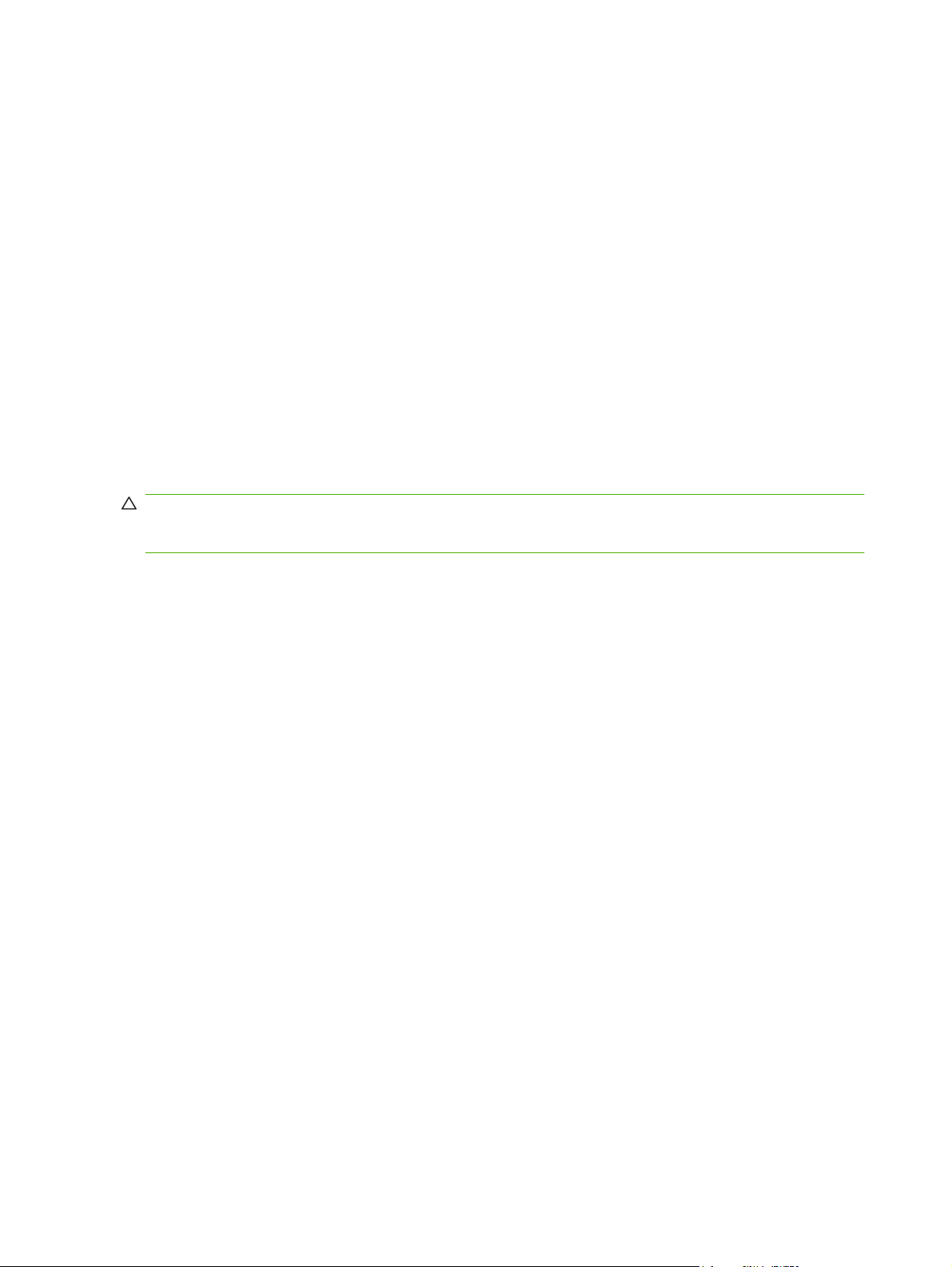
Κατανόηση της χρήσης χαρτιού και μέσων εκτύπωσης
Αυτό το προϊόν υποστηρίζει μεγάλη ποικιλία χαρτιού και άλλων μέσων εκτύπωσης, σύμφωνα με τις
οδηγίες σε αυτό τον οδηγό χρήσης. Το χαρτί ή τα μέσα εκτύπωσης τα οποία δεν πληρούν αυτές τις
απαιτήσεις μπορεί να προκαλέσουν τα ακόλουθα προβλήματα:
Κακή ποιότητα εκτύπωσης
●
Αυξημένη παρουσίαση εμπλοκών
●
Πρόωρη φθορά του προϊόντος, με αποτέλεσμα
●
Για βέλτιστα αποτελέσματα, να χρησιμοποιείτε αποκλειστικά χαρτί HP και μέσα εκτύπωσης ειδικά
σχεδιασμένα για εκτυπωτές laser ή πολλαπλές χρήσεις. Μην χρησιμοποιείτε χαρτί ή μέσα εκτύπωσης
που προορίζονται για εκτυπωτές έγχυσης μελάνης (inkjet). Η Hewlett-Packard Company δεν συνιστά
τη χρήση μέσων εκτύπωσης άλλων εταιρειών, επειδή η HP αδυνατεί να ελέγξει την ποιότητά τους.
Μερικοί τύποι χαρτιού
ωστόσο δεν αποφέρουν ικανοποιητικά αποτελέσματα. Αυτό ενδέχεται να οφείλεται σε κακό χειρισμό,
μη αποδεκτά επίπεδα θερμοκρασίας ή/και υγρασίας ή άλλες παραμέτρους, τις οποίες η Hewlett-Packard
αδυνατεί να ελέγξει.
ΠΡΟΣΟΧΗ Η χρήση χαρτιού ή μέσων εκτύπωσης που δεν πληρούν τις προδιαγραφές της ΗΡ μπορεί
να δημιουργήσει προβλήματα στο προϊόν, σε βαθμό που να είναι απαραίτητη η επισκευή του. Η
επισκευή αυτή δεν καλύπτεται από την εγγύηση ή τα συμβόλαια συντήρησης της Hewlett-Packard.
ίσως πληρούν όλες τις οδηγίες που αναφέρονται σε αυτό τον οδηγό χρήσης,
να απαιτείται επισκευή του
20 Κεφάλαιο 3 Χαρτί και μέσα εκτύπωσης ELWW
Page 31
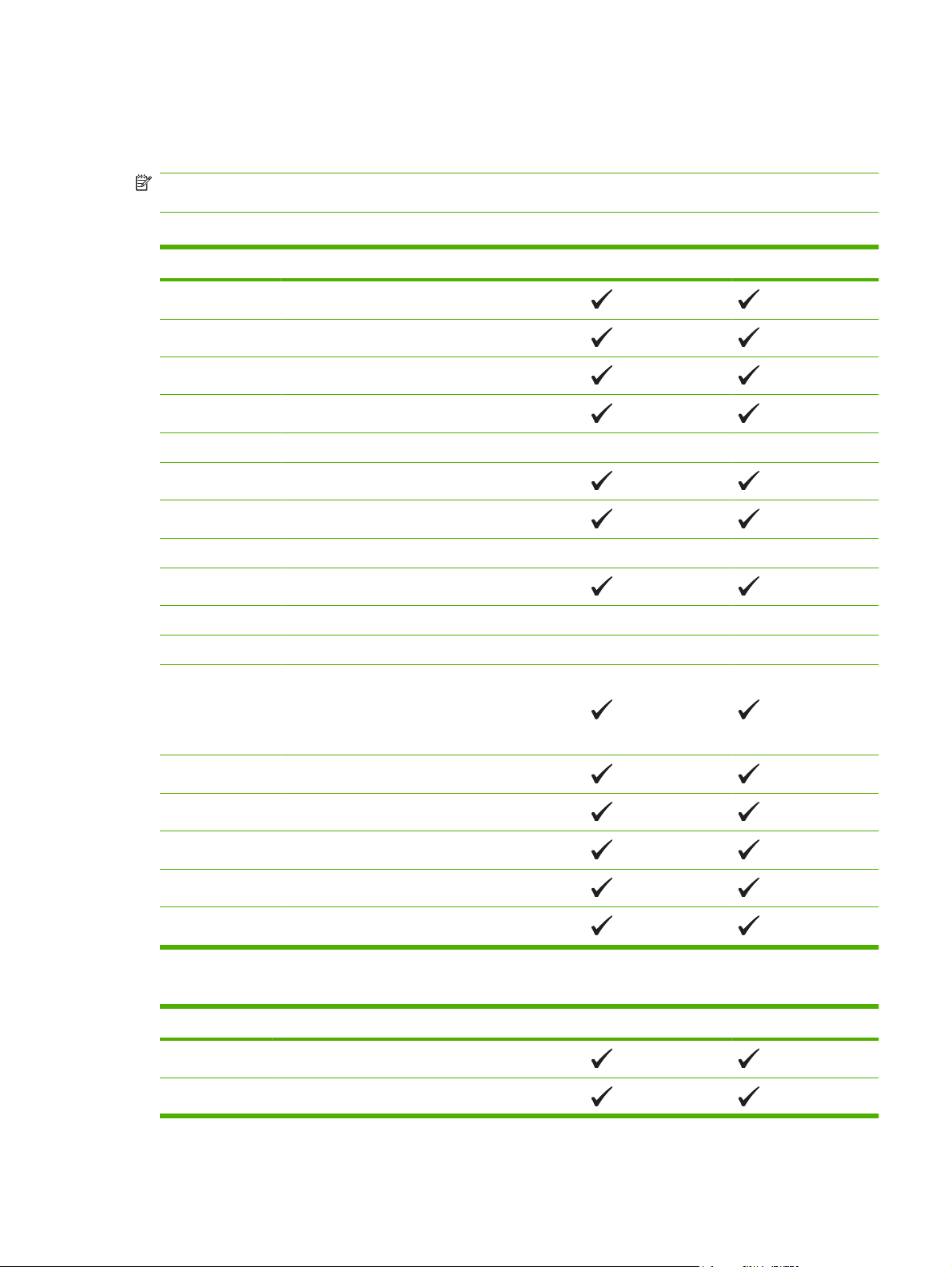
Υποστηριζόμενα μεγέθη χαρτιού και μέσων εκτύπωσης
Αυτό το προϊόν υποστηρίζει διάφορα μεγέθη χαρτιού και προσαρμόζεται σε διάφορα μέσα εκτύπωσης.
ΣΗΜΕΙΩΣΗ Για να πετύχετε βέλτιστα αποτελέσματα εκτύπωσης, επιλέξτε το κατάλληλο μέγεθος
χαρτιού και πληκτρολογήστε το πρόγραμμα οδήγησης εκτυπωτή πριν την εκτύπωση.
Πίνακας 3-1 Υποστηριζόμενα μεγέθη χαρτιού και μέσων εκτύπωσης
Μέγεθος Διαστάσεις Δίσκος 1 Δίσκος 2
Letter 216 x 279 mm
Legal 216 x 356 mm
A4 210 x 297 mm
Executive 184 x 267 mm
A3 297 x 420 mm
A5 148 x 210 mm
A6 105 x 148 mm
B4 (JIS) 257 x 364 mm
B5 (JIS) 182 x 257 mm
B5 (ISO) 176 x 250 mm
B6 (ISO) 125 x 176 mm
16k 184 x 260 mm
195 x 270 mm
197 x 273 mm
8,5 x 13 216 x 330 mm
4 x 6 107 x 152 mm
5 x 8 127 x 203 mm
10 x 15 cm 100 x 150 mm
Προσαρμοσμένο (76 - 216) x (127 - 356) mm
Πίνακας 3-2 Υποστηριζόμενοι φάκελοι και ευχετήριες κάρτες
Μέγεθος Διαστάσεις Δίσκος 1 Δίσκος 2
Φάκελος #10 105 x 241 mm
Φάκελος DL 110 x 220 mm
ELWW Υποστηριζόμενα μεγέθη χαρτιού και μέσων εκτύπωσης 21
Page 32

Πίνακας 3-2 Υποστηριζόμενοι φάκελοι και ευχετήριες κάρτες (συνέχεια)
Μέγεθος Διαστάσεις Δίσκος 1 Δίσκος 2
Φάκελος C5 162 x 229 mm
Φάκελος B5 176 x 250 mm
Φάκελος
Monarch
Ευχετήρια κάρτα 100 x 148 mm
Διπλή ευχετήρια
κάρτα
98 x 191 mm
148 x 200 mm
22 Κεφάλαιο 3 Χαρτί και μέσα εκτύπωσης ELWW
Page 33

Υποστηριζόμενοι τύποι χαρτιού και χωρητικότητες δίσκων
Media type (Τύπος
μέσων εκτύπωσης)
Χαρτί, των ακόλουθων
τύπων:
Απλό
●
Επιστολόχαρτο
●
Έγχρωμο
●
Προεκτυπωμένο
●
Προτρυπημένο
●
Ανακυκλωμένο
●
Παχύ χαρτί Ίδιες με αυτές για το χαρτί
Εξώφυλλο Όπως για το χαρτί
Διαστάσεις
Ελάχιστο: 76 x 127 mm
(3 x 5 ίντσες)
Μέγιστο: 216 x 356 mm
(8,5 x 14 ίντσες)
1
Βάρος Χωρητικότητα
60 έως 90 g/m2 (16 έως
24 lb)
Έως 200 g/m2 (53 lb)
Έως 200 g/m2 (53 lb)
Δίσκος 1: μόνον ένα
φύλλο
Δίσκος 2: έως 150 φύλλα
2
75 g/m
(20 lb bond)
Δίσκος 1: μόνον ένα
φύλλο
Δίσκος 2: ύψος στοίβας
έως 15 mm (0,6 ίντσες)
Δίσκος 1: μόνον ένα
φύλλο
Δίσκος 2: ύψος στοίβας
έως 15 mm (0,59 ίντσες)
2
Προσανατολισμός
χαρτιού
Με την πλευρά που θα
εκτυπωθεί προς τα επάνω
και την επάνω άκρη του
στο πίσω τμήμα του
δίσκου
Με την πλευρά που θα
εκτυπωθεί προς τα επάνω
και την επάνω άκρη του
στο πίσω τμήμα του
δίσκου
Με την πλευρά που θα
εκτυπωθεί προς τα επάνω
και την επάνω άκρη του
στο πίσω τμήμα του
δίσκου
Γυαλιστερό χαρτί
Φωτογραφικό χαρτί
Διαφάνειες Μέγεθος A4 ή Letter Πάχος: 0,12 έως 0,13 mm
3
Ετικέτες
Φάκελοι
Καρτ ποστάλ ή καρτέλες
ευρετηρίου
Όπως για το χαρτί
Μέγεθος A4 ή Letter Πάχος: έως 0,23 mm (9
COM 10
●
Monarch
●
DL
●
C5
●
B5
●
100 x 148 mm (3,9 x 5,8
ίντσες)
Έως 220 g/m2 (59 lb)
(4,7 έως 5,1 χιλ. ίντσας)
χιλ. ίντσας)
Έως 90 g/m2 (24 lb)
Δίσκος 1: μόνον ένα
Δίσκος 1: μόνον ένα
φύλλο
Δίσκος 2: ύψος στοίβας
έως 15 mm (0,59 ίντσες)
Δίσκος 1: μόνον ένα
φύλλο
Δίσκος 2: έως 50 φύλλα
Δίσκος 1: μόνον ένα
φύλλο
Δίσκος 2: έως 50 φύλλα
Δίσκος 1: μόνον ένας
φάκελος
Δίσκος 2: έως 10 φάκελοι
φύλλο
Δίσκος 2: έως 50 φύλλα
Με την πλευρά που θα
εκτυπωθεί προς τα επάνω
και την επάνω άκρη του
στο πίσω τμήμα του
δίσκου
Με την πλευρά που θα
εκτυπωθεί προς τα επάνω
και την επάνω άκρη του
στο πίσω τμήμα του
δίσκου
Με την πλευρά που θα
εκτυπωθεί προς τα επάνω
και την επάνω άκρη του
στο πίσω τμήμα του
δίσκου
Με την πλευρά που θα
εκτυπωθεί προς τα επάνω
και τo άκρo του
γραμματόσημου στο
πίσω τμήμα του δίσκου
Με την πλευρά που θα
εκτυπωθεί προς τα επάνω
και την επάνω άκρη του
ELWW Υποστηριζόμενοι τύποι χαρτιού και χωρητικότητες δίσκων 23
Page 34

Media type (Τύπος
μέσων εκτύπωσης)
1
Το προϊόν υποστηρίζει μια μεγάλη ποικιλία τυποποιημένων και μη τυποποιημένων μεγεθών μέσων εκτύπωσης.
Συμβουλευτείτε το πρόγραμμα οδήγησης του εκτυπωτή για τα υποστηριζόμενα μεγέθη.
2
Η χωρητικότητα κάθε δίσκου εξαρτάται από το βάρος και το πάχος του μέσου εκτύπωσης, καθώς και από τις περιβαλλοντικές
συνθήκες.
3
Στιλπνότητα: 100 έως 250 (Sheffield)
Διαστάσεις
1
Βάρος Χωρητικότητα
2
Προσανατολισμός
χαρτιού
στο πίσω τμήμα του
δίσκου
24 Κεφάλαιο 3 Χαρτί και μέσα εκτύπωσης ELWW
Page 35

Οδηγίες ειδικού χαρτιού ή μέσων εκτύπωσης
Αυτό το προϊόν υποστηρίζει εκτύπωση σε ειδικά μέσα. Χρησιμοποιήστε τις ακόλουθες οδηγίες για να
επιτύχετε ικανοποιητικά αποτελέσματα. Κατά τη χρήση ειδικού χαρτιού ή μέσων εκτύπωσης,
βεβαιωθείτε ότι ορίζετε τον τύπο και το μέγεθος στο πρόγραμμα οδήγησης εκτύπωσης, για να επιτύχετε
τα βέλτιστα αποτελέσματα εκτύπωσης.
ΠΡΟΣΟΧΗ Οι εκτυπωτές HP LaserJet χρησιμοποιούν κυλίνδρους τήξης, για να κολλήσουν τα μόρια
ξηρού γραφίτη στο χαρτί σε πολύ ακριβείς κουκκίδες. Το χαρτί laser της HP έχει σχεδιαστεί να αντέχει
αυτή την ακραία θερμότητα. Η χρήση χαρτιού έγχυσης μελάνης (inkjet) που δεν έχει σχεδιαστεί για αυτή
την τεχνολογία θα μπορούσε να καταστρέψει τον εκτυπωτή σας.
Τύπος μέσων Ενέργειες που συνιστώνται Ενέργειες που δεν συνιστώνται
Φάκελοι
Ετικέτες
Διαφάνειες
Αποθηκεύετε τους φακέλους σε
●
επίπεδη θέση.
Χρησιμοποιείτε φακέλους όπου η
●
ένωση καλύπτει όλο το μήκος του
φακέλου μέχρι τη γωνία.
Χρησιμοποιείτε αφαιρούμενες
●
αυτοκόλλητες ταινίες που είναι
εγκεκριμένες για χρήση σε
εκτυπωτές laser.
Χρησιμοποιείτε μόνο ετικέτες
●
ανάμεσα στις οποίες δεν υπάρχει
εκτεθειμένο χαρτί βάσης.
Χρησιμοποιείτε ετικέτες που
●
διατηρούνται επίπεδες.
Χρησιμοποιείτε μόνο ολόκληρα
●
φύλλα ετικετών.
Χρησιμοποιείτε μόνο διαφάνειες
●
που είναι εγκεκριμένες για χρήση σε
εκτυπωτές laser.
Τοποθετείτε τις διαφάνειες σε
●
επίπεδη επιφάνεια μετά την
αφαίρεσή τους από το προϊόν.
Μην χρησιμοποιείτε φακέλους που
●
είναι τσαλακωμένοι, τσακισμένοι,
ενωμένοι μεταξύ τους ή
κατεστραμμένοι.
Μην χρησιμοποιείτε φακέλους με
●
άγκιστρα, κουμπώματα,
παραθυράκια ή επενδύσεις με
επικάλυψη.
Μην χρησιμοποιείτε αυτοκόλλητες
●
κολλητικές ουσίες ή άλλα συνθετικά
υλικά.
Μην χρησιμοποιείτε ετικέτες με
●
τσαλακώματα, φυσαλίδες ή
φθορές.
Μην εκτυπώνετε μέρη φύλλων
●
ετικετών.
Μην χρησιμοποιείτε διαφανή μέσα
●
εκτύπωσης που δεν είναι
εγκεκριμένα για εκτυπωτές laser.
Επιστολόχαρτα ή προτυπωμένες
φόρμες
Βαρύ χαρτί
Γλασέ χαρτί ή χαρτί με επικάλυψη
Χρησιμοποιείτε μόνο
●
επιστολόχαρτα ή φόρμες
εγκεκριμένες για χρήση σε
εκτυπωτές laser.
Χρησιμοποιείτε μόνο βαρύ χαρτί
●
που είναι εγκεκριμένο για χρήση σε
εκτυπωτές laser και ικανοποιεί τις
προδιαγραφές βάρους για αυτό το
προϊόν.
Χρησιμοποιείτε μόνο γλασέ χαρτί ή
●
χαρτί με επικάλυψη που είναι
εγκεκριμένο για χρήση σε
εκτυπωτές laser.
Μην χρησιμοποιείτε υπερυψωμένα
●
ή μεταλλικά επιστολόχαρτα.
Μην χρησιμοποιείτε χαρτί που είναι
●
βαρύτερο από τις συνιστώμενες
προδιαγραφές μέσων για αυτό το
προϊόν, εκτός αν είναι χαρτί HP που
έχει εγκριθεί για χρήση σε αυτό το
προϊόν.
Μην χρησιμοποιείτε γλασέ χαρτί ή
●
χαρτί με επικάλυψη που έχει
σχεδιαστεί για χρήση σε προϊόντα
έγχυσης μελάνης (inkjet).
ELWW Οδηγίες ειδικού χαρτιού ή μέσων εκτύπωσης 25
Page 36

Τοποθέτηση χαρτιού και μέσων εκτύπωσης
Τοποθέτηση μέσου εκτύπωσης στο tray 1 (δίσκος 1)
ΣΗΜΕΙΩΣΗ Τοποθετήστε το μέσο εκτύπωσης στο tray 1 (δίσκος 1) με την όψη που θα εκτυπωθεί
προς τα επάνω και την επάνω άκρη του προς το προϊόν.
1. Τοποθετήστε ένα φύλλο μέσου εκτύπωσης στην υποδοχή του tray 1 (δίσκος 1) και σύρετε τους
οδηγούς χαρτιού, έτσι ώστε να ακουμπούν στο φύλλο.
2. Τροφοδοτήστε το φύλλο μέσα στο δίσκο, ως το τέρμα της διαδρομής του.
1
2
Τοποθέτηση μέσου εκτύπωσης στο tray 2 (δίσκος 2)
1. Τραβήξτε το δίσκο έξω από το προϊόν και αφαιρέστε το χαρτί που τυχόν περιέχει.
2. Σύρετε τους οδηγούς μήκους και πλάτους χαρτιού, για να ανοίξουν.
26 Κεφάλαιο 3 Χαρτί και μέσα εκτύπωσης ELWW
Page 37

Για να τοποθετήσετε χαρτί μεγέθους Legal, προεκτείνετε το δίσκο πατώντας και κρατώντας
●
πατημένη τη γλωττίδα επέκτασης, ενόσω τραβάτε το εμπρός τμήμα του δίσκου προς το μέρος
σας.
ΣΗΜΕΙΩΣΗ Όταν τοποθετείτε χαρτί μεγέθους Legal, ο δίσκος προεξέχει από την πρόσοψη
της συσκευής περίπου 51 mm.
3. Τοποθετήστε το χαρτί στο δίσκο και βεβαιωθείτε ότι είναι επίπεδο και στις τέσσερις γωνίες. Σύρετε
τους οδηγούς μήκους και πλάτους χαρτιού, έτσι ώστε να ακουμπούν τη στοίβα του χαρτιού.
4. Πιέστε το χαρτί προς τα κάτω, για να βεβαιωθείτε ότι η στοίβα του χαρτιού βρίσκεται κάτω από τις
γλωττίδες των ορίων χαρτιού, στο πλάι του δίσκου.
ELWW Τοποθέτηση χαρτιού και μέσων εκτύπωσης 27
Page 38

5. Ωθήστε το δίσκο μέσα στο προϊόν.
28 Κεφάλαιο 3 Χαρτί και μέσα εκτύπωσης ELWW
Page 39
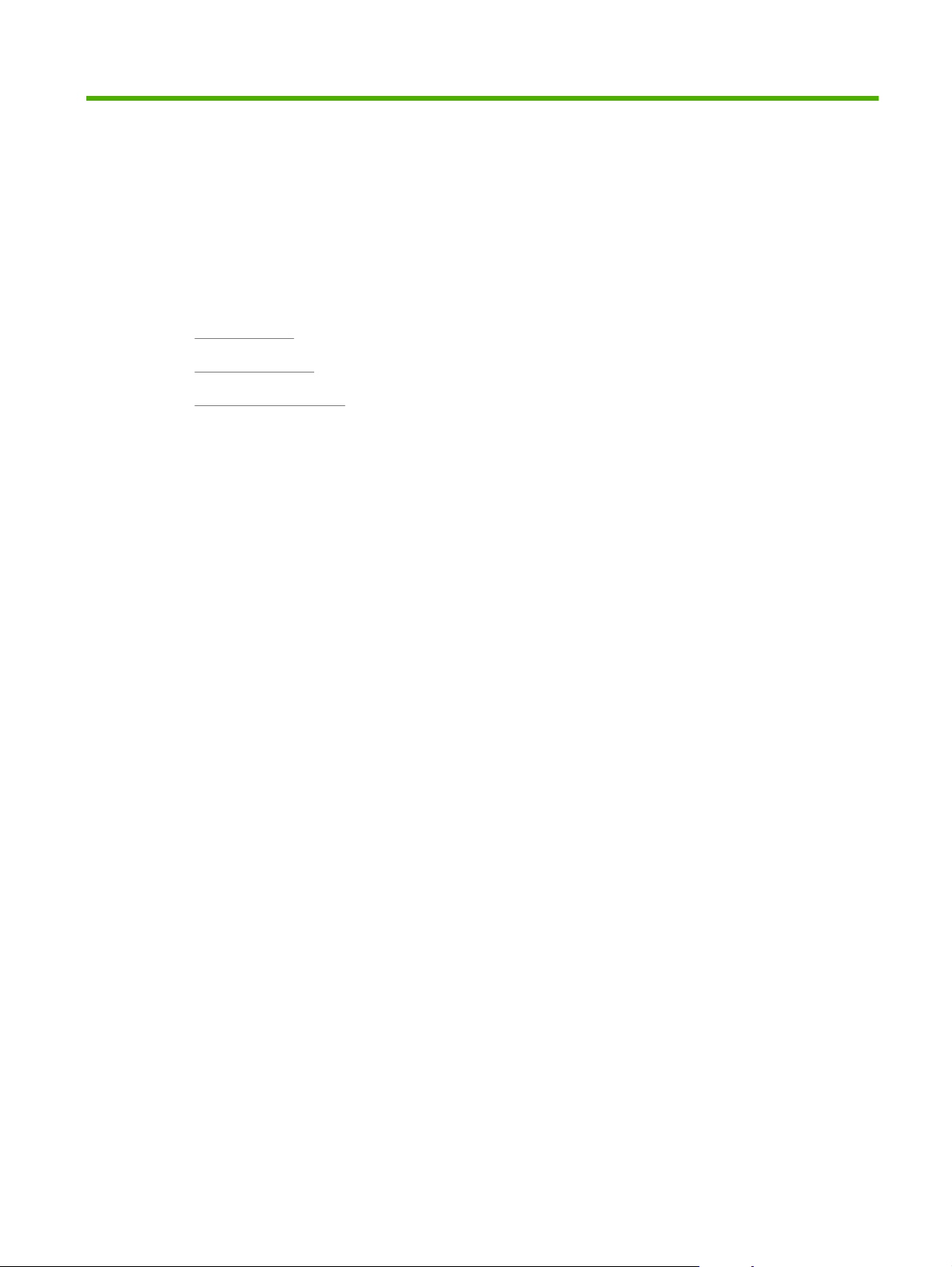
4 Διαμόρφωση Εισόδου/Εξόδου (I/O)
Σύνδεση USB
●
Σύνδεση δικτύου
●
Διαμόρφωση δικτύου
●
ELWW 29
Page 40

Σύνδεση USB
ΣΗΜΕΙΩΣΗ Να μη συνδέετε το καλώδιο USB προτού εγκαταστήσετε το λογισμικό. Το πρόγραμμα
εγκατάστασης θα σας ειδοποιήσει πότε πρέπει να συνδέσετε το καλώδιο USB.
Αυτό το προϊόν υποστηρίζει σύνδεση USB 2.0. Για εκτύπωση, θα πρέπει να χρησιμοποιήσετε ένα
καλώδιο USB τύπου "A-to-B".
30 Κεφάλαιο 4 Διαμόρφωση Εισόδου/Εξόδου (I/O) ELWW
Page 41

Σύνδεση δικτύου
Αυτό το προϊόν υποστηρίζει σύνδεση δικτύου 10/100. Συνδέστε το καλώδιο δικτύου στο προϊόν και στη
σύνδεση δικτύου σας.
ELWW Σύνδεση δικτύου 31
Page 42

Διαμόρφωση δικτύου
Για να διαμορφώσετε τις παραμέτρους δικτύου στο προϊόν, χρησιμοποιήστε τον πίνακα ελέγχου του
προϊόντος, τον ενσωματωμένο διακομιστή Web ή, για λειτουργικά συστήματα Windows, το λογισμικό
HP ToolboxFX.
Ρύθμιση του προϊόντος και χρήση του στο δίκτυο
Η Hewlett-Packard συνιστά να χρησιμοποιήσετε το πρόγραμμα εγκατάστασης λογισμικού HP, που
βρίσκεται στο CD-ROM του προϊόντος, για να ρυθμίσετε τα προγράμματα οδήγησης εκτυπωτή για
δίκτυα.
Ρύθμιση διαμόρφωσης δικτύου με σύνδεση θύρας (άμεση λειτουργία ή ομότιμη εκτύπωση)
Σε αυτή τη διαμόρφωση, το προϊόν είναι απευθείας συνδεδεμένο στο δίκτυο και όλοι οι υπολογιστές του
δικτύου εκτυπώνουν απευθείας στο προϊόν.
1. Συνδέστε το προϊόν απευθείας στο δίκτυο, τοποθετώντας ένα καλώδιο δικτύου μέσα στη θύρα
δικτύου του προϊόντος.
2. Χρησιμοποιήστε τον πίνακα ελέγχου για να εκτυπώσετε μια σελίδα διαμόρφωσης. Δείτε
σελίδων πληροφοριών στη σελίδα 80.
3. Τοποθετήστε το CD-ROM του προϊόντος στον υπολογιστή σας. Εάν το πρόγραμμα εγκατάστασης
του λογισμικού δεν εκτελείται, περιηγηθείτε στο αρχείο SETUP.EXE του CD-ROM και κάντε διπλό
κλικ στο αρχείο.
4. Κάντε κλικ στο Recommended Install (Συνιστώμενη εγκατάσταση).
5. Στην οθόνη Welcome (Εισαγωγική οθόνη καλωσορίσματος), κάντε κλικ στο Next (Επόμενο).
6. Στην οθόνη Installer updates (Ενημερώσεις προγράμματος εγκατάστασης), κάντε
(Ναι) για να αναζητήσετε στο Web τυχόν ενημερώσεις για το πρόγραμμα εγκατάστασης.
7. Εάν χρησιμοποιείτε Windows 2000/XP/Vista, στην οθόνη Installation Options (Επιλογές
εγκατάστασης), επιλέξτε την εγκατάσταση. Εάν υποστηρίζεται από το σύστημά σας, η HewlettPackard συνιστά μια τυπική εγκατάσταση.
8. Στην οθόνη License Agreement (Σύμβαση άδειας χρήσης), διαβάστε το κείμενο της σύμβασης,
υποδείξτε ότι αποδέχεστε
9. Εάν χρησιμοποιείτε Windows 2000/XP/Vista, στην οθόνη HP Extended Capabilities ( Εκτεταμένες
δυνατότητες HP), επιλέξτε εάν επιθυμείτε εκτεταμένες δυνατότητες και, στη συνέχεια, κάντε κλικ
στο Next (Επόμενο).
10. Στην οθόνη Destination Folder (Φάκελος προορισμού), επιλέξτε το φάκελο προορισμού και,
κατόπιν, κάντε κλικ στο Next (Επόμενο).
τους όρους της σύμβασης και, κατόπιν, κάντε κλικ στο Next (Επόμενο).
Εκτύπωση
κλικ στο Yes
11. Στην οθόνη Ready to Install (
ξεκινήσετε την εγκατάσταση.
ΣΗΜΕΙΩΣΗ Εάν επιθυμείτε να αλλάξετε τις ρυθμίσεις σας, μπορείτε αντί να πατήσετε το Next,
να κάνετε κλικ στο Back (Πίσω) για να επιστρέψετε σε προηγούμενη οθόνη και, κατόπιν, να
αλλάξετε τις ρυθμίσεις.
32 Κεφάλαιο 4 Διαμόρφωση Εισόδου/Εξόδου (I/O) ELWW
Έτοιμο για εγκατάσταση), κάντε κλικ στο Next (Επόμενο) για να
Page 43
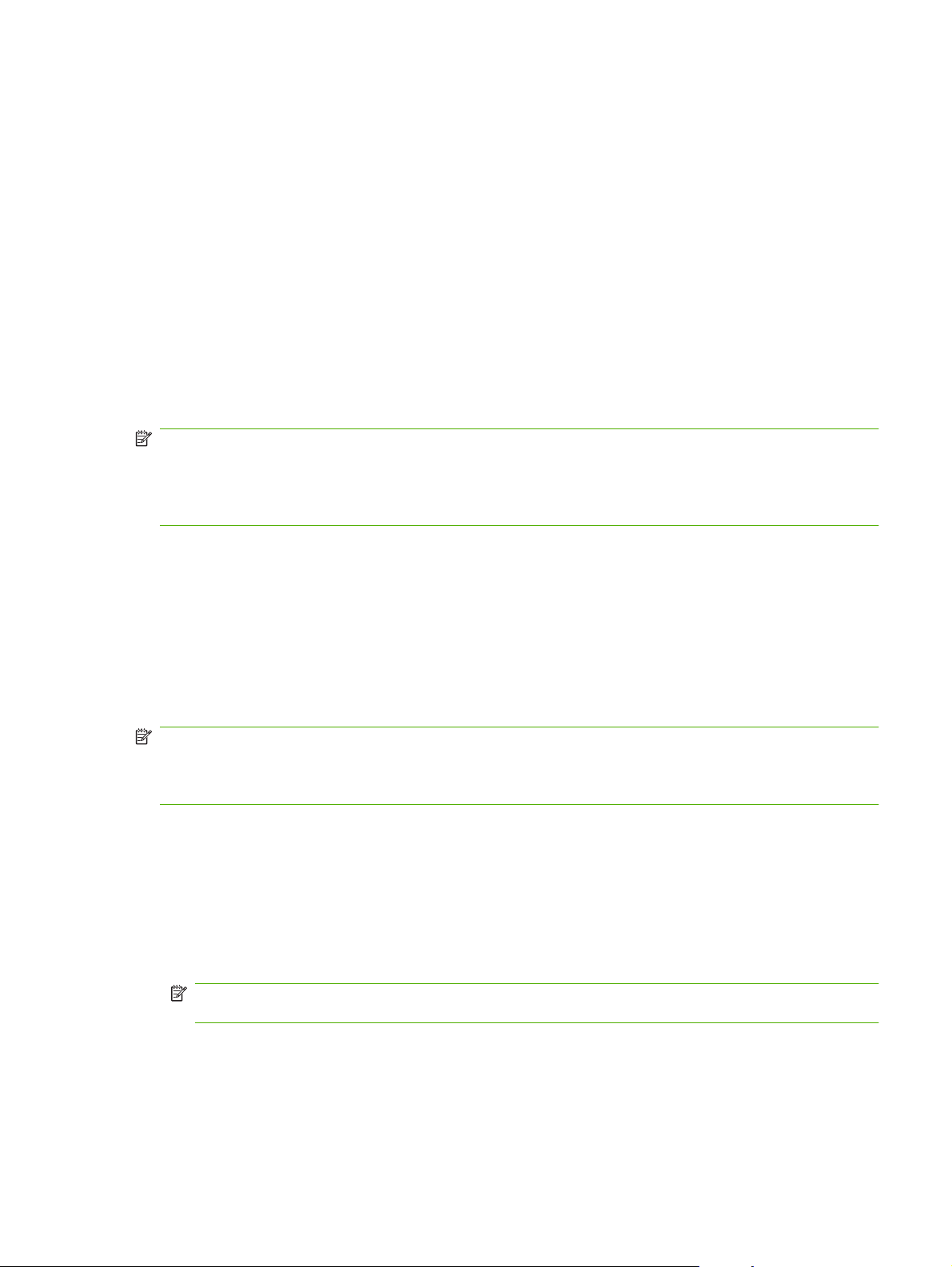
12. Στην οθόνη Connection Type (Τύπος σύνδεσης), επιλέξτε Through the network (Μέσω του
δικτύου) και, κατόπιν, κάντε κλικ στο Next (Επόμενο).
13. Στην οθόνη Identify Printer (Αναγνώριση εκτυπωτή), εντοπίστε το προϊόν ή προσδιορίστε τη
διεύθυνση υλικού ή IP που αναφέρεται στη σελίδα διαμόρφωσης που εκτυπώσατε προηγουμένως.
Στις περισσότερες περιπτώσεις εκχωρείται αυτόματα μια διεύθυνση IP, αλλά μπορείτε να την
αλλάξετε
διεύθυνσης) στην οθόνη Identify Printer (Αναγνώριση εκτυπωτή). Κάντε κλικ στο Next (Επόμενο).
14. Αφήστε να ολοκληρωθεί η διαδικασία εγκατάστασης.
κάνοντας κλικ στο Specify the product by Address (Προσδιορισμός προϊόντος μέσω
Χρήση του ενσωματωμένου διακομιστή Web ή του HP ToolboxFX
Μπορείτε να χρησιμοποιήσετε τον ενσωματωμένο διακομιστή Web (EWS) ή το HP ToolboxFX για να
προβάλλετε ή να αλλάξετε τις ρυθμίσεις διαμόρφωσης IP. Για να προσπελάσετε τον ενσωματωμένο
διακομιστή Web, πληκτρολογήστε τη διεύθυνση IP του προϊόντος στη γραμμή διεύθυνσης του
προγράμματος περιήγησης.
ΣΗΜΕΙΩΣΗ Οι χρήστες Macintosh μπορούν να προσπελάσουν τον EWS κάνοντας κλικ στο κουμπί
Utility (Βοηθητικό πρόγραμμα) όταν προβάλλουν την ουρά εκτύπωσης. Αυτό θα ανοίξει ένα πρόγραμμα
περιήγησης Web, όπως το Safari, που επιτρέπει στο χρήστη να προσπελάσει τον EWS. Είναι επίσης
δυνατή η απευθείας πρόσβαση στον EWS, πληκτρολογώντας τη διεύθυνση IP δικτύου ή το όνομα DNS
του προϊόντος στο πρόγραμμα περιήγησης
Από την καρτέλα Networking (Δικτύωση) [EWS] ή την καρτέλα Network Settings (Ρυθμίσεις
δικτύου) [HP ToolboxFX], μπορείτε να αλλάξετε τις ακόλουθες ρυθμίσεις:
Web.
Host Name (Όνομα κεντρικού υπολογιστή)
●
Manual IP Address (Μη αυτόματη διεύθυνση IP)
●
Manual Subnet Mask (Μη αυτόματη μάσκα υποδικτύου)
●
Manual Default Gateway (Μη αυτόματη προεπιλεγμένη πύλη)
●
ΣΗΜΕΙΩΣΗ Η αλλαγή της διαμόρφωσης του δικτύου ενδέχεται να απαιτήσει να αλλάξετε τη
διεύθυνση URL του προγράμματος περιήγησης, προτού μπορέσετε να επικοινωνήσετε και πάλι με το
προϊόν. Το προϊόν δεν θα είναι διαθέσιμο για λίγα δευτερόλεπτα, ενόσω εκτελείται επαναφορά του
δικτύου.
Ρύθμιση κωδικού πρόσβασης συστήματος
Χρησιμοποιήστε το HP ToolboxFX ή τον ενσωματωμένο διακομιστή Web για να ρυθμίσετε έναν κωδικό
πρόσβασης συστήματος.
1. Στον ενσωματωμένο διακομιστή Web, κάντε κλικ στην καρτέλα Settings (Ρυθμίσεις).
Στο HP ToolboxFX, κάντε κλικ στην καρτέλα Device Settings (Ρυθμίσεις συσκευής).
ΣΗΜΕΙΩΣΗ Εάν έχει ρυθμιστεί ήδη κωδικός πρόσβασης, θα σας ζητηθεί να τον παρέχετε.
Πληκτρολογήστε τον κωδικό πρόσβασης και, στη συνέχεια, κάντε κλικ στο Apply (Εφαρμογή).
2. Κάντε κλικ στο Password (Κωδικός πρόσβασης).
3. Στο πλαίσιο Password (Κωδικός πρόσβασης), πληκτρολογήστε τον κωδικό πρόσβασης που
θέλετε να ορίσετε και, κατόπιν, στο πλαίσιο Confirm password (Επιβεβαίωση κωδικού
ELWW Διαμόρφωση δικτύου 33
Page 44
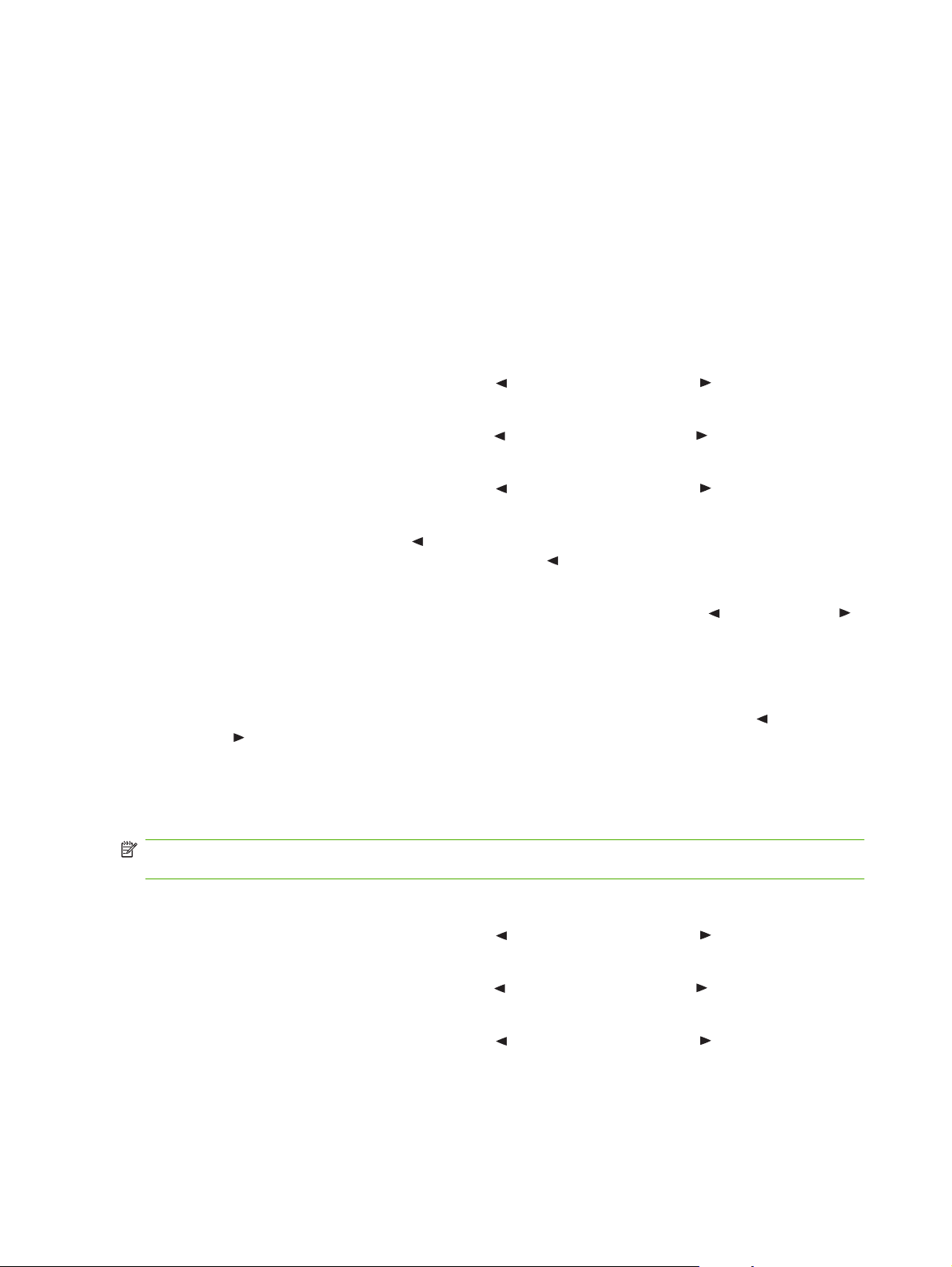
πρόσβασης), πληκτρολογήστε τον ίδιο κωδικό πρόσβασης ξανά, για να επιβεβαιώσετε την επιλογή
σας.
4. Κάντε κλικ στο Apply (Εφαρμογή) για να αποθηκεύσετε τον κωδικό πρόσβασης.
Χρήση του πίνακα ελέγχου του προϊόντος
Διαμόρφωση των ρυθμίσεων TCP/IP
Μπορείτε να ρυθμίσετε τη διεύθυνση IP αυτόματα ή μη.
Manual configuration (Μη αυτόματη ρύθμιση)
1. Στο μενού του πίνακα ελέγχου, πατήστε OK.
2. Χρησιμοποιήστε το κουμπί Αριστερό βέλος (
Network config. (Διαμόρφωση δικτύου) και, στη συνέχεια, πατήστε OK.
3. Χρησιμοποιήστε το κουμπί Αριστερό βέλος (
IP config (Διαμόρφωση TCP/IP) και, στη συνέχεια, πατήστε OK.
4. Χρησιμοποιήστε το κουμπί Αριστερό βέλος (
Manual (μη αυτόματη) και, στη συνέχεια, πατήστε OK.
5. Πατήστε το κουμπί Δεξιό βέλος (
διεύθυνσης IP. Πατήστε το κουμπί Αριστερό βέλος (
σωστή, πατήστε OK.
6. Εάν η διεύθυνση είναι σωστή, χρησιμοποιήστε το κουμπί Αριστερό βέλος (
για να επιλέξετε Yes (Ναι) και, στη συνέχεια, πατήστε OK. Επαναλάβετε το βήμα 5 για τις ρυθμίσεις
της μάσκας υποδικτύου (subnet mask) και της προεπιλεγμένης πύλης (default gateway).
ή
Εάν η διεύθυνση ΙΡ δεν είναι σωστή, χρησιμοποιήστε το κουμπί Αριστερό βέλος (
βέλος (
σωστή διεύθυνση IP και, στη συνέχεια, επαναλάβετε το βήμα 5 για τη ρύθμιση της μάσκας
υποδικτύου (subnet mask) και της προεπιλεγμένης πύλης (default gateway).
Automatic configuration (Αυτόματη ρύθμιση)
) για να επιλέξετε No (Όχι) και, στη συνέχεια, πατήστε OK. Επαναλάβετε το βήμα 5 με τη
) ή το κουμπί Δεξιό βέλος ( ) για να επιλέξετε
) ή το κουμπί Δεξιό βέλος ( ) για να επιλέξετε TCP
) ή το κουμπί Δεξιό βέλος ( ) για να επιλέξετε
) για να αυξήσετε την τιμή στην πρώτη ενότητα της
) για να μειώσετε την τιμή. Όταν η τιμή είναι
) ή Δεξιό βέλος ( )
) ή Δεξιό
ΣΗΜΕΙΩΣΗ Το Automatic (Αυτόματη) είναι η προεπιλεγμένη ρύθμιση του Network config.
(Διαμόρφωση δικτύου) TCP IP config (Διαμόρφωση TCP/IP).
1. Στο μενού του πίνακα ελέγχου, πατήστε OK.
2. Χρησιμοποιήστε το κουμπί Αριστερό βέλος (
Network config. (Διαμόρφωση δικτύου) και, στη συνέχεια, πατήστε OK.
3. Χρησιμοποιήστε το κουμπί Αριστερό βέλος (
IP config (Διαμόρφωση TCP/IP) και, στη συνέχεια, πατήστε OK.
4. Χρησιμοποιήστε το κουμπί Αριστερό βέλος (
Automatic (Αυτόματη) και, στη συνέχεια, πατήστε OK.
Ενδέχεται να χρειαστούν αρκετά λεπτά, έως ότου η αυτόματη διεύθυνση IP να καταστεί έτοιμη για
χρήση.
34 Κεφάλαιο 4 Διαμόρφωση Εισόδου/Εξόδου (I/O) ELWW
) ή το κουμπί Δεξιό βέλος ( ) για να επιλέξετε
) ή το κουμπί Δεξιό βέλος ( ) για να επιλέξετε TCP
) ή το κουμπί Δεξιό βέλος ( ) για να επιλέξετε
Page 45

ΣΗΜΕΙΩΣΗ Για να απενεργοποιήσετε ή να ενεργοποιήσετε συγκεκριμένες λειτουργίες αυτόματου IP
(όπως οι BOOTP, DHCP ή AutoIP), χρησιμοποιήστε τον ενσωματωμένο διακομιστή Web ή το HP
ToolboxFX.
Εμφάνιση ή απόκρυψη της διεύθυνσης IP από τον πίνακα ελέγχου
ΣΗΜΕΙΩΣΗ Όταν η ρύθμιση Show IP address (Εμφάνιση διεύθυνσης IP) είναι On
(Ενεργοποίηση), η διεύθυνση IP θα εναλλάσσεται στην οθόνη του πίνακα ελέγχου με τους δείκτες
κατάστασης κασετών εκτύπωσης.
1. Στο μενού του πίνακα ελέγχου, πατήστε OK.
2. Χρησιμοποιήστε το κουμπί Αριστερό βέλος (
Network config. (Διαμόρφωση δικτύου) και, στη συνέχεια, πατήστε OK.
3. Χρησιμοποιήστε το κουμπί Αριστερό βέλος (
IP address (Εμφάνιση διεύθυνσης ΙΡ) και, στη συνέχεια, πατήστε OK.
4. Χρησιμοποιήστε το κουμπί Αριστερό βέλος (
Yes (Ναι) ή No (Όχι) και, στη συνέχεια, πατήστε OK.
Ρύθμιση κοινής χρήσης κάρτας μνήμης
1. Στο μενού του πίνακα ελέγχου, πατήστε OK.
2. Χρησιμοποιήστε το κουμπί Αριστερό βέλος (
Network config. (Διαμόρφωση δικτύου) και, στη συνέχεια, πατήστε OK.
3. Χρησιμοποιήστε το κουμπί Αριστερό βέλος (
Memory card (Κάρτα μνήμης) και, στη συνέχεια, πατήστε OK.
4. Χρησιμοποιήστε το κουμπί Αριστερό βέλος (
(Ενεργοποίηση) ή Off (Απενεργοποίηση) και, στη συνέχεια, πατήστε OK.
Ρύθμιση αυτόματης διασταύρωσης
1. Στο μενού του πίνακα ελέγχου, πατήστε OK.
) ή το κουμπί Δεξιό βέλος ( ) για να επιλέξετε
) ή το κουμπί Δεξιό βέλος ( ) για να επιλέξετε Show
) ή το κουμπί Δεξιό βέλος ( ) για να επιλέξετε
) ή το κουμπί Δεξιό βέλος ( ) για να επιλέξετε
) ή το κουμπί Δεξιό βέλος ( ) για να επιλέξετε
) ή το κουμπί Δεξιό βέλος ( ) για να επιλέξετε On
2. Χρησιμοποιήστε το κουμπί Αριστερό βέλος (
Network config. (Διαμόρφωση δικτύου) και, στη συνέχεια, πατήστε OK.
3. Χρησιμοποιήστε το κουμπί Αριστερό βέλος (
Automatic (Αυτόματη)crossover (Αυτόματη διασταύρωση) και, στη συνέχεια, πατήστε OK.
4. Χρησιμοποιήστε το κουμπί Αριστερό βέλος (
(Ενεργοποίηση) ή Off (Απενεργοποίηση) και, στη συνέχεια, πατήστε OK.
) ή το κουμπί Δεξιό βέλος ( ) για να επιλέξετε
) ή το κουμπί Δεξιό βέλος ( ) για να επιλέξετε
) ή το κουμπί Δεξιό βέλος ( ) για να επιλέξετε On
Ρύθμιση υπηρεσιών δικτύου
1. Στο μενού του πίνακα ελέγχου, πατήστε OK.
2. Χρησιμοποιήστε το κουμπί Αριστερό βέλος (
Network config. (Διαμόρφωση δικτύου) και, στη συνέχεια, πατήστε OK.
3. Χρησιμοποιήστε το κουμπί Αριστερό βέλος (
Network services (Υπηρεσίες δικτύου) και, στη συνέχεια, πατήστε OK.
ELWW Διαμόρφωση δικτύου 35
) ή το κουμπί Δεξιό βέλος ( ) για να επιλέξετε
) ή το κουμπί Δεξιό βέλος ( ) για να επιλέξετε
Page 46

4. Χρησιμοποιήστε το κουμπί Αριστερό βέλος ( ) ή το κουμπί Δεξιό βέλος ( ) για να επιλέξετε
IPv4 ή IPv6 και, στη συνέχεια, πατήστε OK.
5. Χρησιμοποιήστε το κουμπί Αριστερό βέλος (
) ή το κουμπί Δεξιό βέλος ( ) για να επιλέξετε On
(Ενεργοποίηση) ή Off (Απενεργοποίηση) και, στη συνέχεια, πατήστε OK.
Restore defaults (Επαναφορά προεπιλογών) (ρυθμίσεις δικτύου)
1. Στο μενού του πίνακα ελέγχου, πατήστε OK.
2. Χρησιμοποιήστε το κουμπί Αριστερό βέλος (
) ή το κουμπί Δεξιό βέλος ( ) για να επιλέξετε
Network config. (Διαμόρφωση δικτύου) και, στη συνέχεια, πατήστε OK.
3. Χρησιμοποιήστε το κουμπί Αριστερό βέλος (
) ή το κουμπί Δεξιό βέλος ( ) για να επιλέξετε
Restore defaults (Επαναφορά προεπιλογών) και, στη συνέχεια, πατήστε OK.
4. Πατήστε OK για επαναφορά των εργοστασιακών προεπιλεγμένων ρυθμίσεων δικτύου. Πατήστε
X για έξοδο από το μενού, χωρίς επαναφορά των εργοστασιακών προεπιλεγμένων ρυθμίσεων
δικτύου.
Supported network protocols (Υποστηριζόμενα πρωτόκολλα δικτύου)
Το προϊόν υποστηρίζει το πρωτόκολλο δικτύου TCP/IP, το πιο ευρέως χρησιμοποιούμενο και αποδεκτό
πρωτόκολλο δικτύωσης. Για περισσότερες πληροφορίες, ανατρέξτε στην ενότητα
στη σελίδα 37. Ο πίνακας που ακολουθεί παραθέτει τις υποστηριζόμενες υπηρεσίες δικτύωσης και τα
υποστηριζόμενα πρωτόκολλα.
Πίνακας 4-1 Kατά την εκτύπωση
TCP/IP
Service name (Όνομα υπηρεσίας) Περιγραφή
port9100 (Άμεση λειτουργία) Printing service (Υπηρεσία εκτύπωσης)
LPD (Line printer daemon) Printing service (Υπηρεσία εκτύπωσης)
Πίνακας 4-2 Network device discovery (Εντοπισμός συσκευής δικτύου)
Service name (Όνομα υπηρεσίας) Περιγραφή
SLP (Service Location Protocol) [Πρωτόκολλο εντοπισμού
υπηρεσίας]
Bonjour Πρόκειται για ένα πρωτόκολλο εντοπισμού συσκευών, το
Πρόκειται για ένα πρωτόκολλο εντοπισμού συσκευών, το
οποίο χρησιμοποιείται για να εντοπίζει και να διαμορφώνει
συσκευές δικτύου. Χρησιμοποιείται κυρίως από προγράμματα
τα οποία βασίζονται στα λειτουργικά συστήματα της Microsoft.
ΣΗΜΕΙΩΣΗ Χρησιμοποιείται κυρίως από το πρόγραμμα
HP Software Installer για τον εντοπισμό μιας συσκευής στο
δίκτυο.
οποίο χρησιμοποιείται για να εντοπίζει και να διαμορφώνει
συσκευές δικτύου. Χρησιμοποιείται κυρίως από προγράμματα
τα οποία βασίζονται στα λειτουργικά συστήματα Macintosh
της Apple.
36 Κεφάλαιο 4 Διαμόρφωση Εισόδου/Εξόδου (I/O) ELWW
Page 47

Πίνακας 4-3 Messaging and management (ανταλλαγή μηνυμάτων και διαχείριση)
Service name (Όνομα υπηρεσίας) Περιγραφή
HTTP (Hyper Text Transfer Protocol) [Πρωτόκολλο μεταφοράς
υπερκειμένου]
EWS (embedded Web server) [ενσωματωμένος Web server] Επιτρέπει σε έναν χρήστη να διαχειρίζεται τη συσκευή μέσω
SNMP (Simple Network Management Protocol) [Απλό
Πρωτόκολλο Διαχείρισης Δικτύου]
Πίνακας 4-4 IP addressing (Διευθυνσιοδότηση IP)
Service name (Όνομα υπηρεσίας) Περιγραφή
DHCP (Dynamic Host Configuration Protocol) [Πρωτόκολλο
δυναμικής διαμόρφωσης κεντρικών υπολογιστών]
BOOTP (Πρωτόκολλο Bootstrap) Για αυτόματη εκχώρηση διεύθυνσης IP. Ο διακομιστής
Auto IP (Αυτόματη ρύθμιση IP) Για αυτόματη εκχώρηση διεύθυνσης IP. Εάν δεν υπάρχει
Επιτρέπει στα προγράμματα περιήγησης Web να
επικοινωνούν με ενσωματωμένο διακομιστή Web.
ενός προγράμματος περιήγησης Web.
Χρησιμοποιείται από εφαρμογές δικτύου για διαχείριση
συσκευών. Υποστηρίζονται αντικείμενα SNMP v1 και
βασικού MIB-II [(Management Information Base (Βάση
Πληροφοριών Διαχείρισης)].
Για αυτόματη εκχώρηση διεύθυνσης IP. Ο διακομιστής DHCP
παρέχει στη συσκευή μια διεύθυνση IP, χωρίς να απαιτείται
παρέμβαση του χρήστη.
BOOTP παρέχει στη συσκευή μια διεύθυνση IP, αφού ο
διαχειριστής εισαγάγει τη διεύθυνση υλικού MAC του
προϊόντος στο διακομιστή BOOTP.
διακομιστής DHCP ή BOOTP, το προϊόν χρησιμοποιεί αυτήν
την υπηρεσία για να παράγει μια μοναδική διεύθυνση IP.
TCP/IP
Παρόμοιο με μια κοινή γλώσσα που χρησιμοποιούν οι άνθρωποι για να επικοινωνούν μεταξύ τους, το
TCP/IP [Transmission Control Protocol/Internet Protocol (Πρωτόκολλο ελέγχου μετάδοσης στοιχείων /
Πρωτόκολλο Internet)] είναι μια ομάδα πρωτοκόλλων που έχουν σχεδιαστεί για να καθορίζουν τον
τρόπο με τον οποίο οι υπολογιστές και άλλες συσκευές επικοινωνούν μεταξύ τους σε ένα δίκτυο.
Internet Protocol (IP - Πρωτόκολλο Internet)
Όταν μεταδίδονται πληροφορίες μέσω ενός δικτύου, τα δεδομένα διαιρούνται σε μικρά πακέτα. Κάθε
πακέτο στέλνεται μεμονωμένα. Κάθε πακέτο είναι κωδικοποιημένο με πληροφορίες IP όπως, για
παράδειγμα, τις διευθύνσεις IP του αποστολέα και του παραλήπτη. Τα πακέτα IP μπορούν να
διαβιβαστούν μέσω δρομολογητών και πυλών: πρόκειται για συσκευές που συνδέουν ένα δίκτυο με
άλλα δίκτυα.
Οι επικοινωνίες
στον προορισμό τους με τη σωστή σειρά. Ωστόσο, πρωτόκολλα και προγράμματα υψηλότερου
επιπέδου τοποθετούν τα πακέτα στη σωστή σειρά, γεγονός που καθιστά αποτελεσματικές τις
επικοινωνίες IP.
Κάθε κόμβος ή συσκευή που επικοινωνεί στο δίκτυο απαιτεί μια διεύθυνση IP.
Transmission Control Protocol (TCP - Πρωτόκολλο ελέγχου μετάδοσης στοιχείων)
Το TCP διαιρεί τα δεδομένα σε πακέτα και τα επανασυνδέει στη συσκευή σύνδεσης του παραλήπτη,
παρέχοντας μια αξιόπιστη υπηρεσία, με εγγυημένη παράδοση σε άλλο κόμβο του δικτύου. Όταν γίνει
IP δεν απαιτούν σύνδεση. Όταν αποστέλλονται πακέτα IP, ενδέχεται να μην φτάσουν
ELWW Διαμόρφωση δικτύου 37
Page 48

λήψη των πακέτων δεδομένων στον προορισμό τους, το TCP υπολογίζει το άθροισμα ελέγχου για κάθε
πακέτο για να βεβαιωθεί ότι δεν υπάρχουν κατεστραμμένα δεδομένα. Εάν τα δεδομένα του πακέτου
έχουν καταστραφεί κατά τη διάρκεια της μεταβίβασης, το TCP απορρίπτει το πακέτο και απαιτεί να
επαναληφθεί η αποστολή του πακέτου.
IP address (διεύθυνση IP)
Κάθε κεντρικός υπολογιστής (σταθμός εργασίας ή κόμβος) σε ένα δίκτυο IP απαιτεί μια μοναδική
διεύθυνση IP για κάθε διασύνδεση δικτύου. Η διεύθυνση αυτή είναι μια διεύθυνση λογισμικού που
χρησιμοποιείται για την αναγνώριση τόσο του δικτύου όσο και συγκεκριμένων κεντρικών υπολογιστών
που βρίσκονται σε αυτό το δίκτυο. Παρέχεται η δυνατότητα σε ένα κεντρικό υπολογιστή να
ερώτημα σε ένα server σχετικά με μια δυναμική διεύθυνση IP, κάθε φορά που γίνεται εκκίνηση της
συσκευής (για παράδειγμα, χρησιμοποιώντας τα πρωτόκολλα DHCP και BOOTP).
Μια διεύθυνση IP αποτελείται από τέσσερα byte πληροφοριών, τα οποία χωρίζονται σε ενότητες που
περιέχουν ένα byte η καθεμία. Η διεύθυνση IP έχει την ακόλουθη μορφή:
xxx.xxx.xxx.xxx
ΣΗΜΕΙΩΣΗ Όταν εκχωρείτε διευθύνσεις IP, να συμβουλεύεστε πάντοτε το διαχειριστή διευθύνσεων
IP. Ο ορισμός εσφαλμένης διεύθυνσης μπορεί να απενεργοποιήσει άλλον εξοπλισμό ο οποίος
λειτουργεί στο δίκτυο ή να προκαλέσει παρεμβολές στις επικοινωνίες.
Διαμόρφωση παραμέτρων IP
Οι παράμετροι διαμόρφωσης TCP/IP μπορούν να διαμορφωθούν μη αυτόματα ή μπορούν να
λαμβάνονται αυτόματα, χρησιμοποιώντας πρωτόκολλο DHCP ή BOOTP, κάθε φορά που ανάβει το
προϊόν.
απευθύνει
Εάν ένα νέο προϊόν δεν μπορεί να ανακτήσει μια έγκυρη διεύθυνση IP μέσω του δικτύου όταν ανάψει,
εκχωρεί αυτόματα κάποια δική του προεπιλεγμένη διεύθυνση IP. Στα μικρά ιδιωτικά δίκτυα, εκχωρείται
μια μοναδική
προϊόντος εμφανίζεται στη σελίδα διαμόρφωσης του προϊόντος και στην Αναφορά δικτύου. Δείτε
των μενού πίνακα ελέγχου στη σελίδα 54.
Dynamic Host Configuration Protocol (DHCP - Πρωτόκολλο δυναμικής διαμόρφωσης κεντρικών υπολογιστών)
Το DHCP επιτρέπει σε μια ομάδα συσκευών να χρησιμοποιούν ένα σύνολο διευθύνσεων IP οι οποίες
διατηρούνται από ένα διακομιστή DHCP. Η συσκευή στέλνει ένα αίτημα στο διακομιστή και εάν υπάρχει
διαθέσιμη διεύθυνση IP, ο διακομιστή την εκχωρεί σε αυτή τη συσκευή.
BOOTP
Το BOOTP είναι ένα πρωτόκολλο bootstrap, που χρησιμοποιείται για λήψη
διαμόρφωσης και των πληροφοριών κεντρικού υπολογιστή από ένα διακομιστή δικτύου.
Ο πελάτης εκπέμπει ένα πακέτο αιτήματος εκκίνησης, το οποίο περιέχει τη διεύθυνση υλικού του
προϊόντος. Ο διακομιστής απαντά με ένα πακέτο απόκρισης εκκίνησης, το οποίο περιέχει τις
πληροφορίες που χρειάζεται η συσκευή για τη διαμόρφωση.
διεύθυνση IP στο εύρος από 169.254.1.0 έως 169.254.254.255. Η διεύθυνση IP του
των παραμέτρων
Subnets (υποδίκτυα)
Όταν εκχωρείται σε έναν οργανισμό μια διεύθυνση δικτύου IP για μια συγκεκριμένη κατηγορία δικτύου,
δεν υπάρχει καμία πρόνοια σχετικά με την περίπτωση όπου στην ίδια τοποθεσία βρίσκονται
περισσότερα από ένα δίκτυα). Οι διαχειριστές τοπικών δικτύων χρησιμοποιούν υποδίκτυα για να
διαιρέσουν ένα δίκτυο σε αρκετά, διαφορετικά υποδίκτυα. Η διαίρεση ενός δικτύου σε υποδίκτυα μπορεί
Χρήση
38 Κεφάλαιο 4 Διαμόρφωση Εισόδου/Εξόδου (I/O) ELWW
Page 49

να έχει σαν αποτέλεσμα την επίτευξη καλύτερης απόδοσης και βελτιωμένης χρήσης του περιορισμένου
χώρου διευθύνσεων του δικτύου.
Subnet mask (Μάσκα υποδικτύου)
Η μάσκα υποδικτύου είναι ένας μηχανισμός που χρησιμοποιείται για τη διαίρεση ενός ενιαίου δικτύου
IP σε αρκετά, διαφορετικά υποδίκτυα. Για μία δεδομένη κατηγορία δικτύου, ένα τμήμα μιας
διεύθυνσης IP που κανονικά θα χρησιμοποιείτο για
αυτού, για την αναγνώριση ενός υποδικτύου. Εφαρμόζεται μια μάσκα υποδικτύου σε κάθε διεύθυνση
IP, προκειμένου να καθοριστεί το τμήμα που χρησιμοποιείται για τα υποδίκτυα καθώς και το τμήμα που
χρησιμοποιείται για την αναγνώριση του κόμβου.
Gateways (Πύλες)
Οι πύλες (δρομολογητές) χρησιμοποιούνται για να συνδέουν μεταξύ τους τα επιμέρους δίκτυα. Οι πύλες
είναι συσκευές που λειτουργούν ως διερμηνευτές μεταξύ συσκευών που χρησιμοποιούν διαφορετικά
πρωτόκολλα επικοινωνίας, διαφορετική μορφοποίηση δεδομένων, δομές, γλώσσες ή αρχιτεκτονικές.
Οι πύλες επανασυνθέτουν τα πακέτα δεδομένων και αλλάζουν τη σύνταξη, έτσι ώστε να ταιριάζει με
εκείνη του συστήματος
τη σύνδεση των υποδικτύων μεταξύ τους.
Default gateway (Προεπιλεγμένη πύλη)
Η προεπιλεγμένη πύλη είναι η διεύθυνση IP της πύλης ή του δρομολογητή που μεταβιβάζει πακέτα
μεταξύ δικτύων.
προορισμού. Όταν τα δίκτυα διαιρούνται σε υποδίκτυα, απαιτούνται πύλες για
την αναγνώριση ενός κόμβου, χρησιμοποιείται, αντ'
Εάν υπάρχουν πολλαπλές πύλες ή δρομολογητές, η προεπιλεγμένη πύλη είναι συνήθως η διεύθυνση
της πρώτης, ή κοντινότερης, πύλης
προεπιλεγμένη πύλη συνήθως παίρνει τη διεύθυνση IP του κόμβου δικτύου (όπως του σταθμού
εργασίας ή του προϊόντος).
ή δρομολογητή. Εάν δεν υπάρχουν πύλες ή δρομολογητές, τότε η
ELWW Διαμόρφωση δικτύου 39
Page 50

40 Κεφάλαιο 4 Διαμόρφωση Εισόδου/Εξόδου (I/O) ELWW
Page 51

5 Εργασίες εκτύπωσης
Χρήση των δυνατοτήτων του προγράμματος οδήγησης εκτυπωτή για Windows
●
Χρήση των δυνατοτήτων του προγράμματος οδήγησης εκτυπωτή Macintosh
●
Διακοπή ενός αιτήματος εκτύπωσης
●
ELWW 41
Page 52

Χρήση των δυνατοτήτων του προγράμματος οδήγησης εκτυπωτή για Windows
Αλλαγή του προγράμματος οδήγησης εκτύπωσης, σύμφωνα με τον τύπο και το μέγεθος του μέσου
Η επιλογή μέσων εκτύπωσης με βάση τον τύπο και το μέγεθός τους, παρέχει πολύ καλύτερη ποιότητα
εκτύπωσης σε βαρύ χαρτί, σε γυαλιστερό χαρτί και σε διαφάνειες. Η χρήση ακατάλληλων ρυθμίσεων
μπορεί να έχει ως αποτέλεσμα μια μη ικανοποιητική ποιότητα εκτύπωσης. Για ειδικά μέσα εκτύπωσης,
όπως ετικέτες ή διαφάνειες, εκτυπώνετε πάντοτε με τη
εκτυπώνετε πάντοτε με τη ρύθμιση Size (Μέγεθος).
1. Στο μενού File (Αρχείο) του προγράμματος λογισμικού, κάντε κλικ στο Print (Εκτύπωση).
2. Επιλέξτε το πρόγραμμα οδήγησης και στη συνέχεια κάντε κλικ στο Properties (Ιδιότητες) ή στο
Preferences (Προτιμήσεις).
3. Κάντε κλικ στην καρτέλα Paper/Quality (Χαρτί/Ποιότητα).
ρύθμιση Type (Τύπος). Για φακέλους,
4. Στο πλαίσιο
τύπο ή μέγεθος μέσου.
5. Κάντε κλικ στο ΟΚ.
λίστας Type is (Ο τύπος είναι) ή Size is (Το μέγεθος είναι), επιλέξτε τον κατάλληλο
Βοήθεια προγράμματος οδήγησης εκτυπωτή
Η Βοήθεια του προγράμματος οδήγησης εκτυπωτή είναι ξεχωριστή από τη Βοήθεια του προγράμματος.
Η βοήθεια του προγράμματος οδήγησης εκτυπωτή παρέχει επεξήγηση των κουμπιών, των πλαισίων
ελέγχου και των αναπτυσσόμενων λιστών που υπάρχουν στο πρόγραμμα οδήγησης εκτυπωτή.
Περιλαμβάνει επίσης οδηγίες για την εκτέλεση των συνηθέστερων εργασιών εκτύπωσης, όπως η
εκτύπωση διπλής όψης, η
σελίδας ή των εξωφύλλων σε διαφορετικό χαρτί.
Ενεργοποιήστε τις οθόνες Βοήθειας του προγράμματος οδήγησης εκτυπωτή με έναν από τους εξής
τρόπους:
Στο παράθυρο διαλόγου Properties (Ιδιότητες) του προγράμματος οδήγησης εκτυπωτή, κάντε κλικ
●
στο κουμπί Help (Βοήθεια).
Πατήστε το πλήκτρο F1
●
Κάντε κλικ στο σύμβολο ερωτηματικού, στην επάνω δεξιά γωνία του προγράμματος οδήγησης
●
εκτυπωτή.
Κάντε δεξί κλικ σε οποιοδήποτε στοιχείο στο πρόγραμμα οδήγησης και, στη συνέχεια, κάντε κλικ
●
στο What's This? (Τι είναι αυτό;).
εκτύπωση πολλαπλών σελίδων σε ένα φύλλο και η εκτύπωση της πρώτης
στο πληκτρολόγιο του υπολογιστή.
42 Κεφάλαιο 5 Εργασίες εκτύπωσης ELWW
Page 53

Ακύρωση εργασίας εκτύπωσης
Μπορείτε να ακυρώσετε μια εργασία εκτύπωσης από τις παρακάτω θέσεις:
Πίνακας ελέγχου προϊόντος: Για να ακυρώσετε την εργασία εκτύπωσης, πατήστε και αφήστε το
●
κουμπί Cancel (Ακύρωση), στον πίνακα ελέγχου του προϊόντος.
Εφαρμογή λογισμικού: Συνήθως, στην οθόνη εμφανίζεται για μικρό χρονικό διάστημα ένα
●
παράθυρο διαλόγου από το οποίο μπορείτε να ακυρώσετε την
Ουρά εκτύπωσης των Windows: Αν μια εργασία εκτύπωσης αναμένει σε ουρά εκτύπωσης (στη
●
μνήμη του υπολογιστή) ή σε ένα πρόγραμμα εκτύπωσης σε ουρά, διαγράψτε την εργασία
εκτύπωσης από εκεί.
Κάντε κλικ στο Start (Έναρξη), στο Settings (Ρυθμίσεις) και μετά στο Printers (Εκτυπωτές -
◦
στα Windows 2000) ή Printers and Faxes (Εκτυπωτές και Φαξ - στα
Professional και Server 2003) ή Printers and Other Hardware Devices (Εκτυπωτές και
άλλες συσκευές υλικού - στα Windows XP Home).
Στα Windows Vista, κάντε κλικ στο Start (Έναρξη), στο Control Panel (Πίνακας ελέγχου) και
◦
μετά στο Printer (Εκτυπωτής).
Κάντε διπλό κλικ στο εικονίδιο HP Color LaserJet σειρά CP1510 για να ανοίξετε το παράθυρο,
επιλέξτε την εργασία εκτύπωσης που θέλετε και κάντε κλικ στο Delete (Διαγραφή).
εργασία εκτύπωσης.
Windows XP
Εάν οι
ακυρώσετε μια εργασία εκτύπωσης, ο υπολογιστής εξακολουθεί να στέλνει την εργασία στο προϊόν. Θα
πρέπει είτε να διαγράψετε την εργασία εκτύπωσης από την ουρά εκτύπωσης είτε να περιμένετε έως
ότου ο υπολογιστής ολοκληρώσει την αποστολή δεδομένων. Το προϊόν θα επιστρέψει στην κατάσταση
Έτοιμο
ενδεικτικές λυχνίες κατάστασης στον πίνακα ελέγχου συνεχίζουν να αναβοσβήνουν αφού
.
Δημιουργία και χρήση συντομεύσεων εκτύπωσης στα Windows
Χρήση συντομεύσεων εκτύπωσης για αποθήκευση των τρεχόντων ρυθμίσεων προγράμματος
οδήγησης, για επαναχρησιμοποίηση.
Δημιουργία μιας συντόμευσης εκτύπωσης
1. Στο μενού Αρχείο του προγράμματος λογισμικού, κάντε κλικ στο Εκτύπωση.
2. Επιλέξτε το πρόγραμμα οδήγησης και κάντε κλικ στο Ιδιότητες ή στο Προτιμήσεις.
3. Κάντε κλικ στην καρτέλα Printing Shortcuts (Συντομεύσεις εκτύπωσης).
4. Επιλέξτε τις ρυθμίσεις εκτύπωσης που
(Αποθήκευση ως).
5. Στο πλαίσιο Συντομεύσεις εκτύπωσης, πληκτρολογήστε ένα όνομα για τη συντόμευση.
6. Κάντε κλικ στο OK.
θέλετε να χρησιμοποιήσετε. Κάντε κλικ στο Save As
Χρήση συντομεύσεων εκτύπωσης
1. Στο μενού Αρχείο του προγράμματος λογισμικού, κάντε κλικ στο Εκτύπωση.
2. Επιλέξτε το πρόγραμμα οδήγησης και κάντε κλικ στο Ιδιότητες ή το Προτιμήσεις.
Κάντε κλικ στην καρτέλα Printing Shortcuts (Συντομεύσεις εκτύπωσης).
3.
ELWW Χρήση των δυνατοτήτων του προγράμματος οδήγησης εκτυπωτή για Windows 43
Page 54

4. Επιλέξτε τη συντόμευση εκτύπωσης που θέλετε να χρησιμοποιήσετε από το πλαίσιο
Συντομεύσεις εκτύπωσης.
5. Κάντε κλικ στο ΟΚ.
ΣΗΜΕΙΩΣΗ Για να χρησιμοποιήσετε τις προεπιλεγμένες ρυθμίσεις του προγράμματος οδήγησης του
εκτυπωτή, επιλέξτε το Εργοστασιακές προεπιλογές.
Εκτύπωση πολυσέλιδων φυλλαδίων
Μπορείτε να εκτυπώσετε πολυσέλιδα φυλλάδια σε χαρτί μεγέθους letter, legal ή A4.
1. Τοποθετήστε χαρτί στο δίσκο.
2. Στο μενού Αρχείο του προγράμματος λογισμικού, κάντε κλικ στο Εκτύπωση.
3. Επιλέξτε το πρόγραμμα οδήγησης και κάντε κλικ στο Ιδιότητες ή στο Προτιμήσεις.
4. Κάντε κλικ στην καρτέλα Finishing (Φινίρισμα).
5. Επιλέξτε το πλαίσιο ελέγχου Print On Both Sides (Manually) (Εκτύπωση και
αυτόματα)).
6. Από την αναπτυσσόμενη λίστα Booklet Layout (Διάταξη φυλλαδίου), επιλέξτε Left Binding
(Βιβλιοδεσία αριστερού άκρου) ή Right Binding (Βιβλιοδεσία δεξιού άκρου).
7. Κάντε κλικ στο ΟΚ.
8. Εκτυπώστε το έγγραφο.
Το πρόγραμμα οδήγησης εκτυπωτή σάς προτρέπει να επανατοποθετήσετε τις σελίδες, για να
εκτυπωθούν οι δεύτερες όψεις.
9. Διπλώστε και συρράψτε τις σελίδες
Ρυθμίσεις ποιότητας εκτύπωσης
Οι ρυθμίσεις της ποιότητας εκτύπωσης επηρεάζουν την ανάλυση εκτύπωσης και τη χρήση του γραφίτη.
1. Στο μενού Αρχείο του προγράμματος λογισμικού, κάντε κλικ στο Εκτύπωση.
2. Επιλέξτε το πρόγραμμα οδήγησης και κάντε κλικ στο Ιδιότητες ή στο Προτιμήσεις.
3. Στην καρτέλα Paper/Quality (Χαρτί/Ποιότητα), επιλέξτε τη ρύθμιση ποιότητας εκτύπωσης που
θέλετε να χρησιμοποιήσετε
Επιλέξτε Print all Text as Black (Εκτύπωση ολόκληρου του κειμένου ως μαύρο) για εξοικονόμηση
των έγχρωμων κασετών εκτύπωσης. Το προϊόν χρησιμοποιεί αποκλειστικά την κασέτα εκτύπωσης
μαύρου γραφίτη για την εκτύπωση μαύρου κειμένου, αντί να χρησιμοποιήσει έναν συνδυασμό των
τεσσάρων χρωμάτων για να δημιουργήσει το μαύρο κείμενο.
.
στις δύο όψεις (Μη
.
Εκτύπωση σε ειδικά μέσα εκτύπωσης
Χρησιμοποιείτε μόνο τα συνιστώμενα για αυτό το προϊόν μέσα εκτύπωσης. Για περισσότερες
πληροφορίες, ανατρέξτε στην ενότητα
44 Κεφάλαιο 5 Εργασίες εκτύπωσης ELWW
Χαρτί και μέσα εκτύπωσης στη σελίδα 19.
Page 55

ΠΡΟΣΟΧΗ Φροντίστε να καθορίσετε τον σωστό τύπο μέσου εκτύπωσης στο πρόγραμμα οδήγησης
εκτυπωτή. Το προϊόν προσαρμόζει τη θερμοκρασία του σταθεροποιητή γραφίτη, ανάλογα με τη ρύθμιση
του τύπου μέσου εκτύπωσης. Όταν εκτυπώνετε σε ειδικά μέσα εκτύπωσης, αυτή η προσαρμογή της
θερμοκρασίας αποτρέπει το σταθεροποιητή γραφίτη από το να προκαλέσει ζημιά στο μέσο εκτύπωσης,
αυτό περνά μέσα από το προϊόν.
καθώς
1. Τοποθετήστε τα μέσα εκτύπωσης στο δίσκο.
Τοποθετήστε τους φακέλους με την εμπρός όψη προς τα επάνω και το άκρο του
●
γραμματόσημου προς το πίσω τμήμα του δίσκου.
Τοποθετήστε όλα τα άλλα χαρτιά και μέσα εκτύπωσης με την εμπρός όψη προς τα επάνω και
●
την κορυφή της σελίδας προς το πίσω
Όταν εκτυπώνετε και στις δύο όψεις, τοποθετήστε το χαρτί με την εμπρός όψη προς τα κάτω
●
και την κορυφή της σελίδας προς το πίσω τμήμα του δίσκου.
2. Προσαρμόστε τους οδηγούς μήκους και πλάτους μέσου εκτύπωσης στο μέγεθος του μέσου.
τμήμα του δίσκου.
3. Στο μενού Αρχείο του προγράμματος λογισμικού, κάντε κλικ
4. Επιλέξτε το πρόγραμμα οδήγησης και κάντε κλικ στο Ιδιότητες ή στο Προτιμήσεις.
5. Στην καρτέλα Paper/Quality (Χαρτί/Ποιότητα), επιλέξτε τον κατάλληλο τύπο μέσου εκτύπωσης.
Διαφορετικά, κάντε την κατάλληλη επιλογή στην καρτέλα Printing Shortcuts (Συντομεύσεις
εκτύπωσης).
6. Εκτυπώστε το έγγραφο.
Αλλαγή μεγέθους εγγράφων
Χρησιμοποιήστε τις επιλογές αλλαγής διαστάσεων του εγγράφου για να αλλάξετε την κλίμακα του
εγγράφου σε κάποιο ποσοστό του κανονικού του μεγέθους. Μπορείτε επίσης να επιλέξετε την εκτύπωση
του εγγράφου σε χαρτί διαφορετικού μεγέθους, με ή χωρίς αλλαγή κλίμακας.
Σμίκρυνση ή μεγέθυνση εγγράφου
1. Στο μενού File (Αρχείο) του προγράμματος λογισμικού, κάντε κλικ στο
2. Επιλέξτε το πρόγραμμα οδήγησης και στη συνέχεια κάντε κλικ στο Properties (Ιδιότητες) ή στο
Preferences (Προτιμήσεις).
3. Στην καρτέλα Effects (Εφέ), πλάι στην ένδειξη % of Actual Size (% του κανονικού μεγέθους),
πληκτρολογήστε το ποσοστό κατά το οποίο θέλετε να σμικρύνετε ή να μεγεθύνετε το έγγραφό σας.
στο Εκτύπωση.
Print (Εκτύπωση).
Μπορείτε ακόμη να χρησιμοποιήσετε τη γραμμή
4. Κάντε κλικ στο ΟΚ.
Εκτύπωση εγγράφου σε διαφορετικό μέγεθος χαρτιού
1. Στο μενού File (Αρχείο) του προγράμματος λογισμικού, κάντε κλικ στο Print (Εκτύπωση).
2. Επιλέξτε το πρόγραμμα οδήγησης και στη συνέχεια κάντε κλικ στο Properties (Ιδιότητες) ή στο
Preferences (Προτιμήσεις).
3. Στην καρτέλα Εφέ, κάντε κλικ
4. Επιλέξτε το μέγεθος του χαρτιού στο οποίο θα γίνει η εκτύπωση.
ELWW Χρήση των δυνατοτήτων του προγράμματος οδήγησης εκτυπωτή για Windows 45
στην επιλογή Εκτύπωση εγγράφου σε.
κύλισης για να ρυθμίσετε το ποσοστό.
Page 56

5. Για να εκτυπώσετε το έγγραφο χωρίς αλλαγή κλίμακας για να χωρέσει στη σελίδα, βεβαιωθείτε ότι
η επιλογή Προσαρμογή στο μέγεθος της σελίδας δεν είναι επιλεγμένη.
6. Κάντε κλικ στο ΟΚ.
Ρύθμιση του προσανατολισμού εκτύπωσης
1. Στο μενού File (Αρχείο) του προγράμματος λογισμικού, κάντε κλικ στο Print (Εκτύπωση).
2. Στην καρτέλα Finishing (Φινίρισμα), επιλέξτε Portrait (Κατακόρυφος) ή Landscape (Οριζόντιος),
στην ενότητα Orientation (Προσανατολισμός).
3. Κάντε κλικ στο κουμπί OK.
Χρήση υδατογραφημάτων
Το υδατογράφημα είναι μια σημείωση, π.χ. "Εμπιστευτικό", η οποία εκτυπώνεται στο φόντο της κάθε
σελίδας του εγγράφου.
1. Στο μενού File (Αρχείο) του προγράμματος λογισμικού, κάντε κλικ στο Print (Εκτύπωση).
2. Επιλέξτε το πρόγραμμα οδήγησης και στη συνέχεια κάντε κλικ στο Properties (Ιδιότητες) ή στο
Preferences (Προτιμήσεις).
3. Στην καρτέλα Εφέ, κάντε
4. Κάντε κλικ στο υδατογράφημα που θέλετε να χρησιμοποιήσετε. Για να δημιουργήσετε ένα νέο
υδατογράφημα, κάντε κλικ στο Επεξεργασία.
5. Εάν θέλετε το υδατογράφημα να εμφανίζεται μόνο στην πρώτη σελίδα του εγγράφου, κάντε κλικ
στην επιλογή Μόνον στην πρώτη σελίδα.
6. Κάντε κλικ στο ΟΚ.
Για να αφαιρέσετε
Υδατογραφήματα.
το υδατογράφημα, κάντε κλικ στο (κανένα), στον αναπτυσσόμενο κατάλογο
κλικ στον αναπτυσσόμενο κατάλογο Υδατογραφήματα.
Εκτύπωση και στις δύο όψεις της σελίδας (μη αυτόματη διπλής όψης)
Για να εκτυπώσετε και στις δύο όψεις του χαρτιού, θα πρέπει να εκτυπώσετε την πρώτη όψη, να
αναποδογυρίσετε το χαρτί και να το επανατοποθετήσετε στο δίσκο και, στη συνέχεια, να εκτυπώσετε
τη δεύτερη όψη.
1. Από την επιφάνεια εργασίας των Windows, κάντε κλικ στο Start (Έναρξη), Settings (Ρυθμίσεις)
και, κατόπιν, στο Printers (Εκτυπωτές) (
εκδόσεις Windows).
2. Κάντε δεξί κλικ στο HP Color LaserJet σειρά CP1510 και επιλέξτε Properties (Ιδιότητες).
3. Κάντε κλικ στην καρτέλα Configure (Ρύθμιση παραμέτρων).
ή Printers and Faxes (Εκτυπωτές και φαξ) για μερικές
4. Στην ενότητα Paper Handling (Χειρισμός χαρτιού), επιλέξτε Allow Manual Duplexing (Να
επιτρέπεται μη αυτόματη εκτύπωση διπλής όψης).
5. Κάντε κλικ στο ΟΚ.
6. Ανοίξτε το διάλογο Print ( Εκτύπωση) στην
προγράμματα, αυτό γίνεται κάνοντας κλικ στο File (Αρχείο) και μετά στο Print (Εκτύπωση).
46 Κεφάλαιο 5 Εργασίες εκτύπωσης ELWW
εφαρμογή από την οποία εκτυπώνετε. Στα περισσότερα
Page 57

7. Επιλέξτε το HP Color LaserJet σειρά CP1510.
8. Κάντε κλικ στην επιλογή Properties (Ιδιότητες) ή στην επιλογή Preferences (Προτιμήσεις). Η
ακριβής ονομασία της επιλογής εξαρτάται από το πρόγραμμα από το οποίο εκτυπώνετε.
9. Κάντε κλικ στην καρτέλα Τελείωμα.
10. Επιλέξτε το πλαίσιο ελέγχου Print On Both Sides (Manually) (Εκτύπωση και στις δύο όψεις (Μη
αυτόματα)).
11. Κάντε κλικ στο ΟΚ.
12. Εκτυπώστε
13. Αφού εκτυπωθεί η πρώτη όψη, αφαιρέστε το υπόλοιπο χαρτί από το δίσκο και φυλάξτε το, μέχρις
ότου ολοκληρώσετε την εργασία μη αυτόματης εκτύπωσης διπλής όψης.
14. Συλλέξτε τις εκτυπωμένες σελίδες και ισιώστε τη στοίβα.
15. Επανατοποθετήστε τη στοίβα στο δίσκο, με την εκτυπωμένη όψη προς τα
προς το πίσω τμήμα του δίσκου.
16. Πατήστε το κουμπί Resume (Συνέχιση) για να εκτυπώσετε τη δεύτερη όψη.
την πρώτη όψη του εγγράφου.
κάτω και το επάνω άκρο
Εκτύπωση πολλών σελίδων σε ένα φύλλο χαρτί στα Windows
Μπορείτε να εκτυπώσετε περισσότερες από μία σελίδα σε ένα φύλλο χαρτί.
1. Στο μενού File (Αρχείο) του προγράμματος λογισμικού, κάντε κλικ στο Print (Εκτύπωση).
2. Επιλέξτε το πρόγραμμα οδήγησης και στη συνέχεια κάντε κλικ στο Properties (Ιδιότητες) ή στο
Preferences (Προτιμήσεις).
3. Κάντε κλικ στην καρτέλα Φινίρισμα.
4. Στην ενότητα Επιλογές εγγράφων, επιλέξτε τον αριθμό σελίδων που θέλετε να εκτυπώνονται σε
κάθε φύλλο (1, 2, 4, 6, 9, ή 16).
Εάν ο αριθμός σελίδων είναι μεγαλύτερος από 1, κάντε τις κατάλληλες επιλογές για την Εκτύπωση
5.
περιθωρίων σελίδας και τη Σειρά σελίδων.
Εάν χρειάζεται να αλλάξετε τον προσανατολισμό της σελίδας, κάντε κλικ στο Portrait
●
(Κατακόρυφος προσανατολισμός) ή το Landscape (Οριζόντιος προσανατολισμός).
6. Κάντε κλικ στο ΟΚ. Το προϊόν έχει πλέον ρυθμιστεί να εκτυπώνει
επιλέξει.
ELWW Χρήση των δυνατοτήτων του προγράμματος οδήγησης εκτυπωτή για Windows 47
τις σελίδες ανά φύλλο που έχετε
Page 58
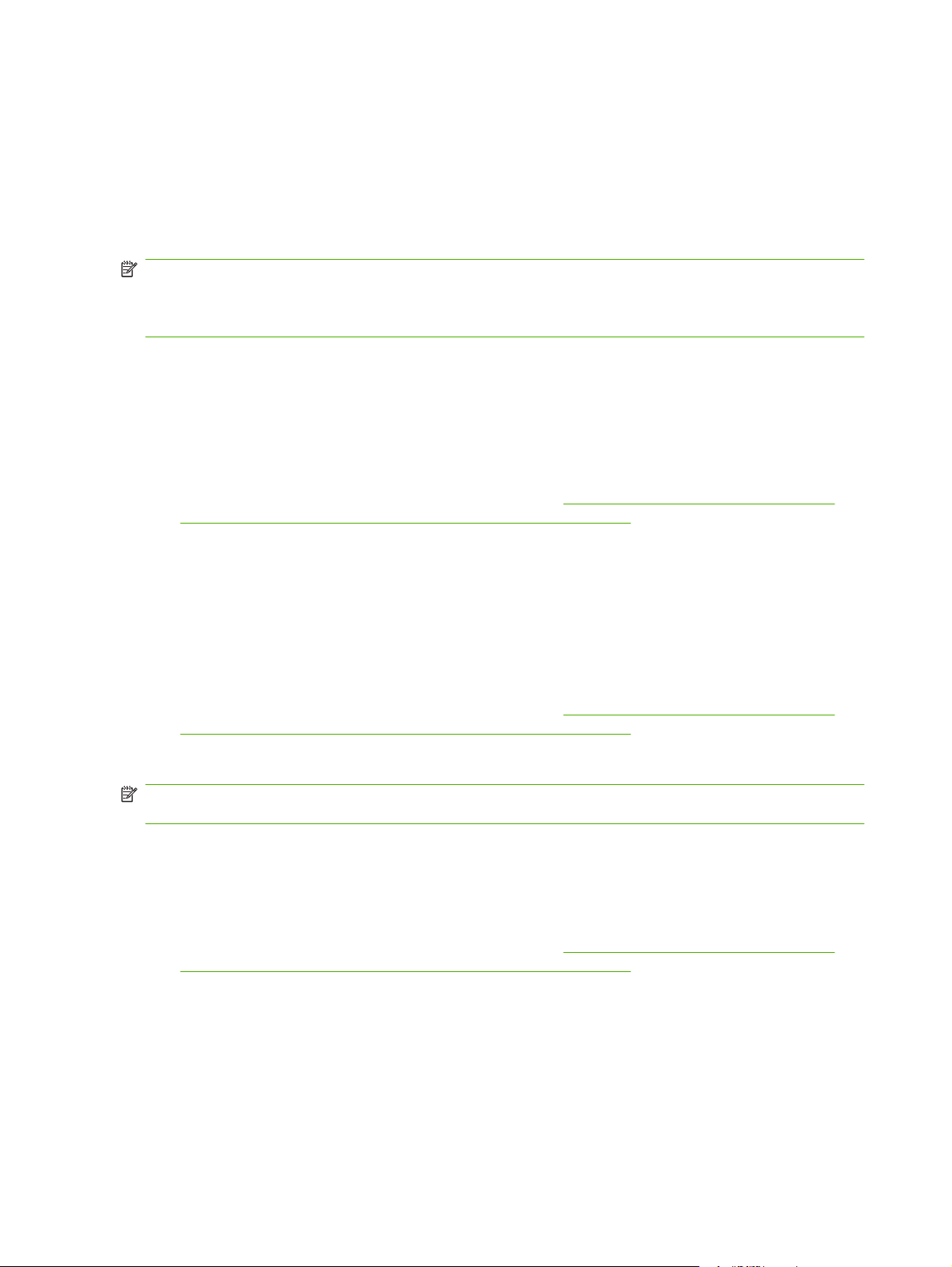
Χρήση των δυνατοτήτων του προγράμματος οδήγησης εκτυπωτή Macintosh
Όταν εκτυπώνετε από κάποιο πρόγραμμα λογισμικού, πολλές από τις δυνατότητες του εκτυπωτή είναι
διαθέσιμες μέσω του προγράμματος οδήγησης εκτυπωτή. Για πλήρεις πληροφορίες σχετικά με τις
δυνατότητες που είναι διαθέσιμες στο πρόγραμμα οδήγησης εκτυπωτή, ανατρέξτε στη Βοήθεια του
προγράμματος οδήγησης εκτυπωτή.
ΣΗΜΕΙΩΣΗ Γενικά, οι ρυθμίσεις που γίνονται στο πρόγραμμα οδήγησης του εκτυπωτή και στο
πρόγραμμα λογισμικού υπερισχύουν των ρυθμίσεων που γίνονται στον πίνακα ελέγχου. Οι ρυθμίσεις
του προγράμματος λογισμικού παρακάμπτουν, σε γενικές γραμμές, τις ρυθμίσεις του προγράμματος
οδήγησης του εκτυπωτή.
Δημιουργία και χρήση προρρυθμίσεων στο Mac OS X
Χρησιμοποιήστε τις προρρυθμίσεις για να αποθηκεύσετε τις τρέχουσες ρυθμίσεις του προγράμματος
οδήγησης, προκειμένου να τις χρησιμοποιήσετε και πάλι αργότερα.
Δημιουργία μιας προρρύθμισης
1. Ανοίξτε το πρόγραμμα οδήγησης του εκτυπωτή. Δείτε
εκτυπωτή και αλλαγή των ρυθμίσεων εκτύπωσης στη σελίδα 14.
2. Επιλέξτε τις ρυθμίσεις εκτύπωσης.
3. Στο πλαίσιο Presets (Προρρυθμίσεις), κάντε κλικ στο Save As (Αποθήκευση ως) και
πληκτρολογήστε ένα όνομα για την προρρύθμιση.
4. Κάντε κλικ στο ΟΚ.
Χρήση προρρυθμίσεων
1. Ανοίξτε το πρόγραμμα οδήγησης του εκτυπωτή. Δείτε
εκτυπωτή και αλλαγή των ρυθμίσεων εκτύπωσης στη σελίδα 14.
2. Στο μενού Presets (Προρρυθμίσεις), επιλέξτε την προρρύθμιση που θέλετε να χρησιμοποιήσετε.
ΣΗΜΕΙΩΣΗ Για να χρησιμοποιήσετε τις προεπιλεγμένες ρυθμίσεις του προγράμματος οδήγησης του
εκτυπωτή, επιλέξτε την προρρύθμιση Standard (Κανονική).
Εκτύπωση εξωφύλλου
Αν το επιθυμείτε, μπορείτε να εκτυπώσετε ένα ξεχωριστό εξώφυλλο για το έγγραφό σας, που να
περιλαμβάνει ένα μήνυμα (π.χ. “Εμπιστευτικό”).
1. Ανοίξτε το πρόγραμμα οδήγησης του εκτυπωτή. Δείτε
εκτυπωτή και αλλαγή των ρυθμίσεων εκτύπωσης στη σελίδα 14.
Άνοιγμα του προγράμματος οδήγησης
Άνοιγμα του προγράμματος οδήγησης
Άνοιγμα του προγράμματος οδήγησης
2. Στο αναδυόμενο μενού Cover Page (Εξώφυλλο) ή Paper/Quality (Χαρτί/Ποιότητα), επιλέξτε πότε
θα εκτυπωθεί το εξώφυλλο Before Document (Πριν το έγγραφο) ή After Document (Μετά το
έγγραφο).
3. Αν χρησιμοποιείτε Mac OS X, στο αναδυόμενο μενού Cover Page Type (Τύπος εξωφύλλου),
επιλέξτε το μήνυμα που επιθυμείτε να εκτυπωθεί στο εξώφυλλο.
48 Κεφάλαιο 5 Εργασίες εκτύπωσης ELWW
Page 59

ΣΗΜΕΙΩΣΗ Για να εττυπώσετε ένα λευκό, κενό εξώφυλλο, επιλέξτε Standard (Κανονικό) ως
Cover Page Type (Τύπος συνοδευτικού).
Εκτύπωση πολλών σελίδων σε ένα φύλλο χαρτί
Μπορείτε να εκτυπώσετε περισσότερες από μία σελίδα σε ένα φύλλο χαρτί. Η δυνατότητα αυτή σας
παρέχει έναν οικονομικό τρόπο για να κάνετε πρόχειρες εκτυπώσεις.
1. Ανοίξτε το πρόγραμμα οδήγησης του εκτυπωτή. Δείτε
εκτυπωτή και αλλαγή των ρυθμίσεων εκτύπωσης στη σελίδα 14.
2. Κάντε κλικ στο αναδυόμενο μενού Layout (Διάταξη σελίδων).
3. Δίπλα στο Pages per Sheet (Σελίδες ανά φύλλο) επιλέξτε των αριθμό των σελίδων που επιθυμείτε
να τυπώσετε σε κάθε φύλλο (1, 2, 4, 6, 9 ή 16).
4. Κάντε κλικ στην επιλογή Layout Direction (Κατεύθυνση διατάξης) για να επιλέξετε τη σειρά και τη
θέση των σελίδων στο φύλλο.
5. Δίπλα στα Borders
κάθε σελίδα.
(Περιγράμματα) επιλέξτε των τύπο του περιγράμματος στο φύλλο, γύρω από
Ρύθμιση των επιλογών χρώματος
Χρησιμοποιήστε το αναδυόμενο μενού Color Options (Επιλογές χρώματος) για να δείτε πώς
απεικονίζονται και εκτυπώνονται τα χρώματα από τα προγράμματα λογισμικού.
1. Ανοίξτε το πρόγραμμα οδήγησης του εκτυπωτή. Δείτε
εκτυπωτή και αλλαγή των ρυθμίσεων εκτύπωσης στη σελίδα 14.
2. Ανοίξτε το αναδυόμενο μενού Color Options (Επιλογές χρώματος).
3. Αν χρησιμοποιείτε λειτουργικό σύστημα Mac OS X, κάντε κλικ στο Show Advanced Options
(Eμφάνιση σύνθετων επιλογών).
Άνοιγμα του προγράμματος οδήγησης
Άνοιγμα του προγράμματος οδήγησης
4. Προσαρμόστε τις μεμονωμένες ρυθμίσεις για το κείμενο, τα γραφικά και τις φωτογραφίες.
ELWW Χρήση των δυνατοτήτων του προγράμματος οδήγησης εκτυπωτή Macintosh 49
Page 60

Διακοπή ενός αιτήματος εκτύπωσης
Μπορείτε να διακόψετε ένα αίτημα εκτύπωσης, χρησιμοποιώντας τον πίνακα ελέγχου του προϊόντος ή
το πρόγραμμα λογισμικού σας. Για οδηγίες σχετικά με το πώς να διακόψετε ένα αίτημα εκτύπωσης από
έναν υπολογιστή σε δίκτυο, δείτε την ηλεκτρονική Βοήθεια του συγκεκριμένου λογισμικού δικτύου.
ΣΗΜΕΙΩΣΗ Αφού ακυρώσετε μια εργασία εκτύπωσης, μπορεί να χρειαστεί κάποιος χρόνος μέχρι να
διαγραφούν όλα τα δεδομένα εκτύπωσης.
Διακοπή της τρέχουσας εργασίας εκτύπωσης από τον πίνακα ελέγχου του προϊόντος
Πατήστε το κουμπί Ακύρωση εργασίας (X) στον πίνακα ελέγχου.
ΣΗΜΕΙΩΣΗ Εάν η εργασία εκτύπωσης βρίσκεται σε προχωρημένο στάδιο, μπορεί να μην έχετε τη
δυνατότητα να την ακυρώσετε.
Για να διακόψετε την τρέχουσα εργασία εκτύπωσης από το πρόγραμμα του λογισμικού
Στην οθόνη μπορεί να εμφανιστεί για ένα σύντομο χρονικό διάστημα ένα πλαίσιο διαλόγου, το οποίο
σας παρέχει τη δυνατότητα να ακυρώσετε την εργασία εκτύπωσης.
Εάν έχετε στείλει αρκετά αιτήματα στο προϊόν μέσω του λογισμικού σας, ενδέχεται να περιμένουν σε
μια ουρά εκτύπωσης [π.χ. στο Print Manager (Διαχείριση εκτυπώσεων) των Windows]. Για
συγκεκριμένες οδηγίες σχετικά
την τεκμηρίωση του λογισμικού.
με την ακύρωση ενός αιτήματος εκτύπωσης από τον υπολογιστή, δείτε
Εάν μια εργασία εκτύπωσης περιμένει σε μια ουρά εκτύπωσης (στη μνήμη του υπολογιστή) ή σε ένα
πρόγραμμα εκτύπωσης σε ουρά (Windows 2000, XP ή Vista), διαγράψτε την εργασία εκτύπωσης από
εκεί.
Εάν χρησιμοποιείτε Windows 2000, Windows XP ή Windows Vista, κάντε κλικ στο Start (Έναρξη) και,
στη συνέχεια,
Start (Έναρξη), κάντε κλικ στο Control Panel (Πίνακας ελέγχου) και, στη συνέχεια, κάντε κλικ στο
Printers and Faxes (Εκτυπωτές και φαξ). Κάντε διπλό κλικ στο εικονίδιο του εκτυπωτή για να ανοίξετε
το πρόγραμμα εκτύπωσης σε ουρά. Επιλέξτε την εργασία εκτύπωσης που θέλετε να ακυρώσετε
στη συνέχεια, πατήστε Cancel (Ακύρωση) ή Delete (Διαγραφή) από το μενού Document (Έγγραφο).
Εάν δεν ακυρωθεί η εργασία εκτύπωσης, ίσως χρειαστεί να τερματίσετε και να επανεκκινήσετε τον
υπολογιστή.
κάντε κλικ στο Printers and Faxes (Εκτυπωτές και φαξ). Διαφορετικά, κάντε κλικ στο
και,
50 Κεφάλαιο 5 Εργασίες εκτύπωσης ELWW
Page 61
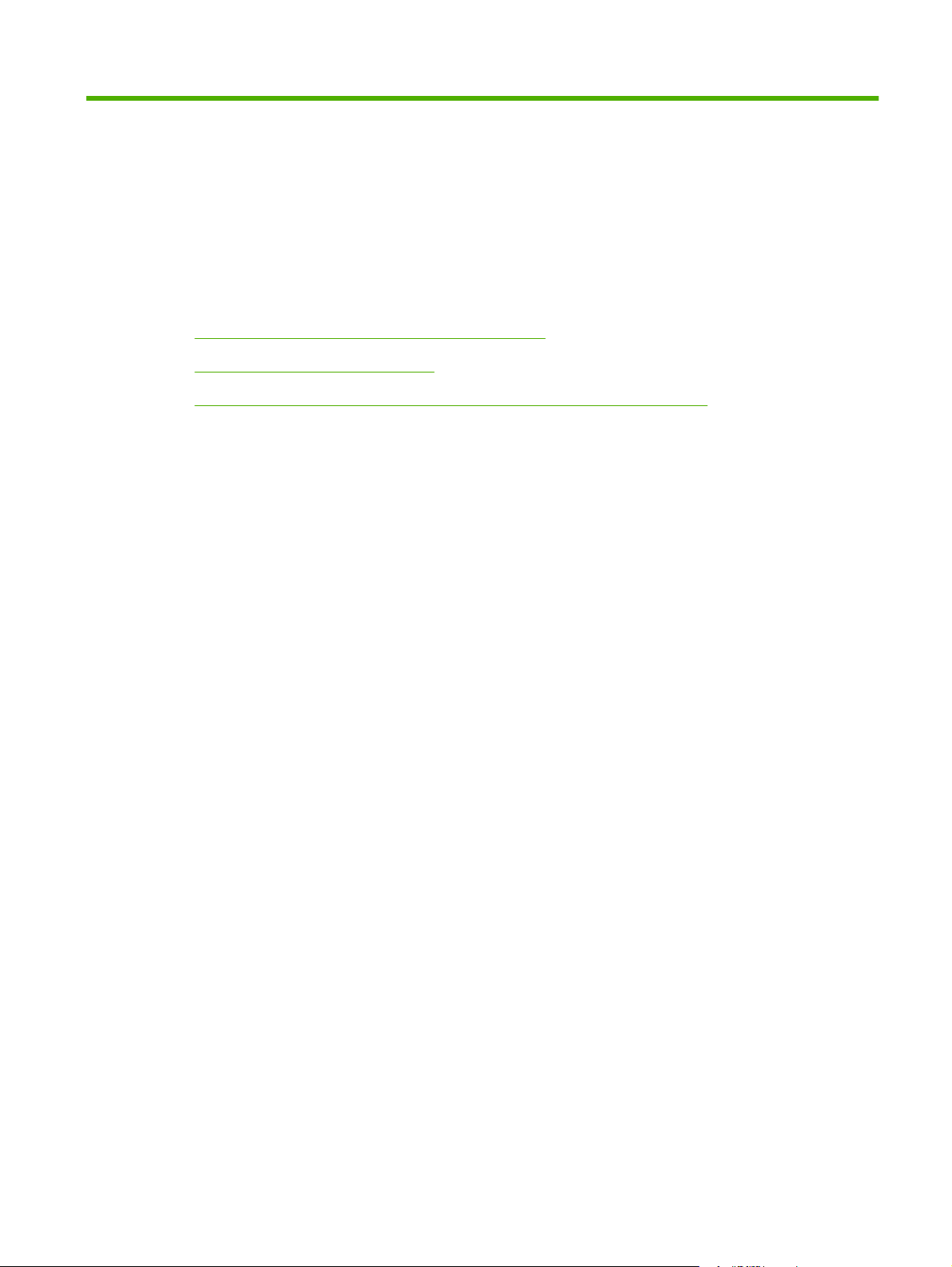
6 Control panel (Πίνακας ελέγχου)
Κατανόηση των δυνατοτήτων του πίνακα ελέγχου
●
Χρήση των μενού πίνακα ελέγχου
●
Χρήση του πίνακα ελέγχου του προϊόντος σε κοινόχρηστα περιβάλλοντα
●
ELWW 51
Page 62

Κατανόηση των δυνατοτήτων του πίνακα ελέγχου
Το προϊόν διαθέτει στον πίνακα ελέγχου τις εξής ενδεικτικές λυχνίες και κουμπιά:
1 Ενδεικτική λυχνία Έτοιμο (πράσινη): Όταν το προϊόν είναι έτοιμο για εκτύπωση, ανάβει η ενδεικτική λυχνία Έτοιμο.
Αναβοσβήνει όταν το προϊόν λαμβάνει δεδομένα εκτύπωσης.
2 Ενδεικτική λυχνία Προσοχή (κίτρινη): Η ενδεικτική λυχνία Προσοχή αναβοσβήνει όταν κάποια κασέτα εκτύπωσης είναι
άδεια ή το προϊόν απαιτεί την προσοχή του χρήστη.
ΣΗΜΕΙΩΣΗ Η ενδεικτική λυχνία Προσοχή δεν αναβοσβήνει εάν περισσότερες από μία κασέτες εκτύπωσης είναι άδειες.
3 Οθόνη πίνακα ελέγχου: Η οθόνη παρέχει πληροφορίες σχετικά με το προϊόν. Χρησιμοποιήστε τα μενού στην οθόνη για
να διαμορφώσετε τις ρυθμίσεις του προϊόντος. Ανατρέξτε στην ενότητα
στη σελίδα 54.
4 Δείκτες κατάστασης κασετών εκτύπωσης: Αυτοί οι δείκτες δείχνουν την ένδειξη της στάθμης για κάθε κασέτα γραφίτη
(μαύρο, κίτρινο, κυανό και ματζέντα).
Εάν η στάθμη του γραφίτη είναι άγνωστη, εμφανίζεται ένα σύμβολο ?. Αυτό μπορεί να συμβεί στις ακόλουθες
περιπτώσεις:
Δεν υπάρχει κασέτα εκτύπωσης ή δεν έχει τοποθετηθεί σωστά.
●
Η κασέτα εκτύπωσης
●
Η κασέτα εκτύπωσης ενδέχεται να μην είναι γνήσια κασέτα της HP.
●
5
Κουμπί Αριστερό βέλος ( ): Πατήστε αυτό το κουμπί για να περιηγηθείτε μέσα στα μενού ή για να μειώσετε μια τιμή που
εμφανίζεται στην οθόνη.
6 Κουμπί OΚ: Πατήστε το κουμπί ΟΚ για τις ακόλουθες ενέργειες:
Άνοιγμα των μενού του πίνακα ελέγχου.
●
Άνοιγμα ενός υπομενού που προβάλλεται στην οθόνη του πίνακα ελέγχου.
●
Επιλογή ενός στοιχείου μενού.
●
Καθαρισμός ορισμένων σφαλμάτων του προϊόντος.
●
Έναρξη μιας εργασίας εκτύπωσης σε απόκριση μιας προτροπής του πίνακα ελέγχου [για παράδειγμα
●
εμφανιστεί το μήνυμα [OK] to print (Πατήστε OK για εκτύπωση) στην οθόνη του πίνακα ελέγχου].
είναι ελαττωματική.
Χρήση των μενού πίνακα ελέγχου
, όταν
7
Κουμπί Δεξιό βέλος ( ): Πατήστε αυτό το κουμπί για να περιηγηθείτε στα μενού ή για να μειώσετε μια τιμή που
εμφανίζεται στην οθόνη.
52 Κεφάλαιο 6 Control panel (Πίνακας ελέγχου)ELWW
Page 63

8
Κουμπί Βέλος επιστροφής ( ): Χρησιμοποιήστε αυτό το κουμπί για τις ακόλουθες ενέργειες:
Έξοδος από τα μενού του πίνακα ελέγχου.
●
Κύλιση πίσω σε ένα προηγούμενο στοιχείο μενού σε μια λίστα υπομενού.
●
Κύλιση πίσω σε ένα προηγούμενο στοιχείο μενού σε μια λίστα υπομενού (χωρίς αποθήκευση των αλλαγών στο
●
στοιχείο μενού).
9 Κουμπί Ακύρωση εργασίας (X): Πατήστε αυτό το κουμπί για να ακυρώσετε μια εργασία εκτύπωσης όταν αναβοσβήνει η
ενδεικτική λυχνία προσοχής ή για έξοδο από τα μενού του πίνακα ελέγχου.
ELWW Κατανόηση των δυνατοτήτων του πίνακα ελέγχου 53
Page 64

Χρήση των μενού πίνακα ελέγχου
Χρήση των μενού
1. Πατήστε το κουμπί OK για να ανοίξετε τα μενού.
2. Πατήστε το κουμπί Αριστερό βέλος (
3. Πατήστε το κουμπί OK για να κάνετε την κατάλληλη επιλογή. Εμφανίζεται ένας αστερίσκος (*) δίπλα
στην ενεργή επιλογή.
4. Πατήστε το κουμπί Βέλος επιστροφής (
5. Πατήστε X για έξοδο από το μενού χωρίς να αποθηκεύσετε τυχόν αλλαγές.
Οι ενότητες που ακολουθούν περιγράφουν τις επιλογές σε καθένα από τα βασικά μενού:
Reports (Αναφορές) menu (μενού) στη σελίδα 54
●
System setup (Ρύθμιση συστήματος) menu (μενού) στη σελίδα 55
●
Network config. (Διαμόρφωση δικτύου) μενού στη σελίδα 57
●
Service (Σέρβις) menu (μενού) στη σελίδα 58
●
Reports (Αναφορές) menu (μενού)
Χρησιμοποιήστε το μενού Reports (Αναφορές) για να εκτυπώσετε αναφορές που παρέχουν
πληροφορίες σχετικά με το προϊόν.
Στοιχείο μενού Περιγραφή
Demo page (Σελίδα επίδειξης) Εκτυπώνει μια έγχρωμη σελίδα που επιδεικνύει την ποιότητα εκτύπωσης.
) ή το κουμπί Δεξιό βέλος ( ) για να περιηγηθείτε στις λίστες.
) για κύλιση πίσω στα υπομενού.
Menu structure (Δομή μενού) Εκτυπώνει ένα χάρτη της διάταξης μενού του πίνακα ελέγχου. Εμφανίζει λίστα με
τις ενεργές ρυθμίσεις για κάθε μενού.
Config report (Αναφορά ρύθμισης) Εκτυπώνει μια λίστα με όλες τις ρυθμίσεις του προϊόντος. Περιλαμβάνει
Supplies Status (Κατάσταση
αναλωσίμων)
Αναφορά δικτύου Εκτυπώνει μια λίστα με όλες τις ρυθμίσεις δικτύου του προϊόντος
Usage page (Σελίδα χρήσης) Εκτυπώνει μια σελίδα που απαριθμεί τις σελίδες PCL, τις σελίδες PCL 6, τις
πληροφορίες δικτύου όταν το προϊόν είναι συνδεδεμένο σε ένα δίκτυο.
Εκτυπώνει την κατάσταση κάθε κασέτας εκτύπωσης, συμπεριλαμβανομένων των
ακόλουθων πληροφοριών:
Estimated pages remaining (Εκτιμώμενος αριθμός σελίδων που υπολείπονται)
●
Κωδικός εξαρτήματος
●
Αριθμός εκτυπωμένων σελίδων
●
σελίδες PS, τις σελίδες που μπλόκαραν ή λήφθηκαν λανθασμένα από το προϊόν, τις
μονόχρωμες (ασπρόμαυρες) ή έγχρωμες σελίδες και αναφέρει τη καταμέτρηση
σελίδων
HP Color LaserJet CP1518ni μόνον: εκτυπώνει μια σελίδα που απαριθμεί τις
πληροφορίες παραπάνω, καθώς και τις μονόχρωμες (ασπρόμαυρες) ή έγχρωμες
σελίδες που εκτυπώθηκαν
αριθμό των συνδέσεων PictBridge και την καταμέτρηση σελίδων PictBridge
, τον αριθμό καρτών μνήμης που τοποθετήθηκαν, τον
54 Κεφάλαιο 6 Control panel (Πίνακας ελέγχου)ELWW
Page 65

Στοιχείο μενού Περιγραφή
PCL font list (Λίστα γραμματοσειρών
PCL)
PS font list (Λίστα γραμματοσειρών
PS)
PCL6 font list (Λίστα
γραμματοσειρών PCL6)
Αρχείο καταγραφής χρήσης
χρώματος
Σελίδα σέρβις Εκτυπώνει την αναφορά σέρβις
Σελίδα διαγνωστικού ελέγχου Εκτυπώνει τις σελίδες βαθμονόμησης και διαγνωστικού ελέγχου χρώματος
Εκτυπώνει μια λίστα όλων των εγκατεστημένων γραμματοσειρών PCL.
Εκτυπώνει μια λίστα όλων των εγκατεστημένων γραμματοσειρών PostScript (PS)
Εκτυπώνει μια λίστα όλων των εγκατεστημένων γραμματοσειρών PCL6
Εκτυπώνει μια αναφορά στην οποία φαίνεται το όνομα χρήστη, το όνομα της
εφαρμογής και πληροφορίες για τη χρήση χρώματος με βάση την εργασία
System setup (Ρύθμιση συστήματος) menu (μενού)
Χρησιμοποιήστε αυτό το μενού για να διαμορφώσετε τις βασικές ρυθμίσεις του προϊόντος. Το μενού
System setup (Ρύθμιση συστήματος) έχει αρκετά υπομενού. Το καθένα περιγράφεται στον ακόλουθο
πίνακα.
Στοιχείο μενού Στοιχείο υπο-μενού Στοιχείο υπο-μενού Περιγραφή
Language (Γλώσσα) Επιλέξτε τη γλώσσα για τα μηνύματα της
οθόνης του πίνακα ελέγχου και για τις
αναφορές του προϊόντος.
Paper setup (Ρύθμιση
χαρτιού)
Def. paper type
tray 2 (δίσκος 2) Paper size (Μέγεθος
Paper out action
Def. paper size
(Προεπιλεγμένο
μέγεθος χαρτιού)
(Προεπιλεγμένος τύπος
χαρτιού)
(Ενέργεια σε
περίπτωση έλλειψης
χαρτιού)
Letter
A4
Legal
Εμφανίζεται μια λίστα με
τους διαθέσιμους τύπους
μέσων.
χαρτιού)
Paper type (Τύπος
χαρτιού)
Wait forever (Αναμονή
συνεχώς)
Override (Παράκαμψη)
Cancel (Ακύρωση)
Επιλέξτε το μέγεθος εκτύπωσης
εσωτερικών αναφορών ή οποιασδήποτε
εργασίας εκτύπωσης, η οποία δεν
καθορίζει κάποιο μέγεθος.
Επιλέξτε τον τύπο μέσων για την
εκτύπωση εσωτερικών αναφορών ή
οποιασδήποτε εργασίας εκτύπωσης
που δεν καθορίζει κάποιον τύπο.
Επιλέξτε το προεπιλεγμένο μέγεθος και
τύπο για το δίσκο 2 από τη λίστα των
διαθέσιμων μεγεθών και τύπων.
Επιλέξτε πώς θα πρέπει να αντιδρά το
προϊόν, όταν μια εργασία εκτύπωσης
απαιτεί κάποιο μέγεθος ή τύπο που δεν
είναι διαθέσιμος ή όταν ένας επιλεγμένος
δίσκος είναι άδειος.
Επιλέξτε Wait forever (Αναμονή
συνεχώς) για να κάνετε το προϊόν να
περιμένει έως ότου τοποθετήσετε το
σωστό
μέσο εκτύπωσης και πατήσετε
ΟΚ. Αυτή είναι η προεπιλεγμένη
ρύθμιση.
Επιλέξτε Override (Παράκαμψη) για
εκτύπωση σε διαφορετικό μέγεθος ή
τύπο, μετά από ορισμένη καθυστέρηση.
ELWW Χρήση των μενού πίνακα ελέγχου 55
Page 66

Στοιχείο μενού Στοιχείο υπο-μενού Στοιχείο υπο-μενού Περιγραφή
Επιλέξτε Cancel (Άκυρο) για να
ακυρώσετε αυτόματα την εργασία
εκτύπωσης, μετά από ορισμένη
καθυστέρηση.
Εάν επιλέξετε Override (Παράκαμψη) ή
Cancel (Ακύρωση), ο πίνακας ελέγχου
σάς προτρέπει να καθορίσετε τον αριθμό
των δευτερολέπτων που θα διαρκεί η
αναμονή. Πατήστε το κουμπί Δεξιό
βέλος (
έως τα 3600 δευτερόλεπτα. Πατήστε το
κουμπί Αριστερό βέλος (
μειώσετε τον χρόνο.
) για να αυξήσετε τον χρόνο,
) για να
Print quality (Ποιότητα
εκτύπωσης)
Calibrate color
(Μικρορρύθμιση
χρώματος)
Αfter power on (Μετά
την ενεργοποίηση)
Calibrate now (Άμεση
μικρορρύθμιση)
Λειτουργία
βαθμονόμησης
Αfter power on (Μετά την
ενεργοποίηση): Επιλέξτε πόσο
σύντομα θα πρέπει το προϊόν να
εκτελέσει βαθμονόμηση, αφού το
ανάψετε. Η προεπιλεγμένη ρύθμιση είναι
15 minutes (15 λεπτά).
Calibrate now (Άμεση
μικρορρύθμιση): Δίνει εντολή στο
προϊόν να εκτελέσει αμέσως
βαθμονόμηση. Εάν γίνεται επεξεργασία
μιας εργασίας, το προϊόν εκτελεί
βαθμονόμηση μετά την ολοκλήρωση της
εργασίας. Εάν εμφανίζεται κάποιο
μήνυμα σφάλματος, θα πρέπει πρώτα
καθαρίσετε το σφάλμα.
Calibration mode (Λειτουργία
βαθμονόμησης): Καθορίζει τον τύπο
βαθμονόμησης που θα χρησιμοποιήσει
το προϊόν κατά τη διαδικασία
βαθμονόμησης.
Normal (Κανονική): Η τυπική
●
ρύθμιση της Calibration mode
(Λειτουργία βαθμονόμησης).
Full (Πλήρης): Η εκτεταμένη
●
ρύθμιση της Calibration mode
(αυτή η βαθμονόμηση διαρκεί
περισσότερο).
να
Replace supplies
(Αντικαταστήστε τα
αναλώσιμα)
Override out
(Παράκαμψη
εξάντλησης)
Stop at out (Διακοπή
όταν κάποιο αναλώσιμο
εξαντληθεί)
Override out (Παράκαμψη
εξάντλησης): Εάν το προϊόν εκτιμήσει
ότι μια κασέτα εκτύπωσης είναι άδεια,
μπορείτε να συνεχίσετε να εκτυπώνετε
έως ότου παρατηρήσετε μείωση στην
ποιότητα της εκτύπωσης.
Stop at out (Διακοπή όταν κάποιο
αναλώσιμο εξαντληθεί): Εάν το προϊόν
εκτιμήσει ότι μια κασέτα εκτύπωσης είναι
άδεια, θα
κασέτα προτού μπορέσετε να συνεχίσετε
να εκτυπώνετε. Αυτή είναι η
προεπιλεγμένη ρύθμιση.
πρέπει να αντικαταστήσετε την
56 Κεφάλαιο 6 Control panel (Πίνακας ελέγχου)ELWW
Page 67

Στοιχείο μενού Στοιχείο υπο-μενού Στοιχείο υπο-μενού Περιγραφή
Χαμηλή στάθμη κασέτας (1-20) Το ποσοστιαίο όριο καθορίζει πότε το
προϊόν θα αρχίσει να αναφέρει χαμηλή
στάθμη γραφίτη. Η αναφορά γίνεται
μέσω μηνύματος στην οθόνη του πίνακα
ελέγχου ή με χρήση της ενδεικτικής
λυχνίας LED γραφίτη, εάν υπάρχει. Η
προεπιλεγμένη ρύθμιση είναι 10%.
Restrict Color
Courier font
(Γραμματοσειρά
Courier)
Display contrast
(Εμφάνιση αντίθεσης)
(Περιορισμός
χρώματος)
Regular (Κανονική)
Dark (Σκουρόχρωμη)
Medium (Μεσαία)
Darker (Σκουρότερη)
Darkest (Μέγιστη
σκουρότητα)
Lightest (Μέγιστη
φωτεινότητα)
Lighter (Φωτεινότερο)
Enable color
(Ενεργοποίηση
χρώματος)
Disable color
(Απενεργοποίηση
χρώματος)
Επιλέγει μια έκδοση της
Επιλέξτε το επίπεδο αντίθεσης για την
Επιλέξτε Enable color (Ενεργοποίηση
χρώματος) για μονόχρωμη εκτύπωση
(ασπρόμαυρη) ή για έγχρωμη
εκτύπωση, ανάλογα με την εργασία.
Επιλέξτε Disable color
(Απενεργοποίηση χρώματος) για την
απενεργοποίηση της έγχρωμης
εκτύπωσης. Όλες οι εργασίες θα
εκτυπωθούν μονόχρωμα (ασπρόμαυρη
εκτύπωση).
γραμματοσειράς Courier. Η
προεπιλεγμένη ρύθμιση είναι η Regular
(Κανονική).
οθόνη. Η προεπιλεγμένη ρύθμιση είναι
Medium (Μεσαία).
Network config. (Διαμόρφωση δικτύου) μενού
Χρησιμοποιήστε το μενού αυτό για να ορίσετε ρυθμίσεις διαμόρφωσης δικτύου.
Στοιχείο μενού Στοιχείο υπο-μενού Περιγραφή
TCP IP config (Διαμόρφωση
TCP/IP)
Automatic crossover (Αυτόματη
διασταύρωση)
ELWW Χρήση των μενού πίνακα ελέγχου 57
Automatic (Αυτόματη)
Manual (μη αυτόματη)
On (Ενεργοποίηση)
Off (Απενεργοποίηση)
Επιλέξτε Automatic (Αυτόματη) για αυτόματη
διαμόρφωση όλων των ρυθμίσεων TCP/IP.
Επιλέξτε Manual (μη αυτόματη) για μη αυτόματη
διαμόρφωση της διεύθυνσης IP (IP address), της
μάσκας υποδικτύου (subnet mask) και της
προεπιλεγμένης πύλης (default gateway).
Η προεπιλεγμένη ρύθμιση είναι Automatic
(Αυτόματη).
Αυτό το στοιχείο χρησιμοποιείται όταν συνδέετε το
προϊόν απευθείας σε έναν προσωπικό υπολογιστή
με χρήση καλωδίου Ethernet (ίσως να χρειαστεί να το
ρυθμίσετε σε On (Ενεργοποίηση) ή Off
(Απενεργοποίηση), ανάλογα με τον υπολογιστή
που χρησιμοποιείται).
Page 68

Στοιχείο μενού Στοιχείο υπο-μενού Περιγραφή
Η προεπιλεγμένη ρύθμιση είναι On
(Ενεργοποίηση).
Network services (Υπηρεσίες
δικτύου)
Memory card (Κάρτα μνήμης) On (Ενεργοποίηση)
Show IP address on control
panel (Να εμφανίζεται η
διεύθυνση ΙΡ στον πίνακα
ελέγχου)
Restore defaults (Επαναφορά
προεπιλογών)
IPv4
IPv6
Off (Απενεργοποίηση)
No (Όχι)
Yes (Ναι)
Πατήστε το κουμπί OK για την επαναφορά των
Αυτό το στοιχείο χρησιμοποιείται από το διαχειριστή
δικτύου, για να περιορίζει τις υπηρεσίες δικτύου που
είναι διαθέσιμες σε αυτό το προϊόν.
On (Ενεργοποίηση)
Off (Απενεργοποίηση)
Η προεπιλεγμένη ρύθμιση είναι On
(Ενεργοποίηση).
Χρησιμοποιήστε αυτή την επιλογή για ενεργοποίηση
ή απενεργοποίηση της κοινής χρήσης αρχείων
μεταξύ μιας εγκατεστημένης κάρτας μνήμης και του
προϊόντος.
Η προεπιλεγμένη ρύθμιση είναι Off
(Απενεργοποίηση).
No (Όχι): Η διεύθυνση IP του προϊόντος δεν θα
εμφανίζεται στην οθόνη του πίνακα ελέγχου.
Yes (Ναι): Η διεύθυνση IP του προϊόντος θα
εμφανίζεται στην οθόνη του πίνακα ελέγχου.
Η προεπιλεγμένη ρύθμιση είναι No (Όχι).
ρυθμίσεων διαμόρφωσης δικτύου στις
προεπιλεγμένες τιμές.
Service (Σέρβις) menu (μενού)
Χρησιμοποιήστε αυτό το μενού για να επαναφέρετε τις προεπιλεγμένες ρυθμίσεις, να καθαρίσετε το
προϊόν και να ενεργοποιήσετε ειδικές λειτουργίες που επηρεάζουν το αποτέλεσμα της εκτύπωσης.
Στοιχείο μενού Περιγραφή
Restore defaults (Επαναφορά
προεπιλογών)
PowerSave Καθορίζει τον χρόνο που το προϊόν παραμένει αδρανές, προτού εισέλθει στη
Cleaning mode (Λειτουργία
καθαρισμού)
Διαμορφώνει όλες τις προσαρμοσμένες ρυθμίσεις στις προεπιλεγμένες
εργοστασιακές τιμές.
λειτουργία PowerSave. Το προϊόν εξέρχεται αυτόματα από τη λειτουργία
PowerSave όταν στέλνετε μια εργασία εκτύπωσης ή πατάτε κάποιο κουμπί του
πίνακα ελέγχου.
Η προεπιλεγμένη ρύθμιση είναι 15 minutes (15 λεπτά).
Χρησιμοποιήστε αυτήν την επιλογή για καθαρισμό του προϊόντος, εάν δείτε κηλίδες
γραφίτη ή άλλα στίγματα στις εκτυπώσεις. Η διαδικασία καθαρισμού αφαιρεί τη
σκόνη και το πλεόνασμα γραφίτη από τη διαδρομή του χαρτιού.
Όταν επιλέξετε αυτό το στοιχείο, το προϊόν σάς προτρέπει να τοποθετήσετε απλό
χαρτί στο δίσκο 1 και, στη συνέχεια,
διαδικασίας καθαρισμού. Περιμένετε έως ότου ολοκληρωθεί η διαδικασία. Πετάξτε
τη σελίδα που εκτυπώνεται.
να πατήσετε το κουμπί ΟΚ για έναρξη της
58 Κεφάλαιο 6 Control panel (Πίνακας ελέγχου)ELWW
Page 69

Στοιχείο μενού Περιγραφή
USB speed (Ταχύτητα USB) Ρυθμίζει την ταχύτητα USB σε High (Υψηλή) ή Full (Πλήρης). Για να λειτουργήσει
με πραγματικά υψηλή ταχύτητα, το προϊόν θα πρέπει να έχει ενεργοποιημένη τη
λειτουργία υψηλής ταχύτητας και να είναι συνδεδεμένο σε έναν κεντρικό ελεγκτή
EHCI που να λειτουργεί και αυτός με υψηλή ταχύτητα. Επιπλέον, αυτό το στοιχείο
μενού δεν απεικονίζει την τρέχουσα
Η προεπιλεγμένη ρύθμιση είναι High (Υψηλή).
ταχύτητα λειτουργίας του προϊόντος.
Less paper curl (Λιγότερο τσαλάκωμα
χαρτιού)
Archive print (Εκτύπωση αρχείου) Εάν εκτυπώνετε σελίδες που θα αποθηκευτούν για μεγάλο χρονικό διάστημα,
Εάν οι σελίδες που εκτυπώνονται τσαλακώνονται συνεχώς, χρησιμοποιήστε αυτήν
την επιλογή για να ρυθμίσετε το προϊόν σε μια λειτουργία που μειώνει το τσαλάκωμα.
Η προεπιλεγμένη ρύθμιση είναι Off (Απενεργοποίηση).
χρησιμοποιήστε αυτήν την επιλογή για να ρυθμίσετε το προϊόν σε μια λειτουργία που
μειώνει το μουτζούρωμα και τη σκόνη του γραφίτη.
Η προεπιλεγμένη ρύθμιση είναι Off (Απενεργοποίηση).
ELWW Χρήση των μενού πίνακα ελέγχου 59
Page 70

Χρήση του πίνακα ελέγχου του προϊόντος σε κοινόχρηστα περιβάλλοντα
Εάν το προϊόν σας είναι κοινής χρήσης με άλλους χρήστες, τηρήστε τις ακόλουθες οδηγίες για να
εξασφαλίσετε την επιτυχή λειτουργία του προϊόντος:
Ενημερώστε το διαχειριστή του συστήματός σας, πριν κάνετε αλλαγές στις ρυθμίσεις του πίνακα
●
ελέγχου. Η αλλαγή των ρυθμίσεων του πίνακα ελέγχου μπορεί να επηρεάσει άλλες εργασίες
εκτύπωσης.
Συνεννοηθείτε με
●
εκτυπωτή και πριν φορτώσετε γραμματοσειρές οθόνης. Με το συντονισμό αυτών των ενεργειών
εξοικονομείται μνήμη και αποφεύγονται προβλήματα στις εκτυπώσεις που δεν έχουν προβληφθεί.
Να έχετε υπόψη ότι η εναλλαγή των προσωπικοτήτων προϊόντος, όπως η εναλλαγή από
●
εξομοίωση postscript σε PCL, επηρεάζει το αποτέλεσμα της εκτύπωσης
ΣΗΜΕΙΩΣΗ Το λειτουργικό σύστημα του δικτύου σας μπορεί να προστατεύσει αυτόματα την εργασία
εκτύπωσης κάθε χρήστη από τις αλλαγές στις ρυθμίσεις που έγιναν για άλλες εργασίες εκτύπωσης. Για
περισσότερες πληροφορίες, συμβουλευτείτε τον διαχειριστή συστήματος.
τους υπόλοιπους χρήστες πριν αλλάξετε την προεπιλεγμένη γραμματοσειρά του
και για άλλους χρήστες.
60 Κεφάλαιο 6 Control panel (Πίνακας ελέγχου)ELWW
Page 71

7 Χρώμα
Διαχείριση χρωμάτων
●
Χρήση χρωμάτων για προχωρημένους
●
Αντιστοίχιση χρωμάτων
●
Εργαλείο HP Basic Color Match
●
ELWW 61
Page 72
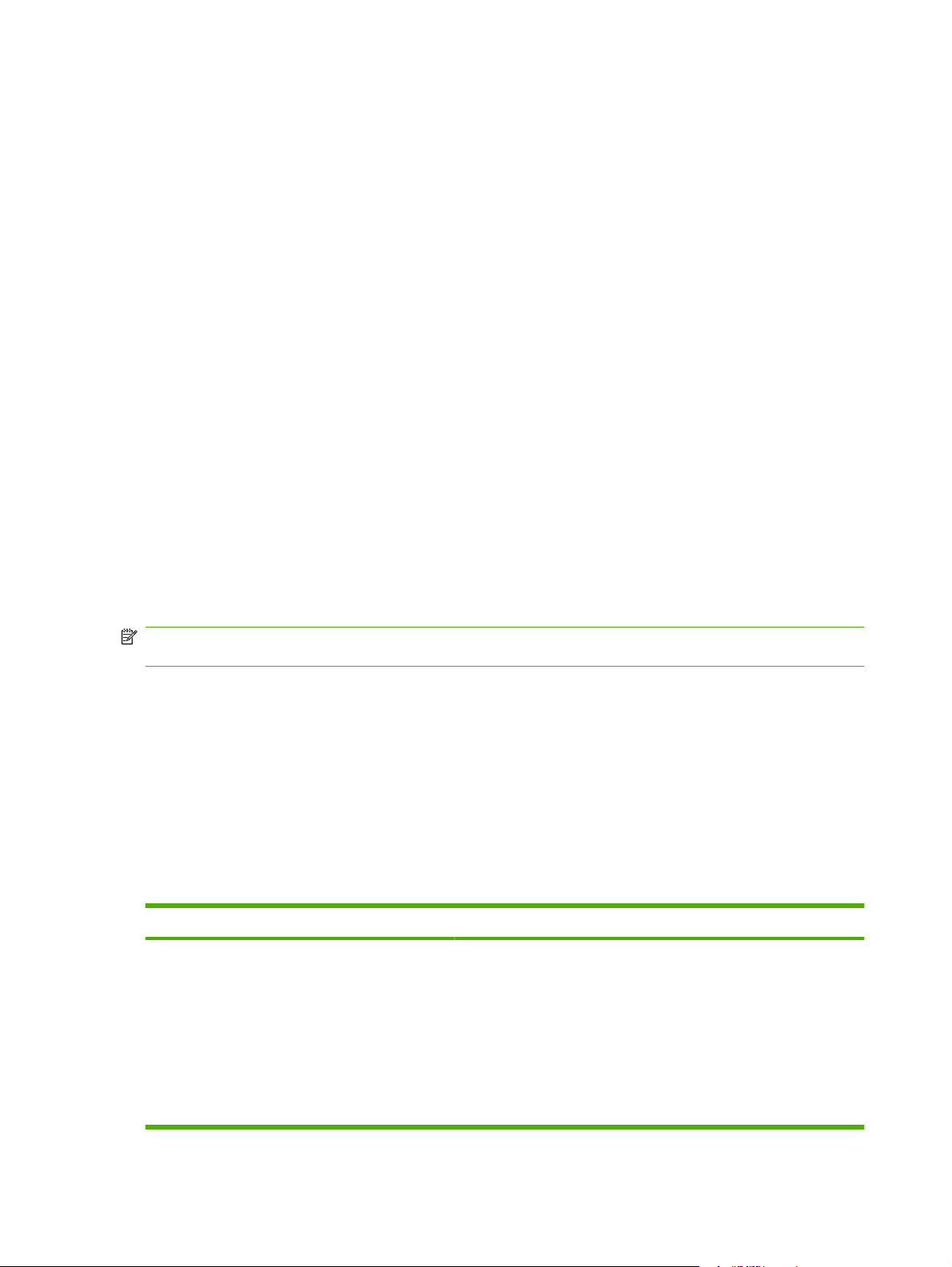
Διαχείριση χρωμάτων
Η ρύθμιση των επιλογών χρώματος σε Automatic (Αυτόματο) συνήθως αποδίδει την καλύτερη δυνατή
ποιότητα εκτύπωσης για έγχρωμα έγγραφα. Ωστόσο, μερικές φορές ίσως να θέλετε να εκτυπώσετε ένα
έγχρωμο έγγραφο σε κλίμακα του γκρι (ασπρόμαυρο) ή να αλλάξετε μια από τις επιλογές χρώματος του
προϊόντος.
Στα Windows, χρησιμοποιήστε τις ρυθμίσεις στην καρτέλα Color (Χρώμα
●
οδήγησης του εκτυπωτή, για να εκτυπώσετε σε διαβαθμίσεις του γκρι ή να αλλάξετε τις επιλογές
χρώματος.
Εκτύπωση σε διαβαθμίσεις του γκρι
Από το πρόγραμμα οδήγησης του εκτυπωτή ορίστε την επιλογή Print in Grayscale (Εκτύπωση σε
διαβαθμίσεις του γκρι) για να εκτυπώσετε ένα έγχρωμο έγγραφο ως ασπρόμαυρο. Αυτή η επιλογή είναι
χρήσιμη αν θέλετε να εκτυπώσετε έγχρωμα έγγραφα, τα οποία πρόκειται στη συνέχεια να
φωτοτυπηθούν ή να αποσταλούν με fax.
Όταν επιλέγετε Print in Grayscale (Εκτύπωση σε κλίμακα του
μονόχρωμη λειτουργία, που ελαττώνει τη φθορά στις έγχρωμες κασέτες εκτύπωσης.
Αυτόματη ή μη αυτόματη ρύθμιση χρώματος
Η επιλογή της αυτόματης ρύθμισης χρώματος Automatic (Αυτόματο) βελτιστοποιεί το χειρισμό του
ουδέτερου-γκρι χρώματος, τους ενδιάμεσους τόνους και τις βελτιώσεις των άκρων σε κάθε στοιχείο που
υπάρχει σε ένα έγγραφο. Για περισσότερες πληροφορίες, συμβουλευτείτε το ηλεκτρονικό σύστημα
Βοήθειας του προγράμματος οδήγησης του εκτυπωτή σας.
ΣΗΜΕΙΩΣΗ Η Automatic (Αυτόματο) είναι η προεπιλεγμένη ρύθμιση και συνιστάται για την εκτύπωση
όλων των έγχρωμων εγγράφων.
Η επιλογή ρύθμισης χρώματος Manual (Μη αυτόματο) σας επιτρέπει να ρυθμίζετε το χειρισμό του
ουδέτερου-γκρι χρώματος, τους ενδιάμεσους τόνους και τις βελτιώσεις άκρων για κείμενο, γραφικά και
φωτογραφίες. Για να αποκτήσετε πρόσβαση στις επιλογές της μη αυτόματης ρύθμισης χρώματος, στην
καρτέλα Color (Χρώμα), επιλέξτε Manual (Μη αυτόματο) και, στη συνέχεια, Settings (
) στο πρόγραμμα
γκρι), το προϊόν χρησιμοποιεί τη
Ρυθμίσεις).
Επιλογές μη αυτόματης ρύθμισης χρώματος
Χρησιμοποιήστε τις μη αυτόματες επιλογές χρώματος για να προσαρμόσετε τις επιλογές Neutral
Grays (Ουδέτεροι τόνοι του γκρι), Halftone (Ενδιάμεσοι τόνοι) και Edge Control (Έλεγχος άκρων) για
κείμενο, γραφικά και φωτογραφίες.
Πίνακας 7-1 Επιλογές μη αυτόματης ρύθμισης χρώματος
Περιγραφή ρύθμισης Επιλογές ρυθμίσεων
Halftone (Ενδιάμεσοι τόνοι)
Halftone (Ενδιάμεσοι τόνοι): Οι επιλογές ενδιάμεσων
τόνων επηρεάζουν την ανάλυση και την καθαρότητα
της έγχρωμης εκτύπωσης.
62 Κεφάλαιο 7 Χρώμα ELWW
Η επιλογή Smooth (Εξομάλυνση) παρέχει καλύτερα
●
αποτελέσματα σε μεγάλες περιοχές, εκτυπωμένες με αμιγές
χρώμα και βελτιώνει τις φωτογραφίες με εξομάλυνση των
διαβαθμίσεων των χρωμάτων. Αν για σας αποτελεί προτεραιότητα
η ομοιόμορφη εκτύπωση με ομαλή πλήρωση
αυτή τη δυνατότητα.
Η επιλογή Detail (Λεπτομέρεια) είναι χρήσιμη για κείμενο και
●
γραφικά που απαιτούν καθαρή διάκριση μεταξύ γραμμών ή
χρωμάτων ή για εικόνες που περιέχουν μοτίβα ή πολλές
λεπτομέρειες. Αν για σας αποτελούν προτεραιότητα τα ευδιάκριτα
χρωμάτων, επιλέξτε
Page 73

Πίνακας 7-1 Επιλογές μη αυτόματης ρύθμισης χρώματος (συνέχεια)
Περιγραφή ρύθμισης Επιλογές ρυθμίσεων
άκρα και οι λεπτομέρειες στις εκτυπώσεις σας, επιλέξτε αυτή τη
δυνατότητα.
Neutral Grays (Ουδέτεροι τόνοι του γκρι)
Η ρύθμιση Neutral Grays (Ουδέτεροι τόνοι του γκρι)
ορίζει τη μέθοδο με την οποία δημιουργούνται οι τόνοι
του γκρίζου που θα χρησιμοποιηθούν σε κείμενο,
γραφικά και φωτογραφίες.
Edge Control (Έλεγχος άκρων)
Η ρύθμιση Edge Control (Έλεγχος άκρων) καθορίζει
τον τρόπο με τον οποίο θα αποδοθούν τα άκρα. Η
ρύθμιση αυτή διαθέτει δύο δυνατότητες: την adaptive
halftoning (προσαρμοστική δημιουργία ενδιάμεσων
τόνων) και την trapping (παγίδευση). Η adaptive
halftoning αυξάνει την ευκρίνεια των άκρων. Η
trapping αμβλύνει το αποτέλεσμα της λανθασμένης
σύμπτωσης επιπέδου χρώματος,
αλληλοεπικαλύπτοντας ελαφρώς τα άκρα γειτονικών
αντικειμένων
.
Χρωματικά θέματα
Η επιλογή Black Only (Μόνο μαύρο) παράγει ουδέτερα χρώματα
●
(διαβαθμίσεις του γκρι και μαύρο) χρησιμοποιώντας μόνο μαύρο
γραφίτη. Έτσι διασφαλίζεται η δημιουργία ουδέτερων χρωμάτων
χωρίς ρίψη χρώματος.
Η επιλογή 4-Color (Τετραχρωμία) παράγει ουδέτερα χρώματα
●
(διαβαθμίσεις του γκρι και μαύρο) συνδυάζοντας και τα τέσσερα
χρώματα γραφίτη. Αυτή η μέθοδος παράγει ομαλότερες
διαβαθμίσεις και μεταβάσεις
απόλυτο μαύρο.
H Maximum (Μέγιστo) είναι η πιο "αυστηρή" ρύθμιση παγίδευσης.
●
Η Adaptive halftoning (Προσαρμοστική δημιουργία ενδιάμεσων
τόνων) είναι ενεργοποιημένη.
Το Normal (Κανονικός) ρυθμίζει την παγίδευση σε μέσο επίπεδο.
●
Η λειτουργία προσαρμοσμένων ενδιάμεσων τόνων είναι
ενεργοποιημένη.
Το Light (Μικρός) ρυθμίζει την παγίδευση στο ελάχιστο επίπεδο.
●
Η λειτουργία προσαρμοσμένων ενδιάμεσων τόνων είναι
ενεργοποιημένη.
Η Off (
●
Απενεργοποιημένο) απενεργοποιεί την trapping και την
adaptive halftoning.
σε άλλα χρώματα και επίσης παράγει
Χρησιμοποιήστε τα χρωματικά θέματα για να προσαρμόσετε τις επιλογές RGB Color (Χρώμα RGB)
για ολόκληρη τη σελίδα.
Περιγραφή ρύθμισης Επιλογές ρύθμισης
RGB Color (Χρώμα RGB)
Το Default (sRGB) (Προεπιλογή [sRGB]) δίνει εντολή στο προϊόν
●
να ερμηνεύει το χρώμα RGB ως sRGB. Το πρότυπο sRGB είναι
το αποδεκτό πρότυπο για τη Microsoft και το World Wide Web
Consortium (
Το Vivid (Ζωντανό) δίνει εντολή στο προϊόν να αυξήσει τον
●
κορεσμό των χρωμάτων στους ενδιάμεσους τόνους. Τα λιγότερο
χρωματιστά αντικείμενα αποδίδονται με περισσότερο χρώμα. Η
ρύθμιση αυτή συνιστάται για την εκτύπωση γραφικών για
εταιρικούς σκοπούς.
Το Photo (Φωτογραφία) ερμηνεύει το χρώμα RGB σαν να έχει
●
εκτυπωθεί ως φωτογραφία, χρησιμοποιώντας ένα ψηφιακό μίνι
εργαστήριο
διαφορετικά από τη λειτουργία Default (sRGB). Χρησιμοποιήστε
τη ρύθμιση αυτή για την εκτύπωση φωτογραφιών.
Το Photo (AdobeRGB 1998) είναι για ψηφιακές φωτογραφίες που
●
χρησιμοποιούν το χρωματικό εύρος AdobeRGB αντί για το sRGB.
Όταν εκτυπώνετε από ένα επαγγελματικό πρόγραμμα λογισμικού
που χρησιμοποιεί AdobeRGB, είναι σημαντικό να
απενεργοποιήσετε τη διαχείριση χρώματος στο πρόγραμμα
http://www.w3.org).
. Αποδίδει βαθύτερα και πιο κορεσμένα χρώματα
ELWW Διαχείριση χρωμάτων 63
Page 74
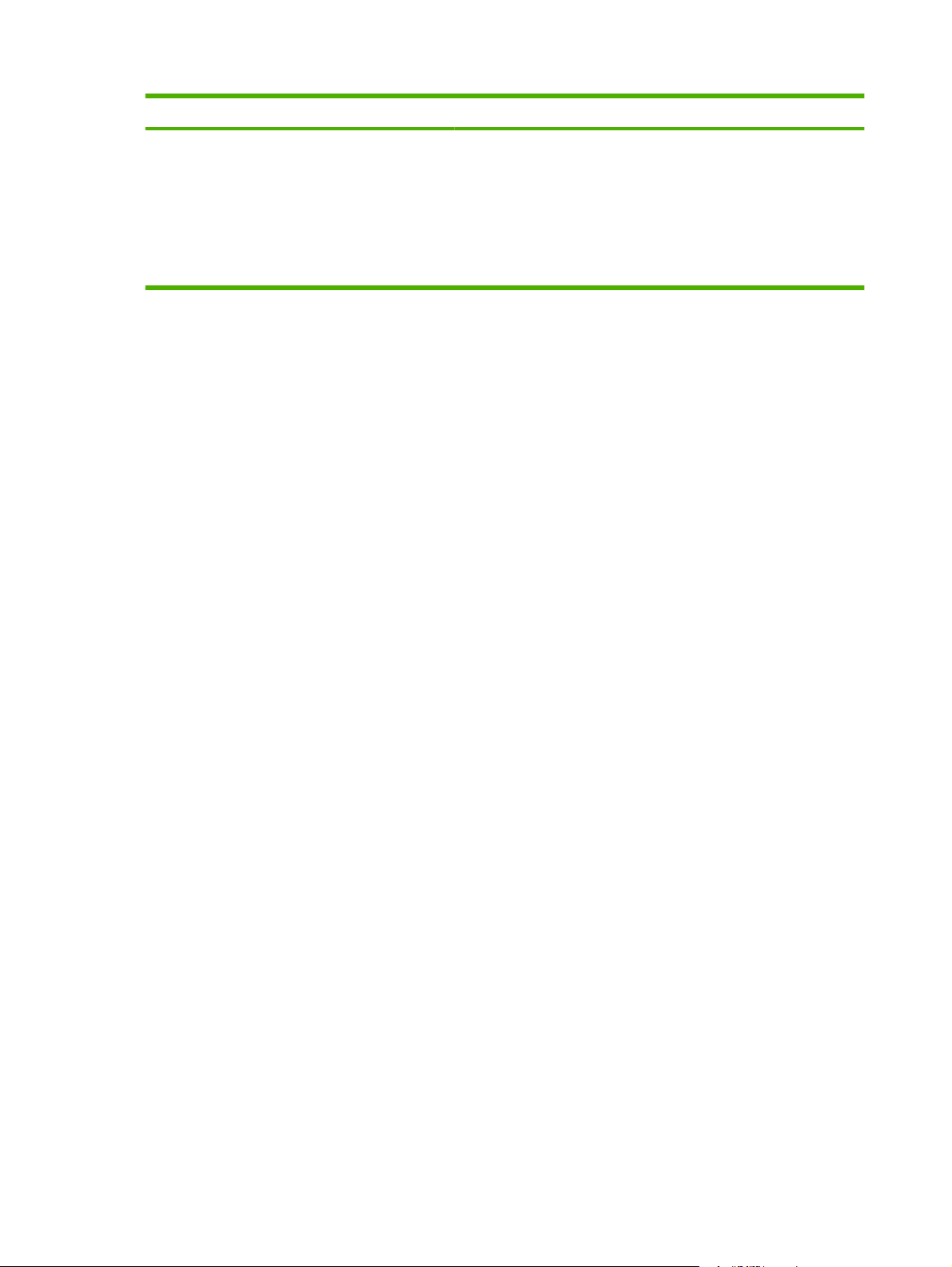
Περιγραφή ρύθμισης Επιλογές ρύθμισης
λογισμικού και να επιτρέψετε στο προϊόν να διαχειριστεί το
χρωματικό εύρος.
Το None (Καμία) ρυθμίζει τον εκτυπωτή να εκτυπώνει δεδομένα
●
RGB σε κατάσταση λειτουργίας μη τροποποιημένων ρυθμίσεων
της συσκευής. Για να γίνεται σωστά η απόδοση των φωτογραφιών
όταν είναι ενεργή αυτή η επιλογή, θα πρέπει να κάνετε διαχείριση
χρώματος από το πρόγραμμα στο
λειτουργικό σύστημα.
οποίο εργάζεστε ή από το
64 Κεφάλαιο 7 Χρώμα ELWW
Page 75
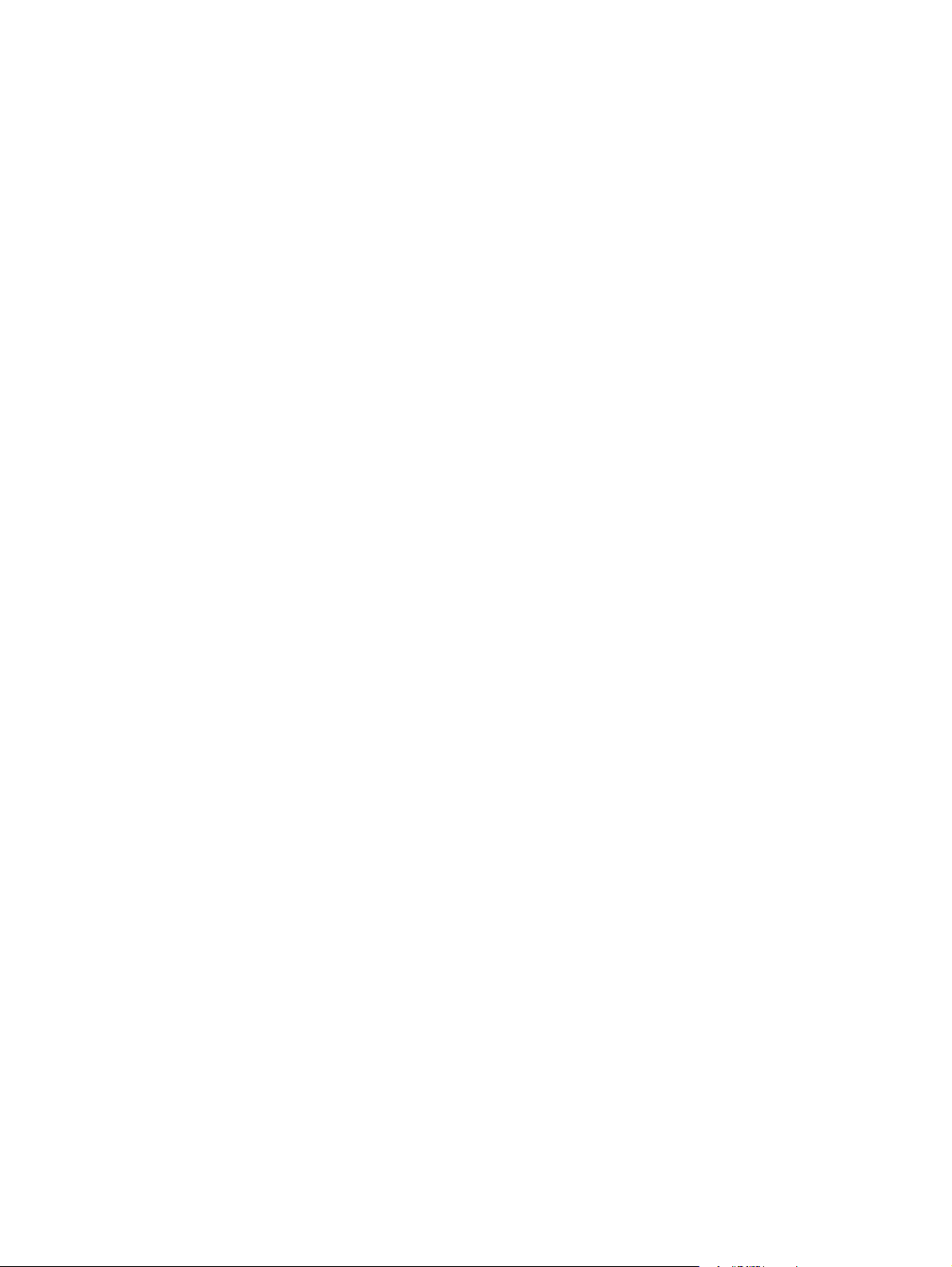
Χρήση χρωμάτων για προχωρημένους
Το προϊόν παρέχει αυτόματες δυνατότητες χρώματος, που παράγουν άριστα έγχρωμα αποτελέσματα.
Οι πολύ προσεκτικά σχεδιασμένοι και δοκιμασμένοι πίνακες χρωμάτων παρέχουν ομοιόμορφη και
ακριβή απόδοση όλων των εκτυπώσιμων χρωμάτων.
Το προϊόν παρέχει επίσης υπερσύγχρονα εργαλεία, για τους έμπειρους επαγγελματίες.
Γραφίτης HP ColorSphere
Η HP έχει σχεδιάσει το σύστημα εκτύπωσης (εκτυπωτής, κασέτες εκτύπωσης, γραφίτης και χαρτί) έτσι
ώστε να συνεργάζεται για τη βελτιστοποίηση της ποιότητας εκτύπωσης, της αξιοπιστίας του προϊόντος
και της παραγωγικότητας του χρήστη. Οι γνήσιες κασέτες εκτύπωσης της HP περιέχουν γραφίτη
HP ColorSphere που ταιριάζει ειδικά στον εκτυπωτή σας, έτσι ώστε να παράγει ένα μεγάλο εύρος
εκθαμβωτικών
περιέχουν ευκρινές, καθαρό κείμενο και γραφικά, καθώς και ρεαλιστικές εκτυπωμένες φωτογραφίες.
Ο γραφίτης HP ColorSphere παράγει σταθερότητα και ένταση ποιότητας εκτύπωσης την οποία μπορείτε
να εμπιστεύεστε, σε ένα μεγάλο εύρος χαρτιών. Αυτό σημαίνει ότι μπορείτε να παράγετε έγγραφα που
σας βοηθούν να δώσετε τη
επαγγελματικής ποιότητας της HP (που περιλαμβάνουν μια μεγάλη ποικιλία από τύπους μέσων
εκτύπωσης HP και βάρη) έχουν σχεδιαστεί για τον τρόπο που εργάζεστε.
HP ImageREt 3600
χρωμάτων. Αυτό σάς βοηθά να δημιουργείτε έγγραφα επαγγελματικής ποιότητας που
σωστή εντύπωση. Επιπλέον, τα ειδικά και καθημερινής χρήσης χαρτιά
Το ImageREt 3600 παρέχει έγχρωμη ποιότητα κατηγορίας laser 3600 κουκκίδων ανά ίντσα (dpi), μέσω
μιας διαδικασίας εκτύπωσης πολλαπλών επιπέδων. Αυτή η διαδικασία ελέγχει με ακρίβεια το χρώμα,
συνδυάζοντας έως τέσσερα χρώματα μέσα σε μία κουκκίδα και διαφοροποιώντας την ποσότητα
γραφίτη, σε μια δεδομένη περιοχή. Το ImageREt 3600 έχει βελτιωθεί για αυτό το προϊόν. Οι βελτιώσεις
αυτές προσφέρουν τεχνολογίες παγίδευσης,
πιο ακριβή έλεγχο της ποιότητας γραφίτη σε μία κουκκίδα. Αυτές οι νέες τεχνολογίες, σε συνδυασμό με
τη διαδικασία εκτύπωσης πολλαπλών επιπέδων της HP, έχουν ως αποτέλεσμα έναν εκτυπωτή 600 x
600 dpi που παρέχει έγχρωμη ποιότητα κατηγορίας laser 3600 dpi, με εκατομμύρια ομαλά χρώματα.
Αντίθετα, η διαδικασία εκτύπωσης ενός επιπέδου που χρησιμοποιεί
λειτουργίας άλλων έγχρωμων εκτυπωτών laser, δεν επιτρέπει τον συνδυασμό χρωμάτων μέσα σε μία
κουκκίδα. Αυτή η διαδικασία, που ονομάζεται πρόσμειξη, δυσχεραίνει σε μεγάλο βαθμό τη δυνατότητα
δημιουργίας μεγάλου εύρους χρωμάτων, χωρίς να προκαλείται μειωμένη ευκρίνεια ή να είναι ορατή η
δομή των κουκκίδων.
Επιλογή μέσων εκτύπωσης
Για τη βέλτιστη ποιότητα χρώματος και εικόνας, επιλέξτε τον κατάλληλο τύπο μέσου εκτύπωσης από
το μενού εκτυπωτή λογισμικού ή από το πρόγραμμα οδήγησης εκτυπωτή.
Επιλογές χρώματος
Οι επιλογές χρώματος παρέχουν αυτόματα την καλύτερη έγχρωμη εκτύπωση. Οι επιλογές αυτές
χρησιμοποιούν τη σήμανση αντικειμένων, η οποία επιτρέπει τον ορισμό των βέλτιστων ρυθμίσεων
χρώματος και ενδιάμεσων τόνων για διαφορετικά αντικείμενα (κείμενο, γραφικά και φωτογραφίες) σε
μια σελίδα. Το πρόγραμμα οδήγησης του εκτυπωτή αναγνωρίζει τα αντικείμενα που εμφανίζονται σε
μια σελίδα και χρησιμοποιεί
την καλύτερη ποιότητα εκτύπωσης για κάθε αντικείμενο.
εκείνες τις ρυθμίσεις ενδιάμεσων τόνων και χρώματος που προσφέρουν
μεγαλύτερο έλεγχο της τοποθέτησης των κουκκίδων και
ο προεπιλεγμένος τρόπος
ELWW Χρήση χρωμάτων για προχωρημένους 65
Page 76

Σε περιβάλλον Windows, οι ρυθμίσεις Automatic (Αυτόματο) και Manual (Μη αυτόματο) βρίσκονται
στην καρτέλα Color (Χρώμα) στο πρόγραμμα οδήγησης του εκτυπωτή.
Πρότυπο κόκκινο-πράσινο-μπλε (sRGB)
Το sRGB (Πρότυπο κόκκινο-πράσινο-μπλε) είναι ένα παγκόσμιο πρότυπο χρώματος που αναπτύχθηκε
από την HP και τη Microsoft ως μια κοινή γλώσσα χρώματος για οθόνες υπολογιστών, συσκευές εισόδου
(σαρωτές, ψηφιακές φωτογραφικές μηχανές) και συσκευές εξόδου (εκτυπωτές, σχεδιογράφους).
Πρόκειται για τον προεπιλεγμένο χρωματοχώρο που χρησιμοποιείται στα προϊόντα της HP, στα
λειτουργικά συστήματα της Microsoft, στο World Wide Web και στις
λογισμικού γραφείου που κυκλοφορούν σήμερα. Το πρότυπο sRGB είναι το αντιπροσωπευτικό
πρότυπο για την τυπική οθόνη υπολογιστή σε περιβάλλον Windows και το πρότυπο σύγκλισης για την
τηλεόραση υψηλής ευκρίνειας.
ΣΗΜΕΙΩΣΗ Παράγοντες όπως ο τύπος της οθόνης που χρησιμοποιείτε και ο φωτισμός του δωματίου,
μπορούν να επηρεάσουν την εμφάνιση των χρωμάτων στην οθόνη σας. Για περισσότερες πληροφορίες,
Αντιστοίχιση χρωμάτων στη σελίδα 67.
δείτε
Οι πιο πρόσφατες εκδόσεις των Adobe PhotoShop®, CorelDRAW®, Microsoft Office και πολλών άλλων
προγραμμάτων χρησιμοποιούν το πρότυπο sRGB για την ανταλλαγή πληροφοριών χρώματος. Λόγω
του ότι είναι ο προεπιλεγμένος χρωματοχώρος στα λειτουργικά συστήματα της Microsoft, το πρότυπο
sRGB έχει γίνει ευρέως αποδεκτό. Όταν χρησιμοποιείται το πρότυπο RGB στις εφαρμογές λογισμικού
και στις συσκευές για την ανταλλαγή πληροφοριών χρώματος, η εξαιρετικά βελτιωμένη συμφωνία
χρωμάτων ικανοποιεί τις απαιτήσεις
κάθε τυπικού χρήστη.
περισσότερες εφαρμογές
Το πρότυπο sRGB βελτιώνει την ικανότητά σας να αντιστοιχίζετε αυτόματα τα χρώματα μεταξύ του
προϊόντος, της οθόνης του υπολογιστή και άλλων συσκευών εισόδου, χωρίς να χρειάζεται να είστε
ειδικός στα χρώματα.
66 Κεφάλαιο 7 Χρώμα ELWW
Page 77
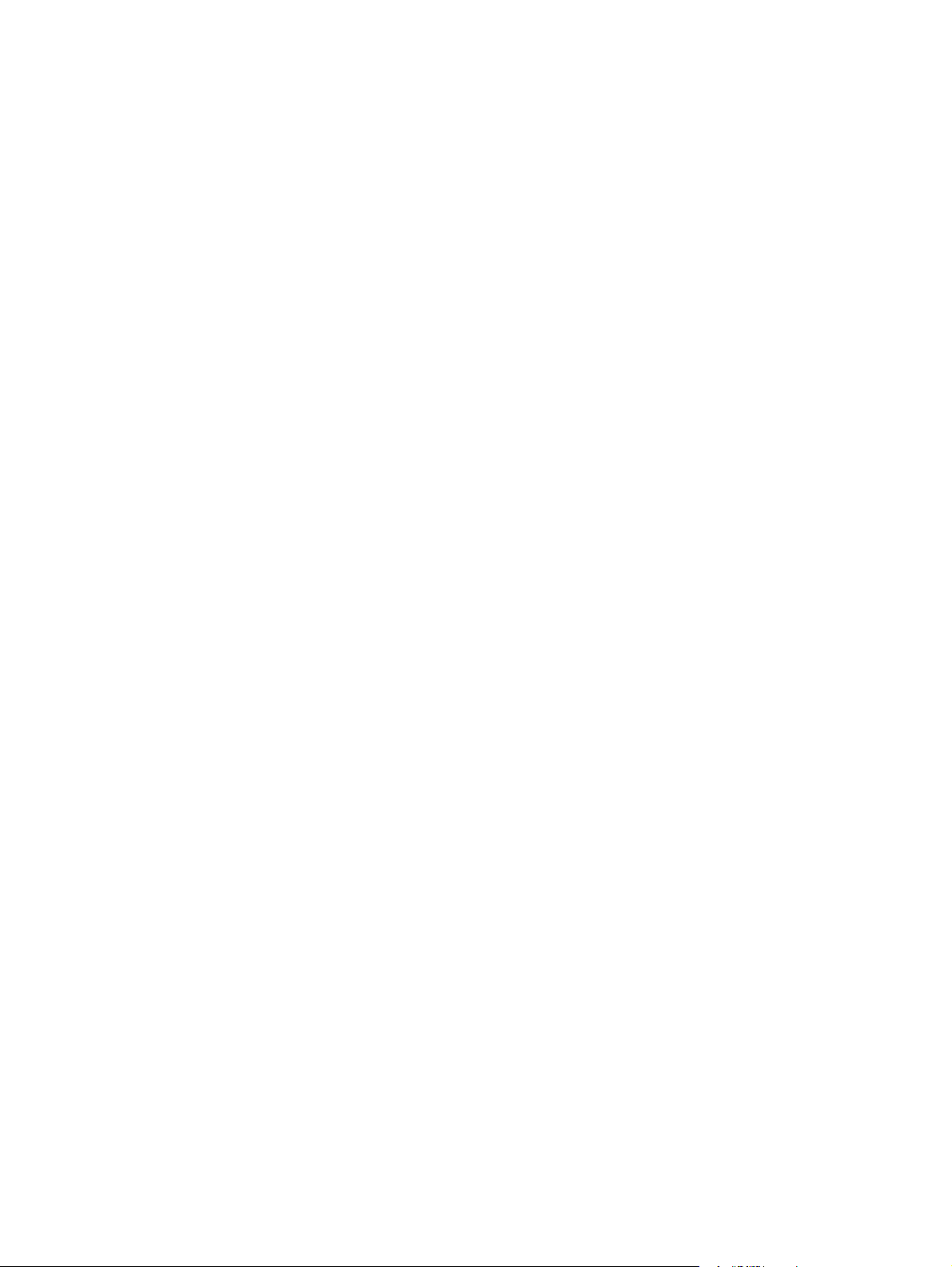
Αντιστοίχιση χρωμάτων
Η διαδικασία συμφωνίας των χρωμάτων της εκτύπωσης με τα χρώματα της οθόνης του υπολογιστή
σας είναι περίπλοκη, γιατί οι εκτυπωτές και οι οθόνες των υπολογιστών χρησιμοποιούν διαφορετικές
μεθόδους παραγωγής χρώματος. Οι οθόνες απεικονίζουν χρώματα μέσω εικονοστοιχείων φωτός για
τα οποία εφαρμόζεται η διαδικασία χρώματος RGB (κόκκινο, πράσινο, μπλε), αλλά οι εκτυπωτές
εκτυπώνουν χρώματα μέσω
Η ικανότητά σας να αντιστοιχίζετε τα εκτυπωμένα χρώματα σε εκείνα που εμφανίζονται στην οθόνη
επηρεάζεται από διάφορους παράγοντες, όπως είναι οι εξής:
Τα μέσα εκτύπωσης
●
Τα χρωστικά μέσα (π.χ. μελάνη, γραφίτης)
●
της διαδικασίας χρώματος CMYK (κυανό, ματζέντα, κίτρινο και μαύρο).
Η διαδικασία εκτύπωσης (π.χ. με ψεκασμό μελάνης, με πίεση
●
Ο φωτισμός στην περιοχή εργασίας
●
Η διαφορετική αντίληψη που έχει κάθε άτομο για το χρώμα
●
Τα προγράμματα λογισμικού
●
Τα προγράμματα οδήγησης εκτυπωτή
●
Τα λειτουργικά συστήματα των υπολογιστών
●
Οι οθόνες
●
Οι κάρτες και τα προγράμματα οδήγησης οθόνης
●
Το περιβάλλον λειτουργίας (π.χ. υγρασία)
●
Έχετε υπόψη σας τους παραπάνω
απόλυτα με τα εκτυπωμένα χρώματα.
Για τους περισσότερους χρήστες, ο καλύτερος τρόπος αντιστοίχισης των χρωμάτων είναι η εκτύπωση
των χρωμάτων sRGB.
παράγοντες, όταν τα χρώματα στην οθόνη σας δεν συμφωνούν
ή με τεχνολογία laser)
Χρήση του HP ToolboxFX για εκτύπωση της παλέτας βασικών χρωμάτων του Microsoft Office
Μπορείτε να χρησιμοποιήσετε το HP ToolboxFX για να εκτυπώσετε μια παλέτα των βασικών χρωμάτων
του Microsoft Office. Χρησιμοποιήστε την παλέτα αυτή για να επιλέξετε τα χρώματα που θέλετε να
χρησιμοποιήσετε στα έγγραφα που εκτυπώνετε. Εμφανίζει τα πραγματικά χρώματα που εκτυπώνονται
όταν επιλέξετε αυτά τα βασικά χρώματα σε κάποιο από τα προγράμματα του Microsoft Office.
1. Στο HP ToolboxFX, επιλέξτε το φάκελο
2. Στην ενότητα Troubleshooting (Αντιμετώπιση προβλημάτων), επιλέξτε Print Basic Colors
(Εκτύπωση βασικών χρωμάτων).
ELWW Αντιστοίχιση χρωμάτων 67
Help (Βοήθεια).
Page 78
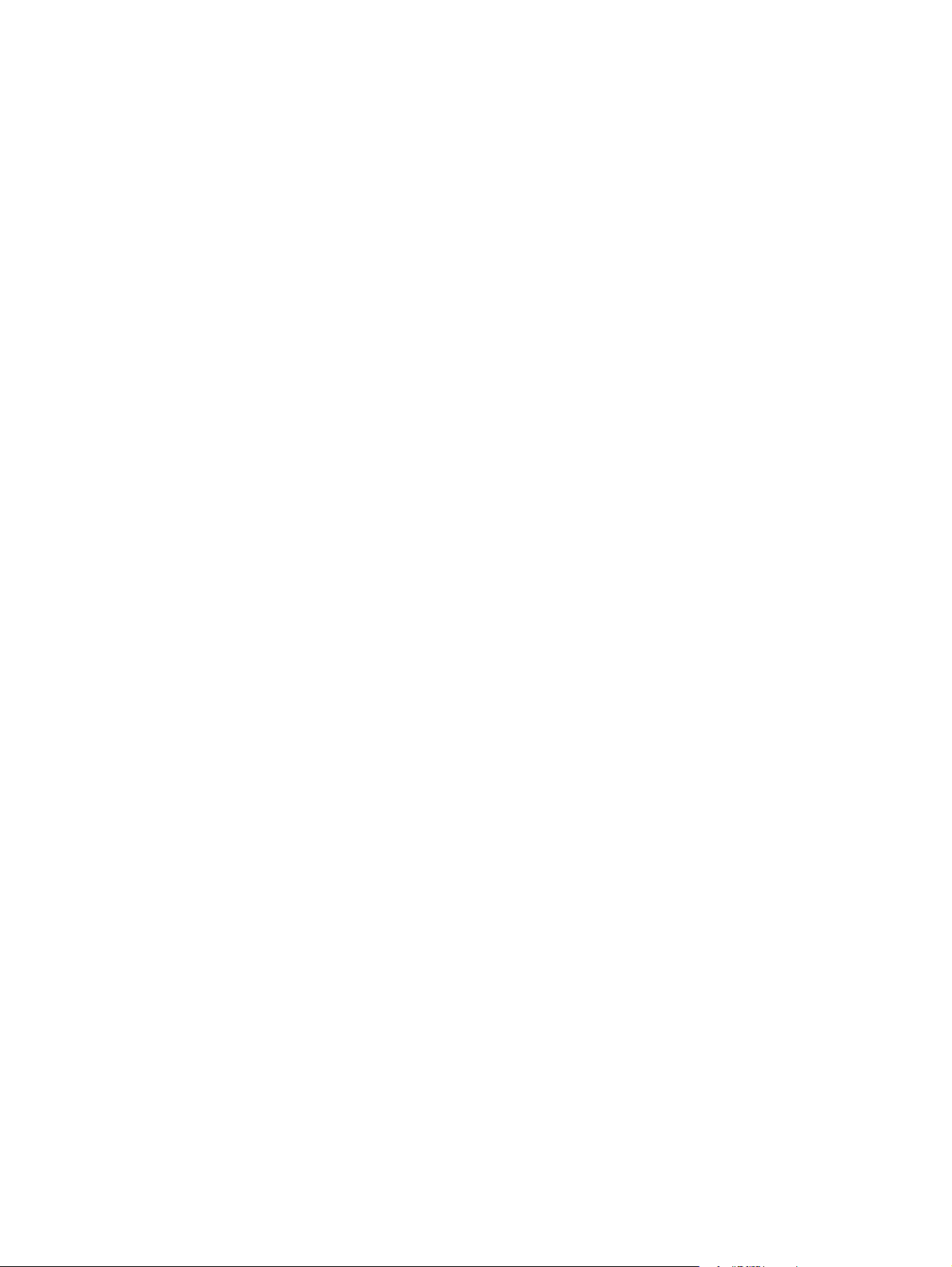
Εργαλείο HP Basic Color Match
Το εργαλείο HP Basic Color Match σάς επιτρέπει να προσαρμόζετε τα χρώματα σημείων των
εκτυπώσεών σας. Για παράδειγμα, μπορείτε να αντιστοιχίσετε τα χρώματα του λογότυπου της εταιρείας
σας στις εκτυπώσεις σας. Μπορείτε να αποθηκεύετε και να χρησιμοποιείτε τους νέους συνδυασμούς
χρωμάτων για συγκεκριμένα έγγραφα ή για όλα τα έγγραφα που εκτυπώνονται ή μπορείτε να
δημιουργήσετε πολλαπλούς συνδυασμούς
αργότερα.
Χρήση του HP ToolboxFX για άνοιγμα του εργαλείου HP Basic Color Match
1. Στο HP ToolboxFX, επιλέξτε το φάκελο Help (Βοήθεια).
2. Στην ενότητα Color Printing Tools (Εργαλεία έγχρωμης εκτύπωσης), επιλέξτε Basic Color
Match (Αντιστοίχιση βασικών χρωμάτων).
χρωμάτων, από τους οποίους μπορείτε να επιλέξετε
68 Κεφάλαιο 7 Χρώμα ELWW
Page 79

8 Φωτογραφία
ΣΗΜΕΙΩΣΗ Αυτή η ενότητα αφορά μόνον το προϊόν HP Color LaserJet CP1518ni.
Τοποθέτηση μιας κάρτας μνήμης
●
Αλλαγή προεπιλεγμένων ρυθμίσεων κάρτας μνήμης
●
Εκτύπωση φωτογραφιών απευθείας από την κάρτα μνήμης
●
Εκτύπωση ευρετηρίου κάρτας μνήμης
●
PictBridge
●
ELWW 69
Page 80

Τοποθέτηση μιας κάρτας μνήμης
Το προϊόν HP Color LaserJet CP1518ni έχει δυνατότητα ανάγνωσης των ακόλουθων τύπων καρτών
μνήμης:
CompactFlash (CF) Type 1 και Type 2
●
Memory Stick, Memory Stick PRO και Memory Stick Duo
●
MultiMedia Card (MMC)
●
Secure Digital (SD)
●
xD Picture Card
●
Όταν εκτυπώνετε από τον πίνακα ελέγχου του προϊόντος, το πρόγραμμα ανάγνωσης κάρτας μνήμης
του HP Color LaserJet CP1518ni αναγνωρίζει μόνον τη μορφή αρχείου .JPEG. Για να εκτυπώσετε
άλλους τύπους αρχείων, θα πρέπει να κάνετε ένα από τα ακόλουθα:
Χρησιμοποιήστε το
●
PhotoSmart Premier. Δείτε την ηλεκτρονική Βοήθεια του λογισμικού για οδηγίες.
Χρήστες λειτουργικού συστήματος Windows: Χρησιμοποιήστε τον Windows Explorer για να
●
μετακινήσετε τους άλλους τύπους αρχείων στον υπολογιστή σας και, στη συνέχεια, εκτυπώστε τα
αρχεία από τον υπολογιστή.
Χρησιμοποιήστε την κατάλληλη υποδοχή κάρτας μνήμης στο προϊόν HP Color LaserJet CP1518ni. Για
βρείτε την κατάλληλη υποδοχή, δείτε την εικόνα παρακάτω.
να
λογισμικό που παρέχεται στο CD-ROM του προϊόντος, όπως το λογισμικό
3
1
2
4
1 Δέχεται κάρτες μνήμης xD.
2 Δέχεται κάρτες μνήμης Memory Stick, Memory Stick PRO και Memory Stick Duo.
3 Δέχεται κάρτες μνήμης CompactFlash.
4 Δέχεται κάρτες μνήμης Secure Digital και MultiMedia.
70 Κεφάλαιο 8 Φωτογραφία ELWW
Page 81
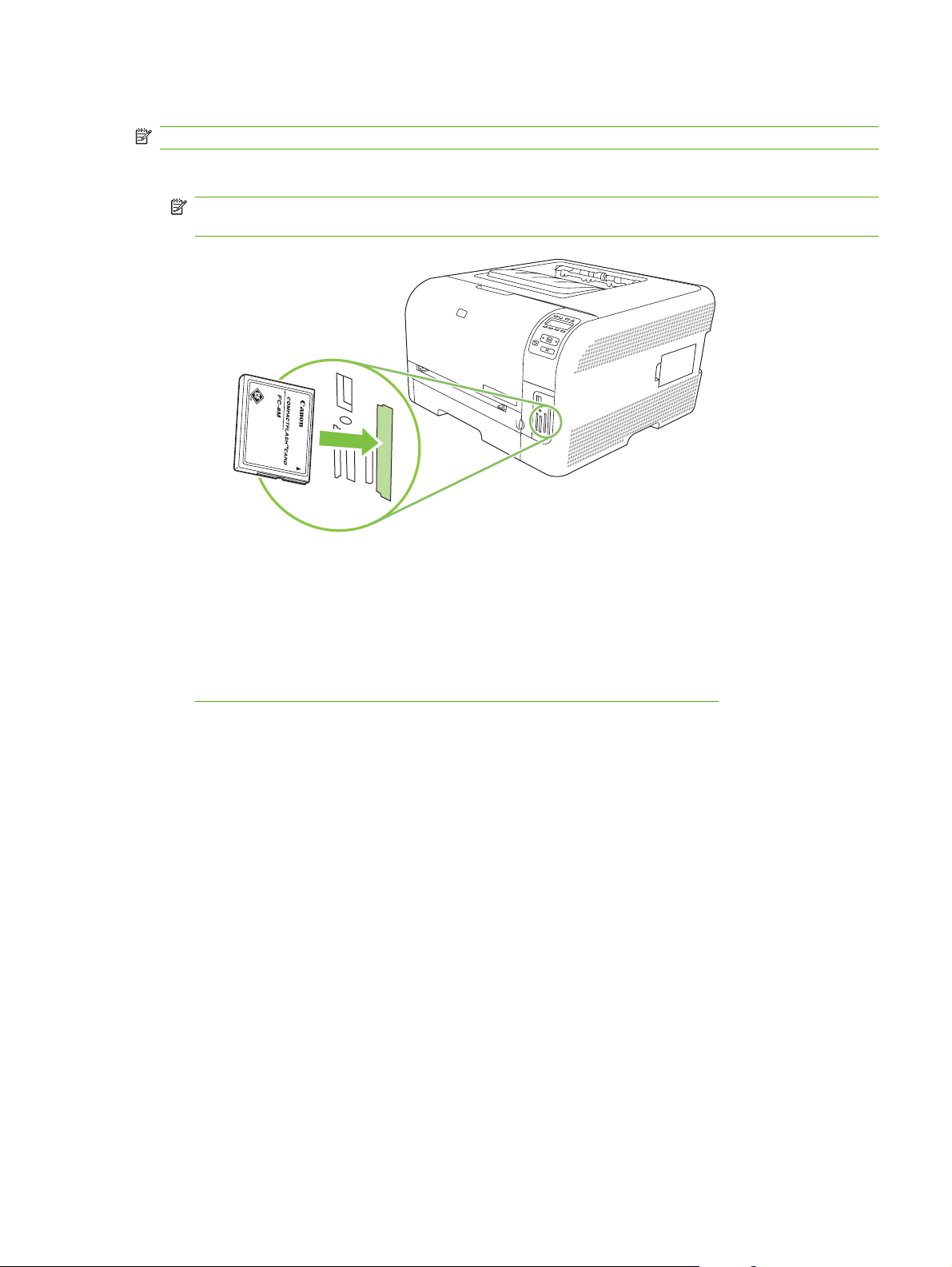
Τοποθέτηση και αφαίρεση μιας κάρτας μνήμης
ΣΗΜΕΙΩΣΗ Το HP Color LaserJet CP1518ni αναγνωρίζει κάρτες μνήμης έως 2 GB.
1. Ωθήστε την κάρτα μνήμης στην κατάλληλη υποδοχή μνήμης για να την ασφαλίσετε.
ΣΗΜΕΙΩΣΗ Μπορείτε να χρησιμοποιείτε μόνον μία κάρτα μνήμης κάθε φορά στο προϊόν. Εάν
έχουν τοποθετηθεί δύο ή περισσότερες, το προϊόν εμφανίζει ένα μήνυμα σφάλματος.
2. Το προϊόν κάνει ανάγνωση της κάρτας και, στη συνέχεια, ο πίνακας ελέγχου του προϊόντος
προβάλλει το μήνυμα X photos found on card (Βρέθηκαν Χ φωτογραφίες στην κάρτα), όπου το
X είναι ο αριθμός των αναγνωρισμένων αρχείων .JPEG που βρέθηκαν στην κάρτα μνήμης.
Μετά από μερικά δευτερόλεπτα, στην οθόνη του πίνακα ελέγχου εμφανίζεται το μήνυμα Photo
menu Easy Photo Print (Μενού
φωτογραφίας Easy Photo Print). Τώρα μπορείτε να
χρησιμοποιήσετε το HP Color LaserJet CP1518ni για να εκτυπώσετε τις φωτογραφίες. Δείτε
Εκτύπωση φωτογραφιών απευθείας από την κάρτα μνήμης στη σελίδα 74.
ELWW Τοποθέτηση μιας κάρτας μνήμης 71
Page 82

3. Για να την αφαιρέσετε, πιάστε καλά την κάρτα και τραβήξτε την προσεκτικά ευθεία προς τα έξω
από την υποδοχή κάρτας μνήμης.
ΠΡΟΣΟΧΗ Για να αποφύγετε την πρόκληση ζημιάς στα αρχεία που είναι αποθηκευμένα στην
κάρτα, μην αφαιρείτε μια κάρτα μνήμης όταν την προσπελαύνει το προϊόν. Προτού αφαιρέσετε την
κάρτα μνήμης, περιμένετε να σταματήσει να αναβοσβήνει η λυχνία LED κοντά στις υποδοχές
κάρτας μνήμης. Όταν η λυχνία LED παραμένει αναμμένη, μπορείτε να αφαιρέσετε την κάρτα
μνήμης με
ασφάλεια.
72 Κεφάλαιο 8 Φωτογραφία ELWW
Page 83

Αλλαγή προεπιλεγμένων ρυθμίσεων κάρτας μνήμης
Το προϊόν HP Color LaserJet CP1518ni διαθέτει προεπιλεγμένες ρυθμίσεις, τις οποίες μπορείτε να
αλλάξετε, για την εκτύπωση φωτογραφιών από τον πίνακα ελέγχου του προϊόντος.
ΣΗΜΕΙΩΣΗ Οι προεπιλεγμένες ρυθμίσεις παραμένουν όπως τις επιλέξατε, έως ότου τις αλλάξετε και
τις αποθηκεύσετε και πάλι. Εάν θέλετε να αλλάξετε τις ρυθμίσεις προσωρινά, για μια συγκεκριμένη
εργασία εκτύπωσης φωτογραφιών, δείτε
στη σελίδα 74.
1. Πατήστε OK.
Εκτύπωση φωτογραφιών απευθείας από την κάρτα μνήμης
2. Χρησιμοποιήστε το κουμπί Αριστερό βέλος (
menu Photo setup (Ρύθμιση φωτογραφιών) και, στη συνέχεια, πατήστε OK.
3. Χρησιμοποιήστε το κουμπί Αριστερό βέλος (
από τα ακόλουθα στοιχεία μενού και, στη συνέχεια, πατήστε ΟΚ.
Def. light/dark (Προεπιλογή φωτεινού/σκούρου): Αλλαγή των ρυθμίσεων φωτεινού και
●
σκούρου για την εικόνα που εκτυπώνετε.
Def. # of copies (Προεπιλεγμένος αριθμός αντιγράφων): Αλλαγή του αριθμού των
●
αντιγράφων που θέλετε να εκτυπώσετε.
Def. output color (Προεπιλεγμένο χρώμα εκτύπωσης): Ρύθμιση της εκτύπωσης σε
●
ή ασπρόμαυρη.
Restore defaults (Επαναφορά προεπιλογών): Επαναφέρει όλες τις ρυθμίσεις στις
●
εργοστασιακές προεπιλογές τους.
4. Χρησιμοποιήστε το κουμπί Αριστερό βέλος (
ρύθμιση και, στη συνέχεια, πατήστε OK για να αποθηκεύσετε την αλλαγή ή πατήστε X για έξοδο
από το μενού χωρίς αποθήκευση των αλλαγών.
5. Επαναλάβετε αυτά τα βήματα για κάθε στοιχείο μενού που θέλετε να αλλάξετε.
) ή το κουμπί Δεξιό βέλος ( ) για να επιλέξετε Main
) ή το κουμπί Δεξιό βέλος ( ) για να επιλέξετε ένα
) ή το κουμπί Δεξιό βέλος ( ) για να αλλάξετε τη
έγχρωμη
ELWW Αλλαγή προεπιλεγμένων ρυθμίσεων κάρτας μνήμης 73
Page 84

Εκτύπωση φωτογραφιών απευθείας από την κάρτα μνήμης
Χρησιμοποιήστε τον πίνακα ελέγχου για να εκτυπώσετε απευθείας από μια κάρτα μνήμης και να
αλλάξετε τις ρυθμίσεις μιας εργασίας εκτύπωσης.
Εκτύπωση μεμονωμένων φωτογραφιών από την κάρτα μνήμης
1. Τοποθετήστε την κάρτα μνήμης στο προϊόν. Εμφανίζεται το μήνυμα Main menu Photo menu
(Κύριο μενού φωτογραφίας).
2. Χρησιμοποιήστε το κουμπί Αριστερό βέλος (
photo print (Εύκολη εκτύπωση φωτογραφιών) και, στη συνέχεια, πατήστε OK.
3. Χρησιμοποιήστε το κουμπί Αριστερό βέλος (
photos Individual (Επιλογή μεμονωμένων φωτογραφιών) και, στη συνέχεια, πατήστε OK.
4. Χρησιμοποιήστε το κουμπί Αριστερό βέλος (
για καθένα από τα ακόλουθα στοιχεία μενού και, στη συνέχεια, πατήστε ΟΚ.
Select photo # (Επιλογή αριθμού φωτογραφίας): Επιλογή μιας μεμονωμένης φωτογραφίας
●
για εκτύπωση. Οι φωτογραφίες είναι αριθμημένες, αρχίζοντας από τον αριθμό 1.
Image size (Μέγεθος εικόνας): Ρύθμιση του μεγέθους της εκτυπωμένης εικόνας.
●
Paper size (Μέγεθος χαρτιού): Επιλογή του μεγέθους χαρτιού
●
Paper type (Τύπος χαρτιού): Επιλογή του τύπου χαρτιού.
●
# of copies (Αριθμός αντιγράφων): Ρύθμιση του αριθμού των αντιγράφων που θα
●
εκτυπωθούν (1 έως 99).
5. Όταν εμφανιστεί το μήνυμα [OK] to print (Πατήστε ΟΚ για εκτύπωση) στην οθόνη του πίνακα
ελέγχου, πατήστε OK. Πατήστε X για να εξέλθετε από το μενού χωρίς να εκτυπώσετε.
Εκτύπωση μιας σειράς φωτογραφιών
1. Τοποθετήστε την κάρτα μνήμης στο προϊόν. Εμφανίζεται το μήνυμα Main menu Photo menu
(Κύριο μενού φωτογραφίας).
) ή το κουμπί Δεξιό βέλος ( ) για να επιλέξετε Easy
) ή το κουμπί Δεξιό βέλος ( ) για να επιλέξετε Select
) ή το κουμπί Δεξιό βέλος ( ) για να κάνετε επιλογές
.
από την κάρτα μνήμης
2. Χρησιμοποιήστε το κουμπί Αριστερό βέλος (
photo print (Εύκολη εκτύπωση φωτογραφιών) και, στη συνέχεια, πατήστε OK.
3. Χρησιμοποιήστε το κουμπί Αριστερό βέλος (
photos From a range (Επιλογή αριθμητικού εύρους φωτογραφιών) και, στη συνέχεια, πατήστε
OK.
4. Χρησιμοποιήστε το κουμπί Αριστερό βέλος (
για καθένα από τα ακόλουθα στοιχεία μενού και, στη συνέχεια, πατήστε ΟΚ.
First photo # (Αριθμός πρώτης φωτογραφίας): Επιλέξτε την πρώτη φωτογραφία της σειράς
●
φωτογραφιών που θα εκτυπωθεί. Οι φωτογραφίες είναι αριθμημένες, αρχίζοντας από τον
αριθμό 1.
Last photo # (Αριθμός τελευταίας φωτογραφίας): Επιλέξτε την τελευταία φωτογραφία της
●
σειράς φωτογραφιών που θα
Image size (Μέγεθος εικόνας): Ρύθμιση του μεγέθους της εκτυπωμένης εικόνας.
●
74 Κεφάλαιο 8 Φωτογραφία ELWW
εκτυπωθεί.
) ή το κουμπί Δεξιό βέλος ( ) για να επιλέξετε Easy
) ή το κουμπί Δεξιό βέλος ( ) για να επιλέξετε Select
) ή το κουμπί Δεξιό βέλος ( ) για να κάνετε επιλογές
Page 85

Paper size (Μέγεθος χαρτιού): Επιλογή του μεγέθους χαρτιού.
●
Paper type (Τύπος χαρτιού): Επιλογή του τύπου χαρτιού.
●
# of copies (Αριθμός αντιγράφων): Ρύθμιση του αριθμού των αντιγράφων που θα
●
εκτυπωθούν (1 έως 99).
5. Όταν εμφανιστεί το μήνυμα [OK] to print (Πατήστε ΟΚ για εκτύπωση) στην οθόνη του πίνακα
ελέγχου, πατήστε OK. Πατήστε X για να εξέλθετε από το μενού
Εκτύπωση όλων των φωτογραφιών της κάρτας μνήμης
1. Τοποθετήστε την κάρτα μνήμης στο προϊόν. Εμφανίζεται το μήνυμα Main menu Photo menu
(Κύριο μενού φωτογραφίας).
2. Χρησιμοποιήστε το κουμπί Αριστερό βέλος ( ) ή το κουμπί Δεξιό βέλος ( ) για να επιλέξετε Easy
photo print (Εύκολη εκτύπωση φωτογραφιών) και, στη συνέχεια, πατήστε OK.
χωρίς να εκτυπώσετε.
3. Χρησιμοποιήστε το κουμπί Αριστερό βέλος (
) ή το κουμπί Δεξιό βέλος ( ) για να επιλέξετε Select
photos All (# - #) (Επιλογή όλων των φωτογραφιών) και, στη συνέχεια, πατήστε OK.
4. Χρησιμοποιήστε το κουμπί Αριστερό βέλος (
) ή το κουμπί Δεξιό βέλος ( ) για να κάνετε επιλογές
για καθένα από τα ακόλουθα στοιχεία μενού και, στη συνέχεια, πατήστε ΟΚ.
Image size (Μέγεθος εικόνας): Ρύθμιση του μεγέθους της εκτυπωμένης εικόνας.
●
Paper size (Μέγεθος χαρτιού): Επιλογή του μεγέθους χαρτιού.
●
Paper type (Τύπος χαρτιού): Επιλογή του τύπου χαρτιού.
●
# of copies (Αριθμός αντιγράφων): Ρύθμιση του αριθμού των αντιγράφων που θα
●
εκτυπωθούν (1 έως 99).
5. Όταν εμφανιστεί το μήνυμα [OK] to print (Πατήστε ΟΚ για εκτύπωση) στην οθόνη του πίνακα
ελέγχου, πατήστε OK. Πατήστε X για να εξέλθετε από το μενού χωρίς να εκτυπώσετε.
ELWW Εκτύπωση φωτογραφιών απευθείας από την κάρτα μνήμης 75
Page 86

Εκτύπωση ευρετηρίου κάρτας μνήμης
Χρησιμοποιήστε τον πίνακα ελέγχου για να εκτυπώσετε ένα ευρετήριο μικρογραφιών όλων των
φωτογραφιών μιας κάρτας μνήμης.
1. Τοποθετήστε την κάρτα μνήμης στο προϊόν. Δείτε
στη σελίδα 70. Εμφανίζεται το μήνυμα Main menu Photo menu (Κύριο μενού φωτογραφίας).
2. Χρησιμοποιήστε το κουμπί Αριστερό βέλος (
menu Index print (Εκτύπωση ευρετηρίου φωτογραφιών) και, στη συνέχεια, πατήστε OK.
3. Χρησιμοποιήστε το κουμπί Αριστερό βέλος (
Fast (Ταχεία) ή Best (Βέλτιστη) και, στη συνέχεια, πατήστε OK. Πατήστε X για να εξέλθετε από το
μενού χωρίς να εκτυπώσετε.
Τοποθέτηση μιας κάρτας μνήμης
) ή το κουμπί Δεξιό βέλος ( ) για να επιλέξετε Photo
) ή το κουμπί Δεξιό βέλος ( ) για να επιλέξετε
76 Κεφάλαιο 8 Φωτογραφία ELWW
Page 87

PictBridge
Χρησιμοποιήστε την υποδοχή PictBridge και ένα καλώδιο USB για να συνδέσετε μια συμβατή ψηφιακή
φωτογραφική μηχανή ή βιντεοκάμερα στο HP Color LaserJet CP1518ni. Μπορείτε στη συνέχεια να
εκτυπώσετε εικόνες από αυτές τις συσκευές χωρίς να χρησιμοποιήστε έναν προσωπικό υπολογιστή.
Η θύρα PictBridge βρίσκεται κοντά στις υποδοχές κάρτας μνήμης.
1
Σύνδεση μιας ψηφιακής φωτογραφικής μηχανής ή μιας ψηφιακής βιντεοκάμερας στο προϊόν
ΠΡΟΣΟΧΗ Για να αποφύγετε την πρόκληση βλάβης στο προϊόν, μη συνδέετε καμία άλλη συσκευή
εκτός από μια συμβατή ψηφιακή φωτογραφική μηχανή ή ψηφιακή βιντεοκάμερα στη θύρα PictBridge.
ΣΗΜΕΙΩΣΗ Η HP συνιστά να χρησιμοποιείτε το τροφοδοτικό AC για τη λειτουργία της φωτογραφικής
μηχανής ή της βιντεοκάμεράς σας όταν τη συνδέετε απευθείας στο προϊόν. Εάν η συσκευή λειτουργεί
χρησιμοποιώντας μπαταρίες, βεβαιωθείτε ότι οι μπαταρίες είναι πλήρως φορτισμένες.
Ανάλογα με το μοντέλο της φωτογραφικής μηχανής ή της βιντεοκάμερας, ίσως να χρειαστεί να επιλέξετε
μια λειτουργία
στο HP Color LaserJet CP1518ni. Ενδέχεται επίσης να χρειαστεί να ανάψετε μη αυτόματα τη
φωτογραφική μηχανή ή να επιλέξετε τη λειτουργία Αναπαραγωγής της βιντεοκάμερας αφού συνδέσετε
τη συσκευή στο προϊόν. Διαβάστε τις οδηγίες του κατασκευαστή της συσκευής σας προτού τη συνδέσετε
στο HP Color LaserJet CP1518ni.
1. Προτού συνδέσετε κάποια συσκευή στο προϊόν, βεβαιωθείτε ότι η φωτογραφική μηχανή ή η
βιντεοκάμερα είναι σβηστή.
2. Χρησιμοποιήστε το καλώδιο USB που συνόδευε τη συσκευή για να συνδέσετε τη συσκευή στη
θύρα PictBridge του προϊόντος.
εκτύπωσης που είναι συμβατή με τη λειτουργία PictBridge προτού συνδέσετε τη συσκευή
ELWW PictBridge 77
Page 88

3. Ανάψτε τη φωτογραφική μηχανή ή τη βιντεοκάμερα. Ακολουθήστε τις οδηγίες του κατασκευαστή
για απευθείας εκτύπωση από τη συσκευή.
4. Όταν ολοκληρώνετε την απευθείας εκτύπωση φωτογραφιών από μια φωτογραφική μηχανή ή μια
βιντεοκάμερα που είναι συνδεδεμένη στο HP Color LaserJet CP1518ni, να αποσυνδέετε πάντα το
καλώδιο που συνδέει τη συσκευή στη θύρα PictBridge.
78 Κεφάλαιο 8 Φωτογραφία ELWW
Page 89

9 Διαχείριση και συντήρηση
Εκτύπωση σελίδων πληροφοριών
●
HP ToolboxFX
●
Χρήση του ενσωματωμένου διακομιστή Web
●
Διαμόρφωση του προϊόντος με χρήση Macintosh
●
Διαχείριση αναλωσίμων
●
Αντικατάσταση κασετών εκτύπωσης
●
Εργασίες μνήμης
●
Καθαρισμός του προϊόντος
●
Αναβάθμιση υλικολογισμικού
●
ELWW 79
Page 90
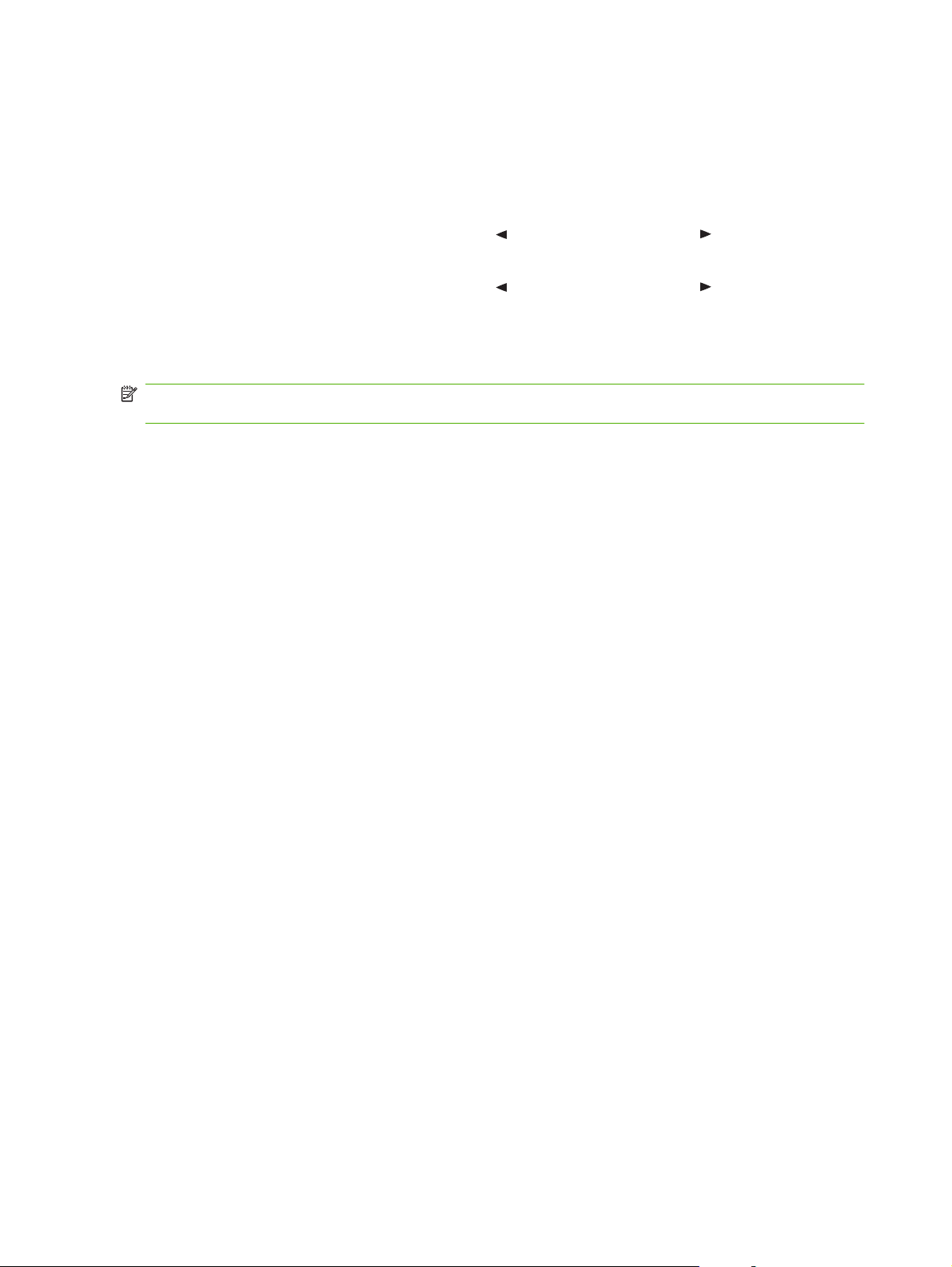
Εκτύπωση σελίδων πληροφοριών
Χρησιμοποιήστε τον πίνακα ελέγχου για να εκτυπώσετε σελίδες διαμόρφωσης και κατάστασης
αναλωσίμων, που παρέχουν λεπτομερείς σχετικά με το προϊόν και τις τρέχουσες ρυθμίσεις του.
1. Πατήστε OK για να ανοίξετε τα μενού.
2. Χρησιμοποιήστε το κουμπί Αριστερό βέλος (
στο Reports (Αναφορές) και, στη συνέχεια, πατήστε OK.
3. Χρησιμοποιήστε το κουμπί Αριστερό βέλος (
στο Config report (Αναφορά διαμόρφωσης) ή στο Supplies status ( Κατάσταση αναλωσίμων) και,
στη συνέχεια, πατήστε OK για να εκτυπώσετε την αναφορά.
4. Πατήστε X για έξοδο από τα μενού.
ΣΗΜΕΙΩΣΗ Προτού μπορέσετε να εκτυπώσετε τις σελίδες πληροφοριών, θα πρέπει να εγκαταστήσετε
το λογισμικό του προϊόντος και να συνδέσετε το προϊόν στον υπολογιστή.
) ή το κουμπί Δεξιό βέλος ( ) για να περιηγηθείτε
) ή το κουμπί Δεξιό βέλος ( ) για να περιηγηθείτε
80 Κεφάλαιο 9 Διαχείριση και συντήρηση ELWW
Page 91

HP ToolboxFX
Το HP ToolboxFX είναι ένα πρόγραμμα που μπορείτε να χρησιμοποιήσετε για να ολοκληρώσετε τις
ακόλουθες εργασίες:
Έλεγχος της κατάστασης του προϊόντος.
●
Διαμόρφωση των ρυθμίσεων του προϊόντος.
●
Configure pop-up-alert messages (Ρύθμιση ειδοποιήσεων με αναδυόμενο μήνυμα).
●
View troubleshooting information (Προβολή πληροφοριών σχετικά με την αντιμετώπιση
●
προβλημάτων).
View online documentation (Προβολή ηλεκτρονικής τεκμηρίωσης).
●
Μπορείτε να προβάλλετε το HP ToolboxFX όταν το προϊόν είναι απευθείας
υπολογιστή σας ή όταν είναι συνδεδεμένο στο δίκτυο. Για να χρησιμοποιήσετε το HP ToolboxFX, θα
πρέπει να έχετε εκτελέσει μια συνιστώμενη εγκατάσταση λογισμικού.
ΣΗΜΕΙΩΣΗ Το HP ToolboxFX δεν υποστηρίζεται από τα Windows Server 2003 ή τα λειτουργικά
συστήματα Macintosh. Για να χρησιμοποιήσετε το HP ToolboxFX, θα πρέπει να έχει εγκαταστημένο
στον υπολογιστή σας το πρωτόκολλο TCP/IP.
Δεν χρειάζεται να έχετε πρόσβαση στο Internet για να ανοίξετε και να χρησιμοποιήσετε το HP
ToolboxFX.
Προβολή του HP ToolboxFX
Ανοίξτε το HP ToolboxFX με έναν από τους εξής τρόπους:
Στην περιοχή ειδοποιήσεων των Windows, κάντε διπλό κλικ στο εικονίδιο του HP ToolboxFX
●
(
).
Στο μενού Start (Έναρξη) των Windows, κάντε κλικ στο Programs (Προγράμματα) [ή All
●
Programs (Όλα τα προγράμματα) στα Windows XP και Vista], κάντε κλικ στο HP, κάντε κλικ στο
HP Color LaserJet σειρά CP1510 και, στη συνέχεια, κάντε κλικ στο HP ToolboxFX.
Το HP ToolboxFX περιέχει τους ακόλουθους φακέλους:
Status (Κατάσταση) στη σελίδα 82
●
συνδεδεμένο στον
Alerts (Ειδοποιήσεις) στη σελίδα 82
●
Product information (Πληροφορίες προϊόντος) στη σελίδα 83
●
Help (Βοήθεια) στη σελίδα 83
●
Device settings (Ρυθμίσεις συσκευής) στη σελίδα 84
●
Network settings (Ρυθμίσεις δικτύου) στη σελίδα 89
●
ELWW HP ToolboxFX 81
Page 92

Status (Κατάσταση)
Ο φάκελος Status (Κατάσταση) περιέχει συνδέσμους για τις ακόλουθες κεντρικές σελίδες:
Device Status (Κατάσταση συσκευής). Η σελίδα αυτή υποδεικνύει συνθήκες του προϊόντος, όπως
●
την ύπαρξη εμπλοκής ή άδειου δίσκου. Αφού διορθώσετε κάποιο πρόβλημα, κάντε κλικ στο
Refresh status (Ανανέωση κατάστασης), για να ενημερώσετε την κατάσταση του προϊόντος.
Supplies status (Κατάσταση αναλωσίμων). Προβολή λεπτομερειών όπως
●
ποσοστό γραφίτη που απομένει στην κασέτα εκτύπωσης και ο αριθμός των σελίδων που έχουν
εκτυπωθεί με την τρέχουσα κασέτα εκτύπωσης. Αυτή η σελίδα διαθέτει επίσης συνδέσεις για την
παραγγελία αναλωσίμων και για την εύρεση πληροφοριών σχετικά με την ανακύκλωση.
Device Configuration (Διαμόρφωση συσκευής). Προβολή μιας λεπτομερούς περιγραφής της
●
τρέχουσας διαμόρφωσης του
εγκατεστημένη καθώς και το εάν έχουν τοποθετηθεί προαιρετικοί δίσκοι.
Συνοπτική περιγραφή δικτύου: Προβολή λεπτομερούς περιγραφής της τρέχουσας ρύθμισης του
●
δικτύου, η οποία περιλαμβάνει τη διεύθυνση IP και την κατάσταση του δικτύου.
Print info pages (Εκτύπωση σελίδων πληροφοριών). Εκτύπωση της σελίδας διαμόρφωσης και
●
άλλων σελίδων πληροφοριών, όπως
πληροφοριών στη σελίδα 80.
Color usage job log (Αρχείο καταγραφής εργασιών με χρήση χρώματος). Προβολή πληροφοριών
●
χρήσης χρώματος για το προϊόν.
Event log (Αρχείο καταγραφής συμβάντων). Προβολή ιστορικού σφαλμάτων του προϊόντος. Το
●
πιο πρόσφατο σφάλμα εμφανίζεται πρώτο.
προϊόντος, που περιλαμβάνει την ποσότητα μνήμης που είναι
η σελίδα κατάστασης αναλωσίμων. Δείτε Εκτύπωση σελίδων
Event log (Αρχείο καταγραφής συμβάντων)
Το αρχείο καταγραφής συμβάντων είναι ένας πίνακας που περιέχει κωδικούς που αντιστοιχούν σε
μηνύματα σφαλμάτων που εμφανίστηκαν στην οθόνη πίνακα ελέγχου του προϊόντος, μια σύντομη
περιγραφή κάθε σφάλματος και τον αριθμό σελίδων που εκτυπώθηκαν όταν προέκυψε κάθε σφάλμα.
Για περισσότερες πληροφορίες σχετικά με τα μηνύματα σφαλμάτων, δείτε
και ειδοποίησης κατάστασης στη σελίδα 109.
το εκτιμώμενο
Μηνύματα πίνακα ελέγχου
Alerts (Ειδοποιήσεις)
Ο φάκελος Alerts (Μηνύματα ειδοποίησης) περιέχει συνδέσμους για τις ακόλουθες κεντρικές σελίδες:
Set up Status Alerts (Ρύθμιση ειδοποιήσεων κατάστασης). Ρύθμιση του προϊόντος έτσι ώστε να
●
σας στέλνει ειδοποιήσεις με αναδυόμενα μηνύματα για ορισμένα συμβάντα, όπως τη χαμηλή
στάθμη γραφίτη.
Set up E-mail Alerts (Ρύθμιση ειδοποιήσεων ηλεκτρονικού ταχυδρομείου). Ρύθμιση του
●
προϊόντος έτσι ώστε να σας στέλνει ειδοποιήσεις μέσω
συμβάντα, όπως τη χαμηλή στάθμη γραφίτη.
Ρύθμιση ειδοποιήσεων κατάστασης
Χρησιμοποιήστε τη για να ρυθμίσετε το προϊόν έτσι ώστε να στέλνει ειδοποιήσεις στον υπολογιστή σας,
όταν προκύπτουν εμπλοκές, χαμηλή στάθμη γραφίτη σε κασέτες εκτύπωσης HP, χρήση κασετών
εκτύπωσης που δεν είναι της HP, άδειοι δίσκοι εισόδου και συγκεκριμένα μηνύματα σφαλμάτων.
82 Κεφάλαιο 9 Διαχείριση και συντήρηση ELWW
ηλεκτρονικού ταχυδρομείου για ορισμένα
Page 93
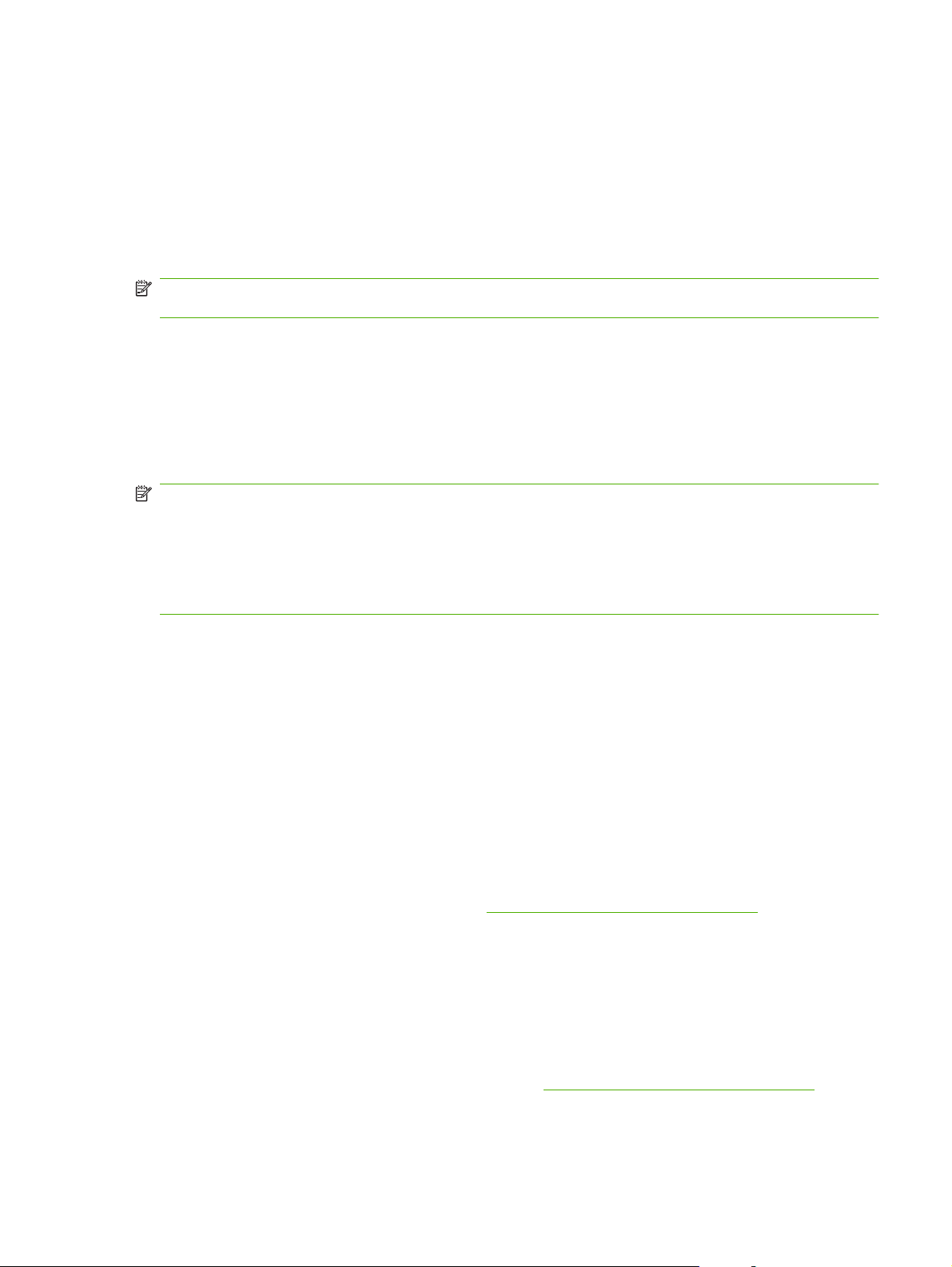
Επιλέξτε να λαμβάνετε αναδυόμενο μήνυμα, εικονίδιο στην περιοχή ειδοποιήσεων, ειδοποίηση στην
επιφάνειας εργασίας ή κάποιο συνδυασμό τους. Οι ειδοποιήσεις με αναδυόμενα μηνύματα και οι
ειδοποιήσεις στην επιφάνεια εργασίας εμφανίζονται μόνον όταν το προϊόν εκτυπώνει από τον
υπολογιστή στον οποίο έχετε ρυθμίσει τις ειδοποιήσεις. Οι ειδοποιήσεις της επιφάνειας εργασίας είναι
στιγμιαία ορατές και εξαφανίζονται
Από τη σελίδα System setup (Ρυθμίσεις συστήματος), μπορείτε να αλλάξετε τη ρύθμιση Cartridge low
threshold (Όριο χαμηλής στάθμης κασέτας), όπου καθορίζει τη στάθμη γραφίτη στην οποία θα
ενεργοποιηθεί η ειδοποίηση χαμηλής στάθμης γραφίτη.
ΣΗΜΕΙΩΣΗ Θα πρέπει να κάνετε κλικ στο Apply (Εφαρμογή), ώστε να ισχύσουν από εδώ και στο
εξής οι αλλαγές σας.
αυτόματα.
Ρύθμιση ειδοποιήσεων ηλεκτρονικού ταχυδρομείου
Χρησιμοποιήστε τη για να διαμορφώσετε έως και δύο διευθύνσεις ηλεκτρονικού ταχυδρομείου στις
οποίες θα λαμβάνετε ειδοποιήσεις, όταν προκύπτουν ορισμένα συμβάντα. Μπορείτε να καθορίσετε τη
λήψη διαφορετικών συμβάντων σε κάθε διεύθυνση ηλεκτρονικού ταχυδρομείου. Χρησιμοποιήστε τις
πληροφορίες του διακομιστή ηλεκτρονικού ταχυδρομείου που θα αποστέλλει τα μηνύματα ειδοποίησης
ηλεκτρονικού ταχυδρομείου για το προϊόν.
ΣΗΜΕΙΩΣΗ Μπορείτε να διαμορφώσετε μόνο τις ειδοποιήσεις e-mail που πρόκειται να αποσταλούν
από έναν διακομιστή που δεν απαιτεί αναγνώριση χρήστη. Εάν για τη σύνδεση στο διακομιστή e-mail,
απαιτείται όνομα χρήστη και κωδικός πρόσβασης, δεν θα μπορέσετε να ενεργοποιήσετε τις
ειδοποιήσεις e-mail.
ΣΗΜΕΙΩΣΗ Θα πρέπει να κάνετε κλικ στο Apply (Εφαρμογή), ώστε να ισχύσουν από εδώ και στο
εξής οι αλλαγές σας.
Product information (Πληροφορίες προϊόντος)
Ο φάκελος Product information (Πληροφορίες προϊόντος) περιέχει συνδέσεις στην ακόλουθη σελίδα:
Demonstration Pages (Σελίδες επίδειξης). Εκτύπωση σελίδων που εμφανίζουν τη δυνατή
●
ποιότητα έγχρωμης εκτύπωσης και τα συνολικά χαρακτηριστικά εκτύπωσης του προϊόντος.
Help (Βοήθεια)
Ο φάκελος Help (Βοήθεια) περιέχει συνδέσεις στις ακόλουθες κεντρικές σελίδες:
Troubleshooting (Αντιμετώπιση προβλημάτων). Προβολή θεμάτων βοήθειας για την
●
αντιμετώπιση προβλημάτων, εκτύπωση σελίδων αντιμετώπισης προβλημάτων, καθαρισμός του
προϊόντος και άνοιγμα του Microsoft Office Basic Colors. Για περισσότερες πληροφορίες σχετικά
με το Microsoft Office Basic Colors, δείτε
Paper and Print Media (Χαρτί και μέσα εκτύπωσης). Εκτύπωση πληροφοριών σχετικά με τον
●
τρόπο απόκτησης των βέλτιστων αποτελεσμάτων από το προϊόν, με χρήση διάφορων τύπων
χαρτιού και μέσων εκτύπωσης.
How do I? (Με ποιον τρόπο...;) Σύνδεση στο ευρετήριο οδηγού χρήσης.
●
Color Printing Tools (Εργαλεία έγχρωμης εκτύπωσης). Άνοιγμα του Microsoft Office Basic Colors
●
ή της πλήρους παλέτας χρωμάτων με τις συσχετισμένες
σχετικά με το Microsoft Office Basic Colors, δείτε
Αντιστοίχιση χρωμάτων στη σελίδα 67.
Αντιστοίχιση χρωμάτων στη σελίδα 67.
τιμές RGB. Για περισσότερες πληροφορίες
ELWW HP ToolboxFX 83
Page 94

Χρησιμοποιήστε το HP Basic Color Match για να προσαρμόσετε τα χρώματα σημείων των
εκτυπώσεών σας.
User Guide (Οδηγός χρήσης). Προβολή πληροφοριών σχετικά με τη χρήση, την εγγύηση, τις
●
προδιαγραφές και την υποστήριξη του προϊόντος. Ο οδηγός χρήσης είναι διαθέσιμος σε μορφή
HTML και PDF.
Device settings (Ρυθμίσεις συσκευής)
Ο φάκελος Device Settings (Ρυθμίσεις συσκευής) περιέχει συνδέσεις για τις ακόλουθες κεντρικές
σελίδες:
Device Information (Πληροφορίες συσκευής). Προβολή πληροφοριών όπως η περιγραφή του
●
προϊόντος και ένας υπεύθυνος επικοινωνίας.
Paper Handling (Χειρισμός χαρτιού). Διαμόρφωση των δίσκων ή αλλαγή των ρυθμίσεων
●
χειρισμού χαρτιού του προϊόντος, όπως του προεπιλεγμένου μεγέθους και του προεπιλεγμένου
τύπου χαρτιού.
Printing (Εκτύπωση).
●
του αριθμού αντιγράφων και του προσανατολισμού του χαρτιού.
PCL5c. Αλλαγή των ρυθμίσεων PCL.
●
PostScript. Αλλαγή των ρυθμίσεων PS.
●
Photo (Φωτογραφία). Αλλαγή των ρυθμίσεων φωτογραφίας.
●
Print Quality (Ποιότητα εκτύπωσης). Αλλαγή των ρυθμίσεων ποιότητας εκτύπωσης.
●
Print Density (Πυκνότητα εκτύπωσης). Αλλαγή των ρυθμίσεων πυκνότητας εκτύπωσης, όπως της
●
αντίθεσης,
Paper Types (Τύποι χαρτιού). Αλλαγή των ρυθμίσεων των λειτουργιών για κάθε τύπο μέσου
●
εκτύπωσης, όπως το επιστολόχαρτο, το προτρυπημένο χαρτί ή το γυαλιστερό χαρτί.
Extended Print Modes (Εκτεταμένες λειτουργίες εκτύπωσης). Αλλαγή των προεπιλεγμένων
●
λειτουργιών εκτύπωσης.
System Setup (Ρύθμιση συστήματος). Αλλαγή των ρυθμίσεων του συστήματος, όπως της
●
αποκατάστασης
threshold (Όριο χαμηλής στάθμης κασέτας), η οποία καθορίζει τη στάθμη γραφίτη που θα
προκαλέσει μια ειδοποίηση χαμηλής στάθμης γραφίτη.
Service (Συντήρηση). Απόκτηση πρόσβασης σε διάφορες διαδικασίες που απαιτούνται για τη
●
συντήρηση του προϊόντος.
των τονισμών, των ενδιάμεσων τόνων και των σκιάσεων.
Αλλαγή των προεπιλεγμένων ρυθμίσεων εκτύπωσης του προϊόντος, όπως
εμπλοκής και της αυτόματης συνέχισης. Αλλαγή της ρύθμισης Cartridge low
Save/Restore Settings (Αποθήκευση/Επαναφορά ρυθμίσεων). Αποθήκευση των τρεχόντων
●
ρυθμίσεων του
για να φορτώσετε τις ίδιες ρυθμίσεις σε κάποιο άλλο προϊόν ή για να επαναφέρετε αυτές τις
ρυθμίσεις στο προϊόν αυτό αργότερα.
Password (Κωδικός πρόσβασης). Ορίστε έναν κωδικό πρόσβασης για την προστασία των
●
ρυθμίσεων της συσκευής. Μόλις ορίσετε τον κωδικό πρόσβασης, ο
εισαγάγει προτού του επιτραπεί η αλλαγή των ρυθμίσεων της συσκευής. Αυτός ο κωδικός
πρόσβασης είναι ο ίδιος με τον κωδικό του ενσωματωμένου διακομιστή Web.
84 Κεφάλαιο 9 Διαχείριση και συντήρηση ELWW
προϊόντος σε ένα αρχείο στον υπολογιστή σας. Χρησιμοποιήστε αυτό το αρχείο
χρήστης θα πρέπει να τον
Page 95
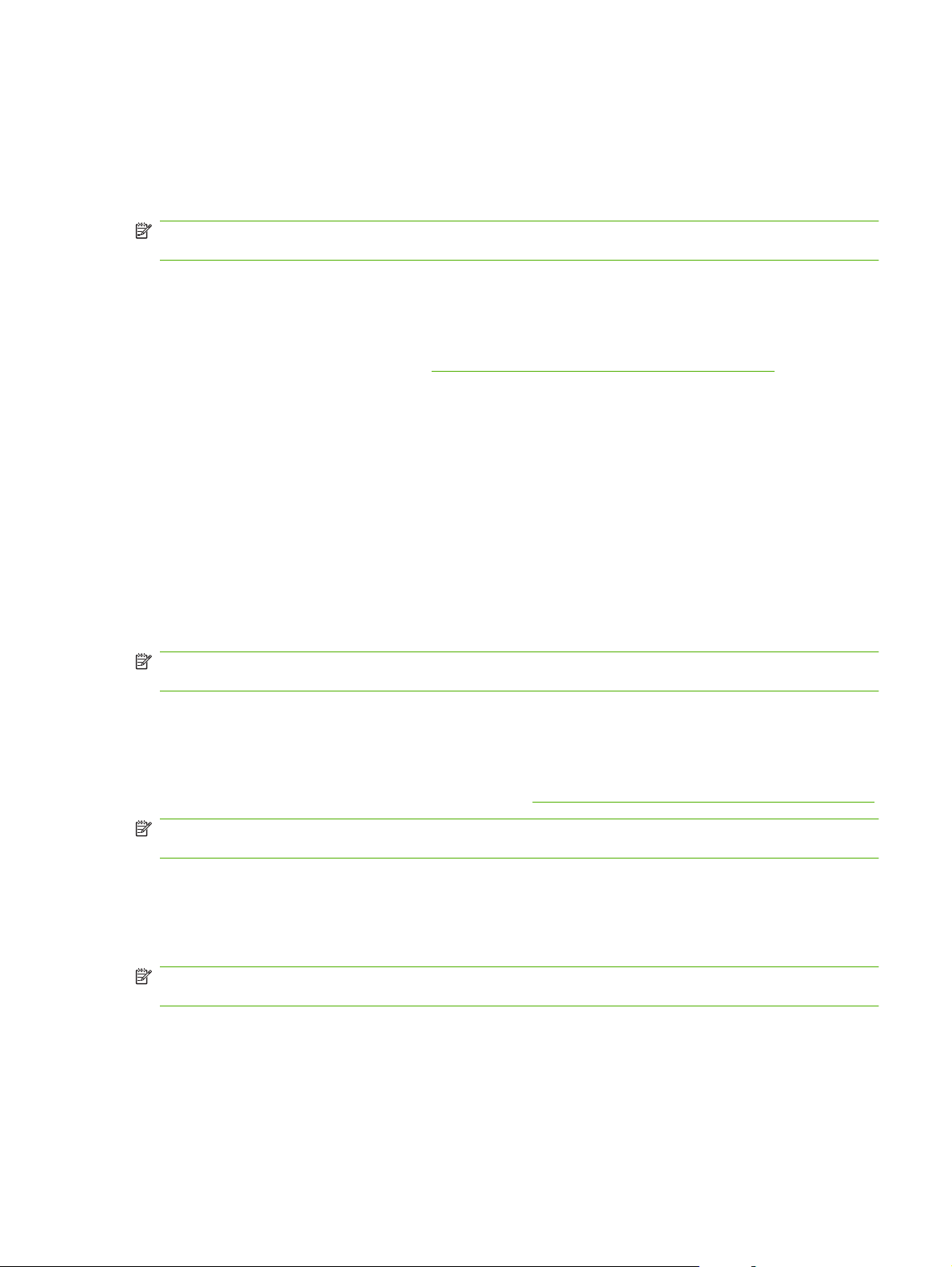
Device Information (Πληροφορίες συσκευής)
Η σελίδα Device Information (Πληροφορίες συσκευής) αποθηκεύει δεδομένα σχετικά με το προϊόν, για
μελλοντική αναφορά. Οι πληροφορίες που πληκτρολογείτε στα πεδία αυτής της σελίδας εμφανίζονται
στη σελίδα διαμόρφωσης. Μπορείτε να πληκτρολογείτε οποιονδήποτε χαρακτήρα σε καθένα από αυτά
τα πεδία.
ΣΗΜΕΙΩΣΗ Θα πρέπει να κάνετε κλικ στο Apply (Εφαρμογή), ώστε να ισχύσουν από εδώ και στο
εξής οι αλλαγές σας.
Paper Handling (Χειρισμός χαρτιού)
Χρησιμοποιήστε αυτές τις επιλογές για να διαμορφώσετε τις προεπιλεγμένες ρυθμίσεις σας. Αυτές οι
επιλογές είναι ίδιες με εκείνες που διατίθενται στα μενού του πίνακα ελέγχου. Για περισσότερες
πληροφορίες, ανατρέξτε στην ενότητα
Εάν εξαντληθούν τα μέσα εκτύπωσης του προϊόντος, έχετε στη διάθεσή σας τις ακόλουθες επιλογές για
τον χειρισμό των εργασιών εκτύπωσης:
Μπορείτε να επιλέξετε Wait for paper to be loaded (Αναμονή για φόρτωση χαρτιού).
●
Μπορείτε να επιλέξετε Cancel (Ακύρωση) από την αναπτυσσόμενη λίστα Paper out action
●
(Ενέργεια σε περίπτωση έλλειψης χαρτιού), για να ακυρώσετε την εργασία εκτύπωσης.
Μπορείτε να επιλέξετε Override (Παράκαμψη) από την αναπτυσσόμενη λίστα Paper out time, για
●
να στείλετε την εργασία εκτύπωσης σε κάποιον άλλο δίσκο χαρτιού.
Χρήση των μενού πίνακα ελέγχου στη σελίδα 54.
Το πεδίο Paper out time (Χρονικό διάστημα εξάντλησης χαρτιού) καθορίζει το χρόνο αναμονής του
προϊόντος, προτού ενεργήσει με βάση τις επιλογές σας. Μπορείτε να προσδιορίσετε μια τιμή μεταξύ 0
και 3600 δευτερολέπτων.
ΣΗΜΕΙΩΣΗ Θα πρέπει να κάνετε κλικ στο Apply (Εφαρμογή), ώστε να ισχύσουν από εδώ και στο
εξής οι αλλαγές σας.
Kατά την εκτύπωση
Χρησιμοποιήστε αυτές τις επιλογές για να διαμορφώσετε τις ρυθμίσεις όλων των λειτουργιών
εκτύπωσης. Αυτές οι επιλογές είναι ίδιες με εκείνες που διατίθενται στον πίνακα ελέγχου. Για
περισσότερες πληροφορίες, ανατρέξτε στην ενότητα
ΣΗΜΕΙΩΣΗ Θα πρέπει να κάνετε κλικ στο Apply (Εφαρμογή), ώστε να ισχύσουν από εδώ και στο
εξής οι αλλαγές σας.
PCL5c
Χρησιμοποιήστε αυτές τις επιλογές για να διαμορφώσετε τις ρυθμίσεις, όταν χρησιμοποιείτε την
προσωπικότητα εκτύπωσης PCL.
ΣΗΜΕΙΩΣΗ Θα πρέπει να κάνετε κλικ στο Apply (Εφαρμογή), ώστε να ισχύσουν από εδώ και στο
εξής οι αλλαγές σας.
PostScript
Χρήση των μενού πίνακα ελέγχου στη σελίδα 54.
Χρησιμοποιήστε αυτήν την επιλογή όταν χρησιμοποιείτε την προσωπικότητα εκτύπωσης PostScript.
Όταν είναι ενεργοποιημένη η επιλογή Print PostScript error (Σφάλμα εκτύπωσης PostScript), όταν
προκύπτουν σφάλματα PostScript εκτυπώνεται αυτόματα η σελίδα σφαλμάτων PostScript.
ELWW HP ToolboxFX 85
Page 96

ΣΗΜΕΙΩΣΗ Θα πρέπει να κάνετε κλικ στο Apply (Εφαρμογή), ώστε να ισχύσουν από εδώ και στο
εξής οι αλλαγές σας.
Photo (Φωτογραφία)
Χρησιμοποιήστε αυτές τις επιλογές για να διαμορφώσετε την εκτύπωση φωτογραφιών και για να
ενεργοποιήσετε ή να απενεργοποιήσετε τη χρήση καρτών μνήμης.
ΣΗΜΕΙΩΣΗ Θα πρέπει να κάνετε κλικ στο Apply (Εφαρμογή) για να ισχύσουν οι αλλαγές σας.
Print Quality (Ποιότητα εκτύπωσης)
Χρησιμοποιήστε αυτές τις επιλογές για να βελτιώσετε την εμφάνιση των εργασιών εκτύπωσής σας.
Αυτές οι επιλογές είναι ίδιες με εκείνες που διατίθενται στα μενού του πίνακα ελέγχου. Για περισσότερες
πληροφορίες, ανατρέξτε στην ενότητα
Color Calibration (Βαθμονόμηση χρώματος)
Power On Calibration (Βαθμονόμηση κατά την ενεργοποίηση). Καθορισμός του εάν το προϊόν
●
θα πρέπει να κάνει βαθμονόμηση όταν το ανάβετε.
Calibration Timing (Χρονισμός βαθμονόμησης). Καθορισμός του πόσο συχνά το προϊόν θα
●
πρέπει να κάνει βαθμονόμηση.
Calibration Mode (Λειτουργία βαθμονόμησης). Καθορισμός του τύπου βαθμονόμησης που θα
●
πρέπει να χρησιμοποιήσει το προϊόν.
Χρήση των μενού πίνακα ελέγχου στη σελίδα 54.
Normal (
◦
Full (Πλήρης - πιο αργή)
◦
Η πλήρης βαθμονόμηση βελτιώνει την ακρίβεια χρωμάτων των φωτογραφιών που
εκτυπώνονται σε Φωτογραφικό χαρτί έγχρωμου Laser HP 100 x 150 mm (4 x 6").
Calibrate Now (Άμεση βαθμονόμηση). Ρύθμιση του προϊόντος να εκτελέσει άμεσα βαθμονόμηση.
●
ΣΗΜΕΙΩΣΗ Θα πρέπει να κάνετε κλικ στο Apply (Εφαρμογή), ώστε να ισχύσουν από εδώ και στο
εξής οι αλλαγές σας.
Κανονικός)
Print Density (Πυκνότητα εκτύπωσης)
Χρησιμοποιήστε αυτές τις ρυθμίσεις για να πραγματοποιήσετε ρυθμίσεις ακριβείας στην ποσότητα κάθε
χρώματος γραφίτη που χρησιμοποιείται για τα έγγραφα που εκτυπώνετε.
Contrasts (Αντιθέσεις). Η αντίθεση είναι το εύρος της διαφοράς μεταξύ των φωτεινών (τονισμοί)
●
και σκούρων (σκιάσεις) χρωμάτων. Για να αυξήσετε το συνολικό εύρος μεταξύ των φωτεινών και
των σκούρων χρωμάτων,
Highlights (Τονισμοί). Οι τονισμοί είναι χρώματα που είναι σχεδόν λευκά. Για να σκουρύνετε τα
●
χρώματα τονισμών, αυξήστε τη ρύθμιση Highlights (Τονισμοί). Η ρύθμιση αυτή δεν επηρεάζει
τους ενδιάμεσους τόνους ή τα χρώματα σκιάσεων.
Midtones (Ενδιάμεσοι τόνοι). Οι ενδιάμεσοι τόνοι είναι χρώματα που βρίσκονται στο μέσο μεταξύ
●
της πυκνότητας του λευκού και του αμιγούς. Για να σκουρύνετε τα χρώματα των ενδιάμεσων τόνων,
αυξήστε τη ρύθμιση Contrasts (Αντιθέσεις).
86 Κεφάλαιο 9 Διαχείριση και συντήρηση ELWW
Page 97

αυξήστε τη ρύθμιση Midtones (Ενδιάμεσοι τόνοι). Αυτή η προσαρμογή δεν επηρεάζει τα χρώματα
των τονισμών ή των σκιάσεων.
Shadows (Σκιάσεις). Οι σκιάσεις είναι χρώματα που είναι σχεδόν πλήρους πυκνότητας. Για να
●
σκουρύνετε τα χρώματα σκιάσεων, αυξήστε τη ρύθμιση Shadows (Σκιάσεις). Η ρύθμιση αυτή δεν
επηρεάζει τα χρώματα τονισμών ή ενδιάμεσων τόνων.
Paper Types (Τύποι χαρτιού)
Χρησιμοποιήστε αυτές τις επιλογές για να διαμορφώσετε τις λειτουργίες εκτύπωσης που αντιστοιχούν
στους διάφορους τύπους μέσων εκτύπωσης. Για να επαναφέρετε όλες τις λειτουργίες στις
εργοστασιακές προεπιλεγμένες ρυθμίσεις, επιλέξτε Restore modes (Επαναφορά λειτουργιών).
ΣΗΜΕΙΩΣΗ Θα πρέπει να κάνετε κλικ στο Apply (Εφαρμογή), ώστε να ισχύσουν από εδώ και στο
εξής οι αλλαγές σας.
Extended Print Modes (Εκτεταμένες λειτουργίες εκτύπωσης)
ΠΡΟΣΟΧΗ Αυτές οι ρυθμίσεις για προχωρημένους θα πρέπει να χρησιμοποιούνται μόνο για τη
βελτίωση της ποιότητας εκτύπωσης. Η αλλαγή αυτών των ρυθμίσεων μπορεί να έχει ως αποτέλεσμα
σημαντικές επιπτώσεις στην ποιότητα της εκτύπωσης και τη λειτουργία του προϊόντος.
Χρησιμοποιήστε αυτές τις επιλογές για να διαμορφώσετε τις λειτουργίες εκτύπωσης Fusing
(Σταθεροποίηση γραφίτη), Transfer (Μεταφορά), Duplex Transfer (Μεταφορά εκτύπωσης διπλής
όψης) και Toner (Γραφίτης), οι οποίες αντιστοιχούν στους διάφορους τύπους μέσων εκτύπωσης που
βρίσκονται στο πρόγραμμα οδήγησης εκτυπωτή. Μπορείτε επίσης να αλλάξετε τις ρυθμίσεις
Optimize (Βελτιστοποίηση) του προϊόντος, όπως ο καθαρισμός του τυμπάνου
μεταφοράς.
και της ζώνης
Για να επαναφέρετε όλες τις λειτουργίες στις εργοστασιακές προεπιλεγμένες ρυθμίσεις, επιλέξτε
Restore modes (Επαναφορά λειτουργιών).
ΣΗΜΕΙΩΣΗ Θα πρέπει να κάνετε κλικ στο Apply (Εφαρμογή) για να ισχύσουν οι αλλαγές σας.
Λειτουργία
εκτύπωσης
Fusing
(Σταθεροποίηση
γραφίτη)
Αυτή η λειτουργία
εκτύπωσης
ελέγχει τη
θερμοκρασία του
σταθεροποιητή
γραφίτη.
Transfer
(Μεταφορά)
Αυτή η λειτουργία
εκτύπωσης
ελέγχει την τάση
Ρύθμιση
Paper curl (Τσαλάκωμα χαρτιού). Μειώνει τη θερμοκρασία του σταθεροποιητή γραφίτη, για αποτροπή
●
ή μείωση του τσαλακώματος του χαρτιού. Το τσαλάκωμα χαρτιού μπορεί να είναι πρόβλημα για τα
μέσα εκτύπωσης μικρού βάρους που χρησιμοποιούνται σε περιβάλλον με υψηλή υγρασία.
Heavy coverage (Υψηλή κάλυψη). Αυξάνει τη θερμοκρασία του σταθεροποιητή γραφίτη, έτσι ώστε ο
●
γραφίτης να
γραφίτη.
Flap sealing (Σφράγισμα φύλλου). Μειώνει τη θερμοκρασία του σταθεροποιητή γραφίτη, για να
●
εξασφαλιστεί ότι τα φύλλα των φακέλων δεν σφραγίζονται κατά τη διάρκεια της εκτύπωσης.
Less/More fusing (Λιγότερη/Περισσότερη σταθεροποίηση γραφίτη). Παρέχει δύο επίπεδα μειωμένης
●
θερμοκρασίας σταθεροποιητή γραφίτη και δύο επίπεδα αυξημένης
γραφίτη. Ο χρήστης επιλέγει την καλύτερη θερμοκρασία σταθεροποιητή γραφίτη για την τρέχουσα
εργασία εκτύπωσης.
Dry paper (Ξηρό χαρτί). Αυξάνει την τάση πόλωσης μεταφοράς, για την αποτροπή προβλημάτων
●
μεταφοράς ποιότητας εκτύπωσης σε περιβάλλοντα χαμηλής υγρασίας (ξηρά).
Humid paper (Υγρό χαρτί). Μειώνει την τάση πόλωσης μεταφοράς, για την αποτροπή προβλημάτων
●
μεταφοράς ποιότητας εκτύπωσης σε περιβάλλοντα υψηλής υγρασίας (υγρά).
προσκολλάται σωστά στη σελίδα, όταν χρειάζεται να χρησιμοποιηθεί υψηλό ποσοστό
θερμοκρασίας σταθεροποιητή
ELWW HP ToolboxFX 87
Page 98

Λειτουργία
εκτύπωσης
Ρύθμιση
πόλωσης
μεταφοράς.
Duplex Transfer
(Μεταφορά
εκτύπωσης
διπλής όψης)
Αυτή η λειτουργία
εκτύπωσης
ελέγχει την τάση
πόλωσης
μεταφοράς για
εργασίες
εκτύπωσης
διπλής όψης.
Toner (Γραφίτης)
Αυτή η λειτουργία
εκτύπωσης
ελέγχει την
ποσότητα γραφίτη
που
χρησιμοποιείται
σε μια σελίδα.
Rough paper (Τραχύ χαρτί). Αυξάνει την τάση πόλωσης μεταφοράς, για την αποτροπή προβλημάτων
●
μεταφοράς ποιότητας εκτύπωσης όταν χρησιμοποιούνται τραχιά χαρτιά (για παράδειγμα χαρτιά bond
από ίνες βαμβακιού).
Less/More transfer (Λιγότερη/Περισσότερη μεταφορά). Παρέχει δύο επίπεδα μειωμένης τάσης
●
πόλωσης μεταφοράς και δύο επίπεδα αυξημένης τάσης πόλωσης μεταφοράς. Ο χρήστης επιλέγει
την καλύτερη τάση πόλωσης μεταφοράς
Αυτή η λειτουργία έχει τις ίδιες επιλογές με τη λειτουργία Transfer (Μεταφορά), αλλά χρησιμοποιείται όταν
το προϊόν εκτυπώνει τη δεύτερη όψη μιας εργασίας εκτύπωσης διπλής όψης.
Less toner (Λιγότερος γραφίτης)
Μειώνει την ποσότητα γραφίτη που χρησιμοποιείται για κάθε χρώμα στη σελίδα, για την αποτροπή
προβλημάτων ποιότητας εκτύπωσης όπως ο διάχυτος γραφίτης σε περιβάλλοντα υψηλής υγρασίας
(υγρά). Οι επιλογές είναι 100% (Καμία προσαρμογή), 95% (-1), 90% (-2) και 85% (-3).
για την τρέχουσα εργασία εκτύπωσης.
Optimize (Βελτιστοποίηση)
Background Toner (Γραφίτης φόντου)
●
Επιλέξτε On (Ενεργοποίηση) για να ελαττώσετε την εκτύπωση φόντου σε γυαλιστερά μέσα
εκτύπωσης.
Extra Drum Cleaning (Πρόσθετος καθαρισμός τύμπανου)
●
Επιλέξτε On (Ενεργοποίηση) για να μειώσετε τα κατάλοιπα που αφήνουν τα πολύ όξινα μέσα
εκτύπωσης, τα οποία μπορούν να προκαλέσουν προβλήματα ποιότητας εκτύπωσης.
Drum Banding (Λωρίδες τύμπανου)
●
Επιλέξτε On (Ενεργοποίηση) για
ποιότητας εικόνας στο φωτοευαίσθητο τύμπανο, προκαλώντας πρόσθετες προπεριστροφές και
ταρακουνώντας ελαφρά τα τύμπανα μετά από κάθε εργασία (η κίνηση ταρακουνήματος ακούγεται
λίγο).
Transfer Belt Cleaning (Καθαρισμός ζώνης μεταφοράς)
●
Αυξάνει την αποτελεσματικότητα της διαδικασίας καθαρισμού της ζώνης μεταφοράς.
Χρησιμοποιήστε αυτήν την επιλογή αν μια προηγούμενη εργασία εκτύπωσης υψηλής
αφήνει μια αμυδρή εικόνα στις επόμενες εκτυπωμένες σελίδες.
Transfer Belt Cleaning Voltage (Τάση καθαρισμού ζώνης μεταφοράς)
●
να μειώσετε την εμφάνιση έντονων ελαττωματικών γραμμών
κάλυψης
88 Κεφάλαιο 9 Διαχείριση και συντήρηση ELWW
Page 99

Επιτρέπει την ακριβή προσαρμογή της τάσης του κυλίνδρου καθαρισμού ζώνης μεταφοράς και της
βούρτσας.
Transfer Belt Voltage-Y (Τάση ζώνης μεταφοράς-Κίτρινο)
●
Επιτρέπει την ακριβή προσαρμογή της τάσης μεταφοράς από την κασέτα εκτύπωσης κίτρινου στην
Ενδιάμεση ζώνη μεταφοράς (ITB).
Transfer Belt Voltage-Μ (Τάση ζώνης μεταφοράς-Ματζέντα)
●
Επιτρέπει την ακριβή προσαρμογή της τάσης μεταφοράς από την κασέτα εκτύπωσης
στην Ενδιάμεση ζώνη μεταφοράς (ITB).
Transfer Belt Voltage-C (Τάση ζώνης μεταφοράς-Κυανό)
●
Επιτρέπει την ακριβή προσαρμογή της τάσης μεταφοράς από την κασέτα εκτύπωσης κυανού στην
Ενδιάμεση ζώνη μεταφοράς (ITB).
Transfer Belt Voltage-C (Τάση ζώνης μεταφοράς-Μαύρο)
●
Επιτρέπει την ακριβή προσαρμογή της τάσης μεταφοράς από την κασέτα εκτύπωσης μαύρου στην
Ενδιάμεση ζώνη μεταφοράς (ITB).
System setup (Ρύθμιση συστήματος)
Χρησιμοποιήστε αυτές τις ρυθμίσεις συστήματος για να διαμορφώσετε τις διάφορες ρυθμίσεις
εκτύπωσης. Οι ρυθμίσεις αυτές δεν είναι διαθέσιμες στον πίνακα ελέγχου.
ΣΗΜΕΙΩΣΗ Θα πρέπει να κάνετε κλικ στο Apply (Εφαρμογή), ώστε να ισχύσουν από εδώ και στο
εξής οι αλλαγές σας.
Service (Σέρβις)
Κατά τη διάρκεια της διαδικασίας εκτύπωσης, μπορεί να συσσωρευτούν χαρτί, γραφίτης και σκόνη στο
εσωτερικό του προϊόντος. Με την πάροδο του χρόνου, τα συσσωρευμένα αυτά σωματίδια μπορεί να
προκαλέσουν προβλήματα στην ποιότητα της εκτύπωσης, όπως κηλίδες ή στίγματα γραφίτη. Το HP
ToolboxFX παρέχει μια εύκολη μέθοδο για τον καθαρισμό της διαδρομής του χαρτιού.
πληροφορίες, ανατρέξτε στην ενότητα
ματζέντα
Για περισσότερες
Καθαρισμός του προϊόντος στη σελίδα 104.
Network settings (Ρυθμίσεις δικτύου)
Ο διαχειριστής του δικτύου μπορεί να χρησιμοποιεί αυτήν την καρτέλα για να ελέγχει τις ρυθμίσεις του
προϊόντος που σχετίζονται με το δίκτυο, όταν είναι συνδεδεμένο σε δίκτυο βασισμένο σε ΙΡ.
Shop for Supplies (Αγορά αναλωσίμων)
Αυτό το κουμπί, στο επάνω μέρος κάθε σελίδας, παρέχει σύνδεση σε μια τοποθεσία Web, όπου
μπορείτε να παραγγείλετε ανταλλακτικά αναλώσιμα. Για να χρησιμοποιήσετε αυτή τη δυνατότητα, θα
πρέπει να έχετε πρόσβαση στο Internet.
Other links (Άλλες συνδέσεις)
Αυτή η ενότητα περιέχει συνδέσεις στο Internet. Για να χρησιμοποιήσετε αυτές τις συνδέσεις πρέπει να
έχετε πρόσβαση στο Internet. Εάν χρησιμοποιείτε σύνδεση μέσω τηλεφώνου και δεν συνδεθήκατε όταν
ανοίξατε το HP ToolboxFX για πρώτη φορά, θα πρέπει να συνδεθείτε προτού μπορέσετε να
ELWW HP ToolboxFX 89
Page 100

επισκεφθείτε αυτές τις τοποθεσίες Web. Για να συνδεθείτε, ενδέχεται να χρειαστεί να κλείσετε το HP
ToolboxFX και να το ανοίξετε και πάλι.
HP Instant Support (Άμεση υποστήριξη ΗΡ). Σύνδεση με την τοποθεσία Web HP Instant Support
●
(Άμεση υποστήριξη ΗΡ).
Support and Troubleshooting (Υποστήριξη και Αντιμετώπιση προβλημάτων). Σύνδεση με την
●
τοποθεσία υποστήριξης του προϊόντος, όπου μπορείτε να αναζητήσετε βοήθεια για κάποιο
συγκεκριμένο
Product Registration (Εγγραφή προϊόντος). Σύνδεση με την τοποθεσία Web εγγραφής
●
πρόβλημα.
προϊόντων ΗΡ.
90 Κεφάλαιο 9 Διαχείριση και συντήρηση ELWW
